2024/11/25阅读数(46006)评论数(0)
一、适用群体
运营
二、功能介绍
广告搜索词,是顾客在亚马逊购物时,输入搜索框的,或浏览的,与我们广告匹配到的词,它们可以是关键词,也可以是商品ASIN,基本上都是与我们的产品相关度较高的词。它反映了买家的真实搜索习惯,是我们优化广告关键词、listing埋词和竞品关联投放的重要数据来源。
当我们投了一段时间的广告后,就可以在亚马逊后台,分别下载品牌推广(SB)和商品推广(SP)广告不同时间段的搜索词报告,通过Excel表格,筛选出与产品相关的优质关键词。但Excel表格整理分析,下载合并数据,整理筛选多有不便。
优麦云的【搜索词】功能,能轻松解决这个问题,它通过亚马逊官方接口,自动整合卖家后台的品牌推广(SB)和商品推广(SP)广告的搜索词报告数据,帮助卖家高效分析搜索词数据,了解广告投放效果,同时筛选出优质的关键词,进行产品Listing优化和广告再投放,获取更多精准出单。
三、同步频次
1、授权成功后 2-3 小时左右,自动同步回近 60 天的广告数据,并且每 30-60 分钟左右更新一次数据。
2、近 60 天的数据同步完成后,每隔 30-60 分钟左右会同步更新一次近 2 天的广告数据,近 3-60 天的广告数据会参考亚马逊广告归因期进行一天一更。
3、如果先授权了店铺,后开通使用亚马逊广告,那么可能会出现找不到广告数据的情况,此时,需要通过【最近更新】按钮,手动刷新一下广告数据。同时,也可以查看广告数据的最新更新时间。
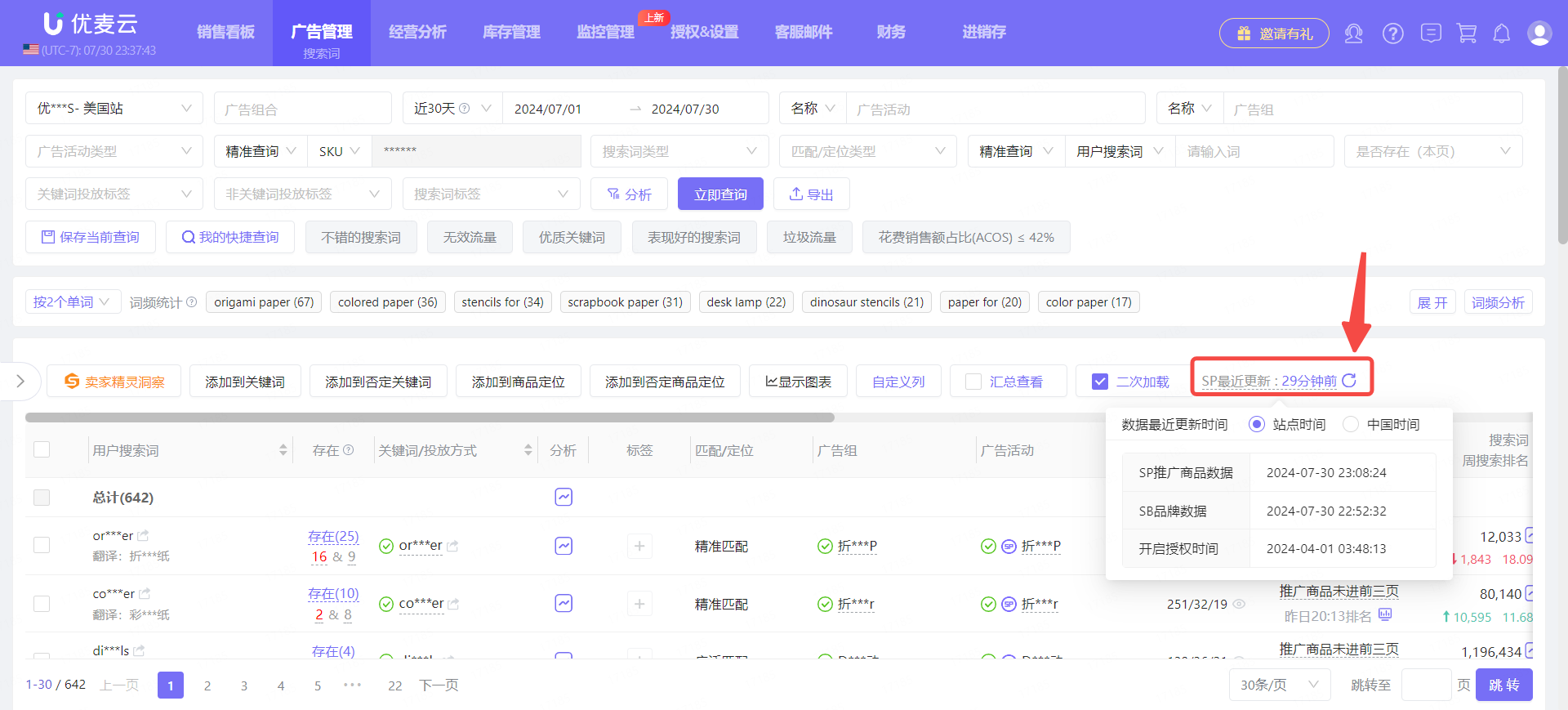 +
+
四、使用场景
- 分析广告组的投放效果,如:扩展搜索词数,对应词的表现等
- 通过自动广告衍生词,分析产品Listing所埋关键词的相关性
- 筛选找出未投放广告的相关优质搜索词,投手动广告,获取更多精准出单
- 便捷投放未加入广告的关键词,一键否定表现差的搜索词
- 通过分析词频,快速找出准确的高频搜索词根
五、操作指南
我们可以通过搜索词功能,分析广告投放表现,包含:搜索词来源哪个广告,何种匹配方式,搜索展示排名及份额等等,分析后,支持将筛选出的搜索词,直接添加广告投放或否定投放。
1. 如何查看搜索词
1.1 搜索栏
我们可以通过搜索栏,从多个维度查看分析广告搜索词。比如:时间维度、广告组合、广告类型、广告活动、广告组、搜索词类型、匹配类型、单个搜索词等,各个筛选维度可以自由组合,适应不同的查看分析需求。
 +
+
1.2 分析
除了以上的维度,我们还可以筛选不同广告指标表现,找到我们查找的目标搜索词。比如:订单量区间,曝光量区间,CPC区间等等。
点击【分析】按钮,即可进入筛选。
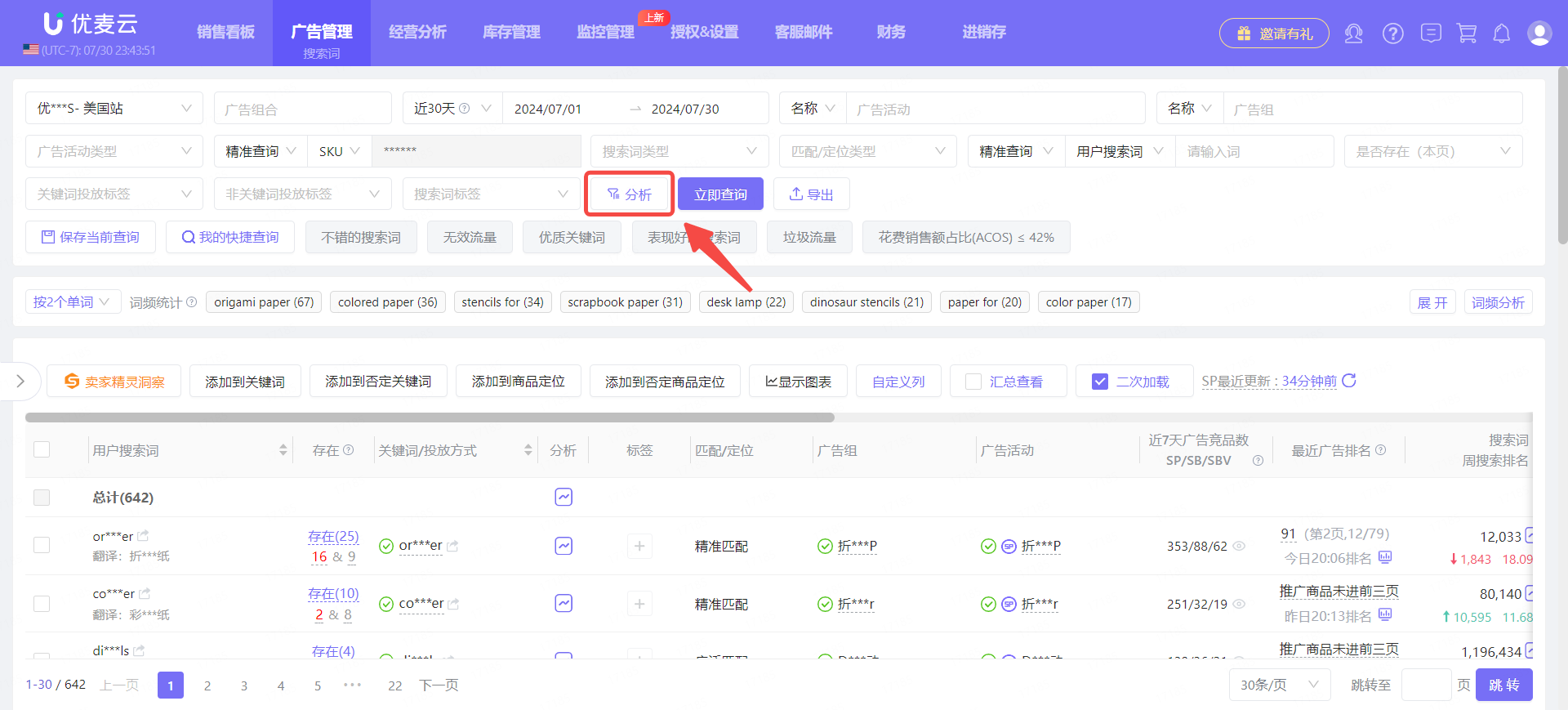 +
+
根据不同指标条件筛选:
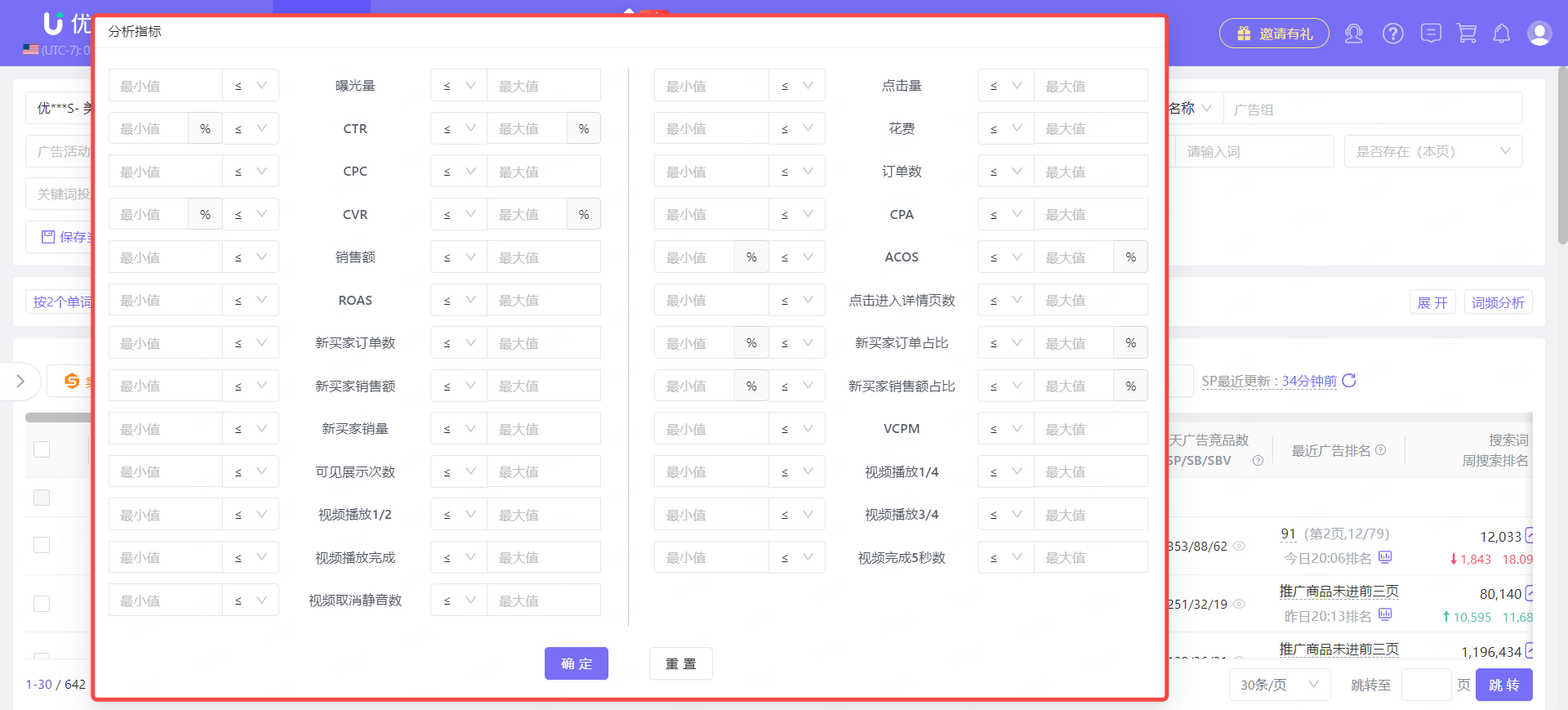 +
+
1.3 自定义列
每个卖家,都有自己的分析模式,看重的指标也不尽相同。因此,为了匹配每位卖家的分析习惯,我们上线了【自定义列】功能,卖家可以根据自己的分析习惯,自定义排序广告关键词的指标,并支持指标的升降序展示。
点击【自定义列】按钮,即可进入设置。
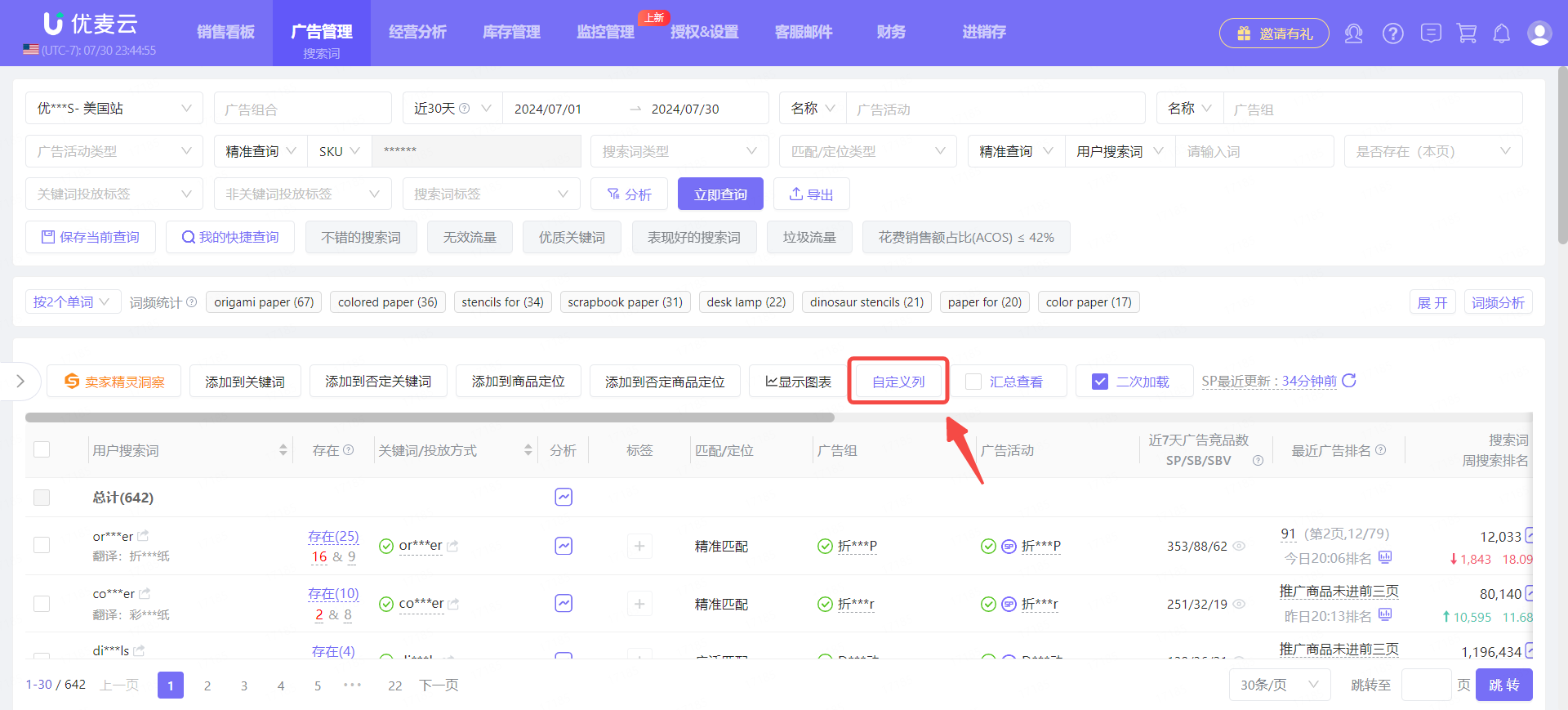 +
+
进入“自定义列”设置页面,
我们可以鼠标按住指标,上下拖动,以进行排序;
还可以开启或取消展示某个指标,点击右侧的【启停】按钮即可;
当指标过多,可以进行“反选”,选中少的那部分,点击上方【反选】按钮即可;
如果设置错误,点击【恢复】,可以回到设置时的状态,重新设置;
设置完成后,点击【确定】,保存自定义列的设置。
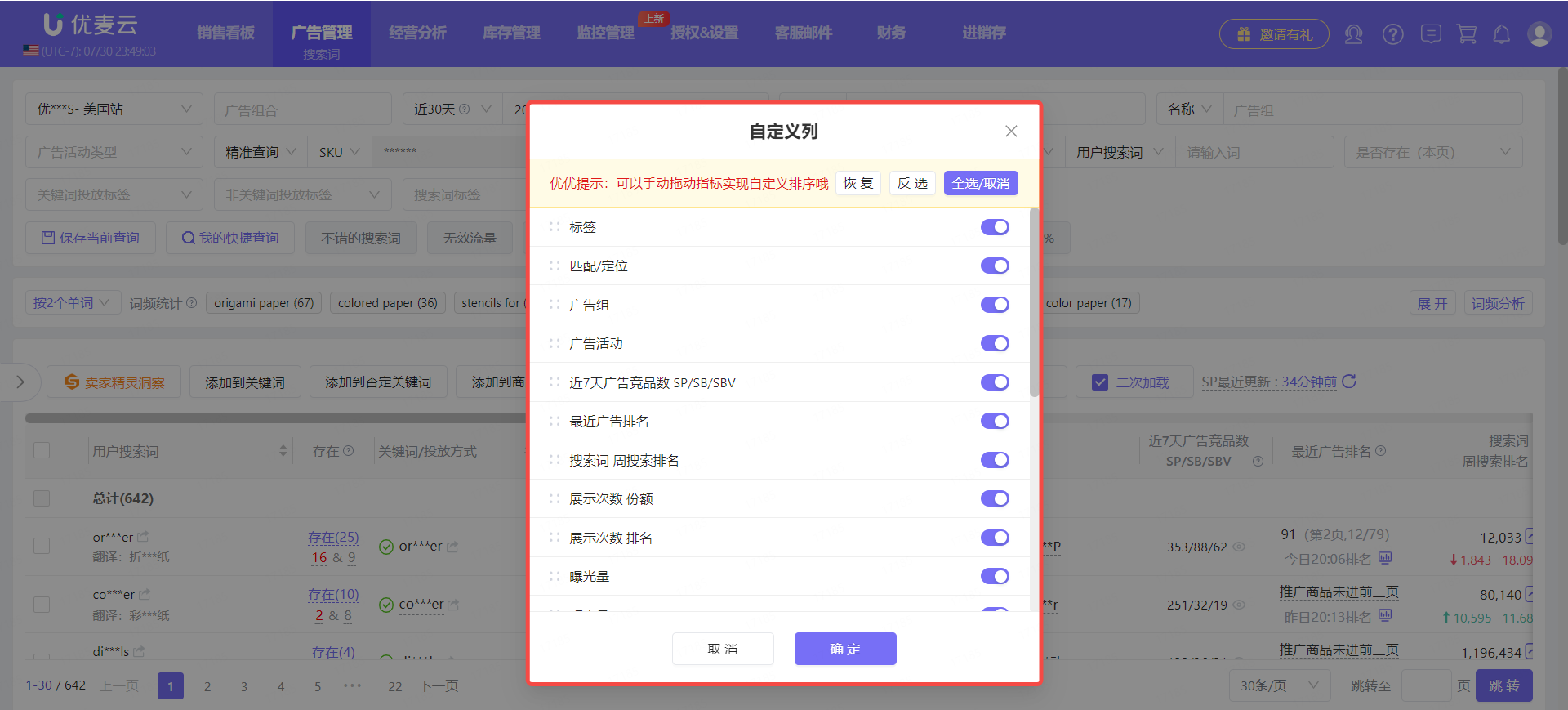 +
+
1.4 快捷查询
当我们筛选好了查看的维度,并且以后会经常查看这个维度下的数据,可以将其保存为快捷查询,方便我们下次一键筛选,节约时间。
筛选好条件后,点击【保存当前查询】,进入添加页面。
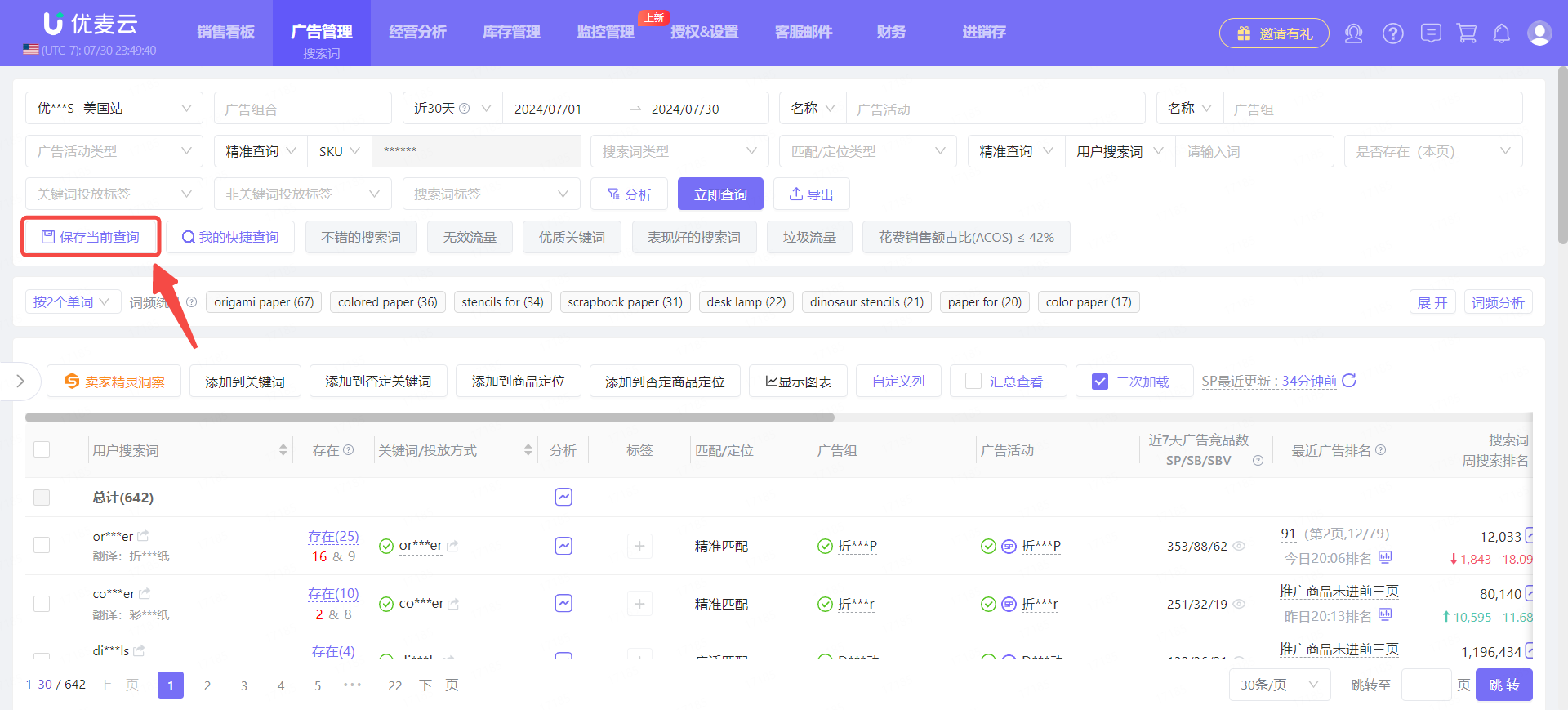 +
+
进入“新增我的快捷查询”页面,
选择适用的站点,输入快捷查询名称,一键保存。
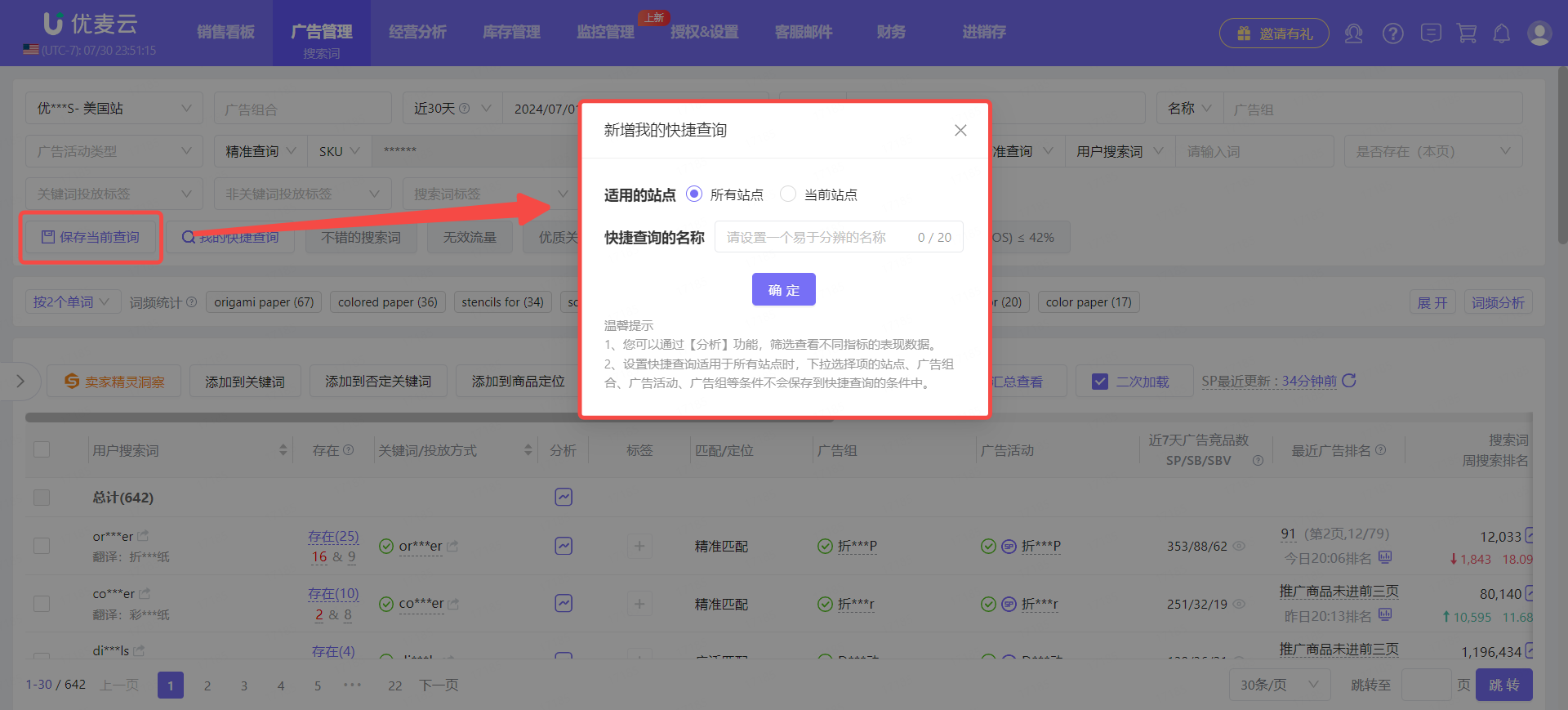 +
+
保存后,可以在【我的快捷查询】中,将其设置到首页搜索栏,之后就可以一键查询该维度下的搜索词数据。
操作方法如下:
鼠标悬停【我的快捷查询】按钮,可以看到所有的快捷查询模式。
找到需要固定到搜索栏的快捷查询,开启固定即可。
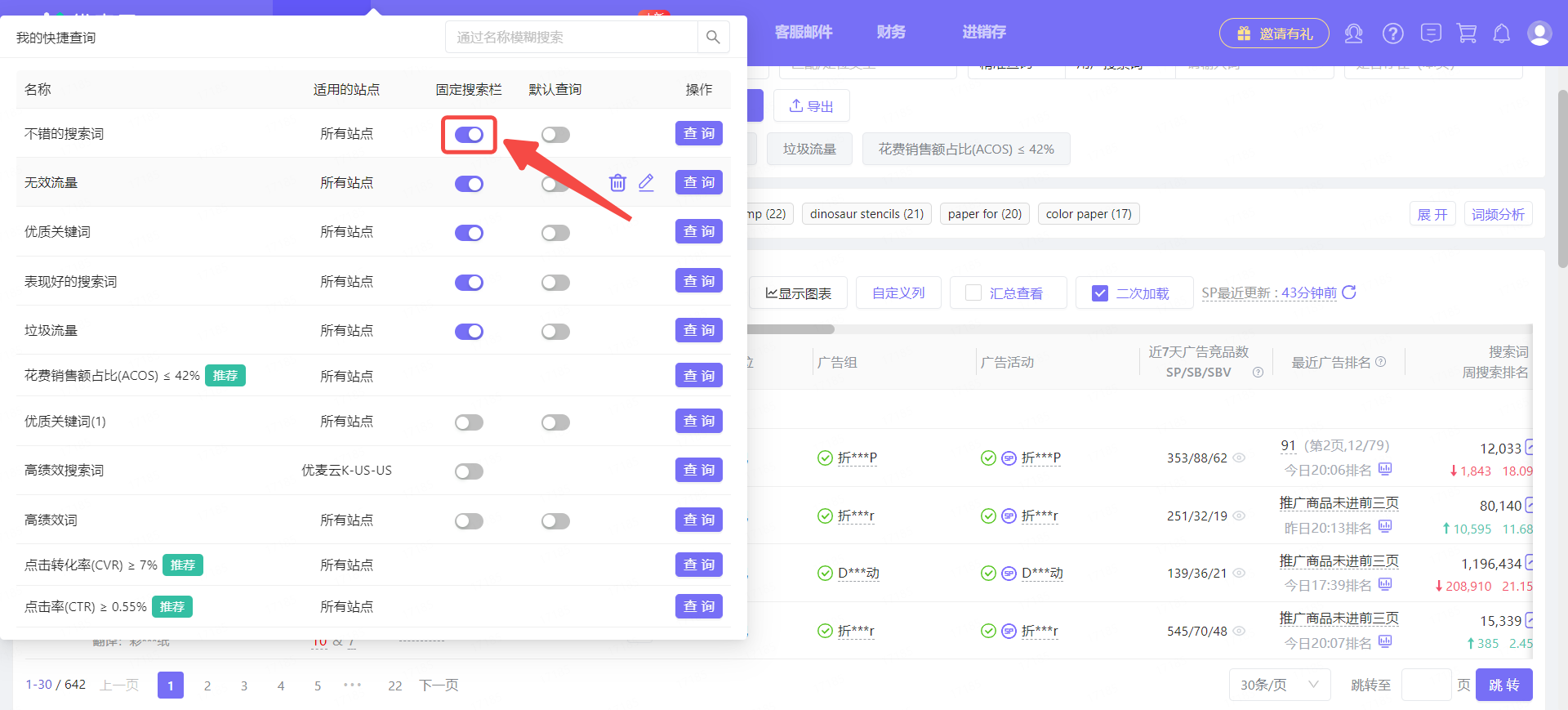 +
+
固定后,会显示在搜索栏,点击即可搜索。
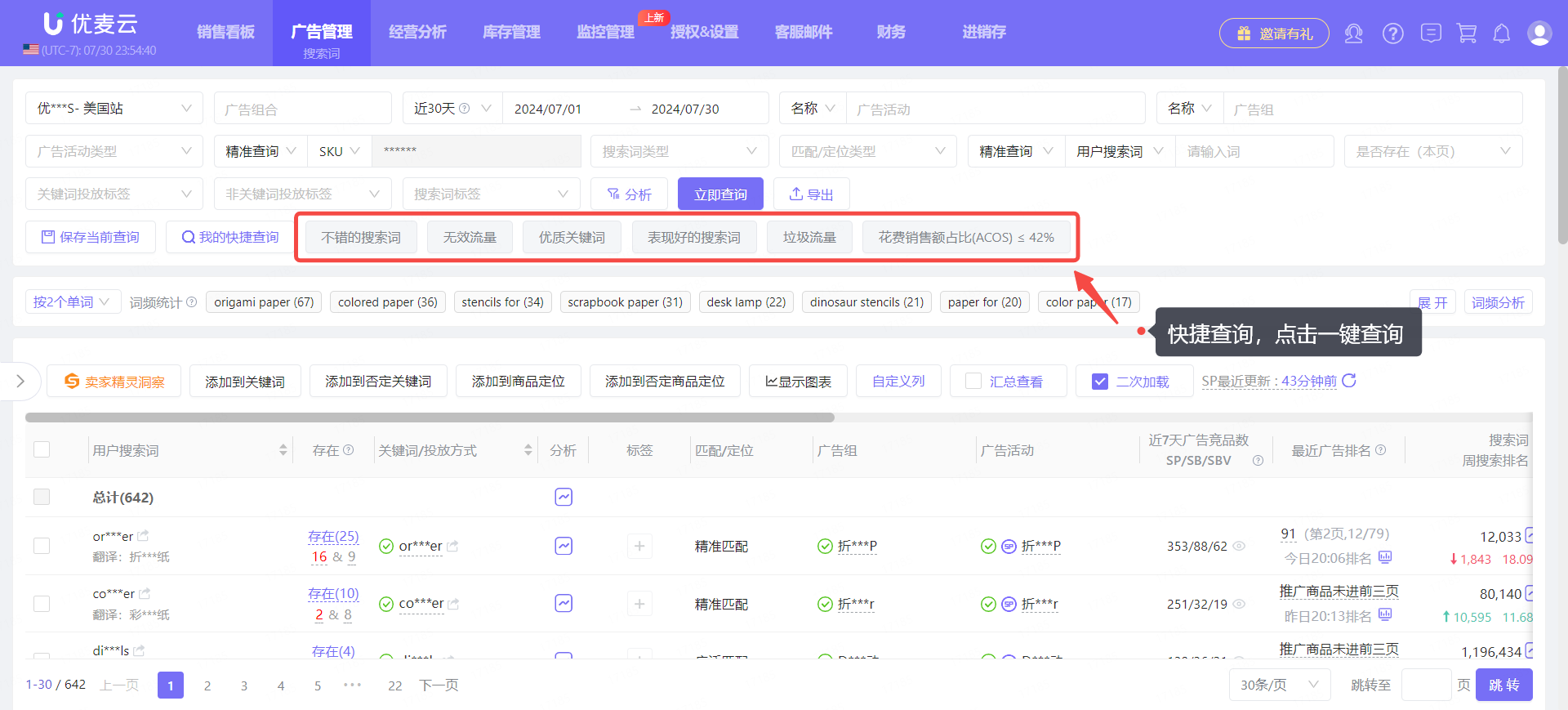 +
+
如果我们想要一直查询某个维度的数据,也可以将其设置为【默认查询】,设置后,进入搜索词,会自动筛选该维度下的数据。
鼠标悬停【我的快捷查询】,找到要设置的快捷查询,启用【默认查询】即可。
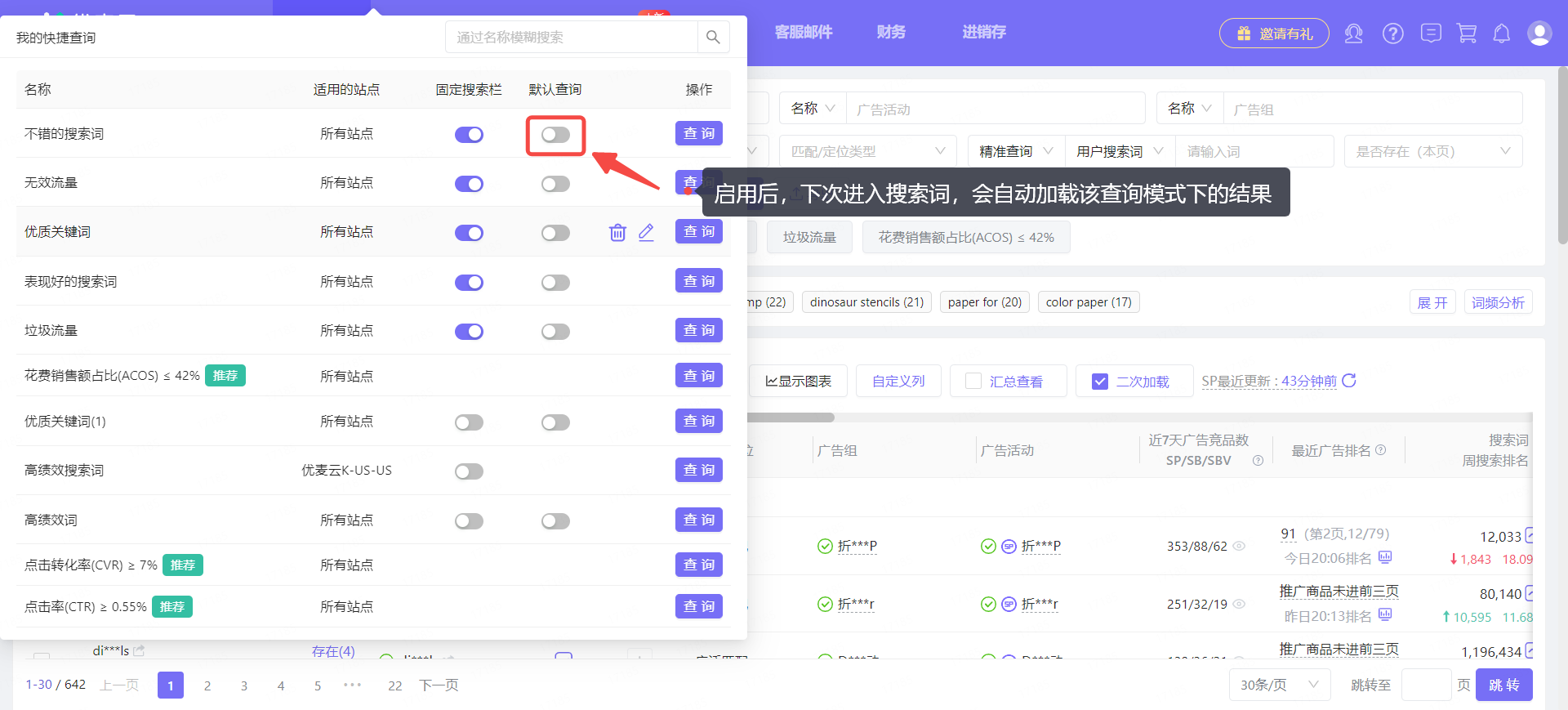 +
+
我们可以添加多个快捷查询,同时,也支持删除不需要的快捷查询,或者修改快捷查询名称。
鼠标悬停【我的快捷查询】,找到对应快捷查询,删除或修改名称。
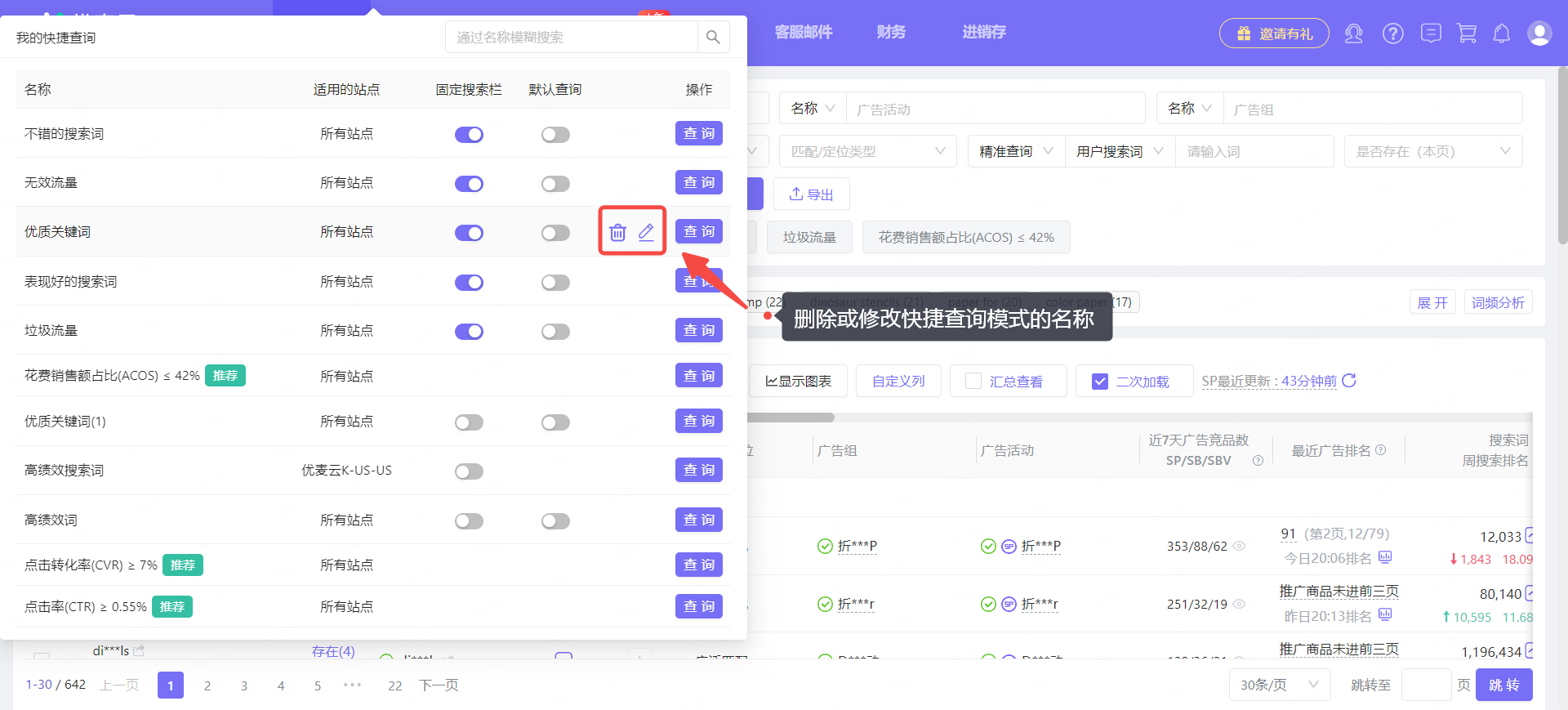 +
+
系统存在三个推荐快捷查询维度,不可调整设置。
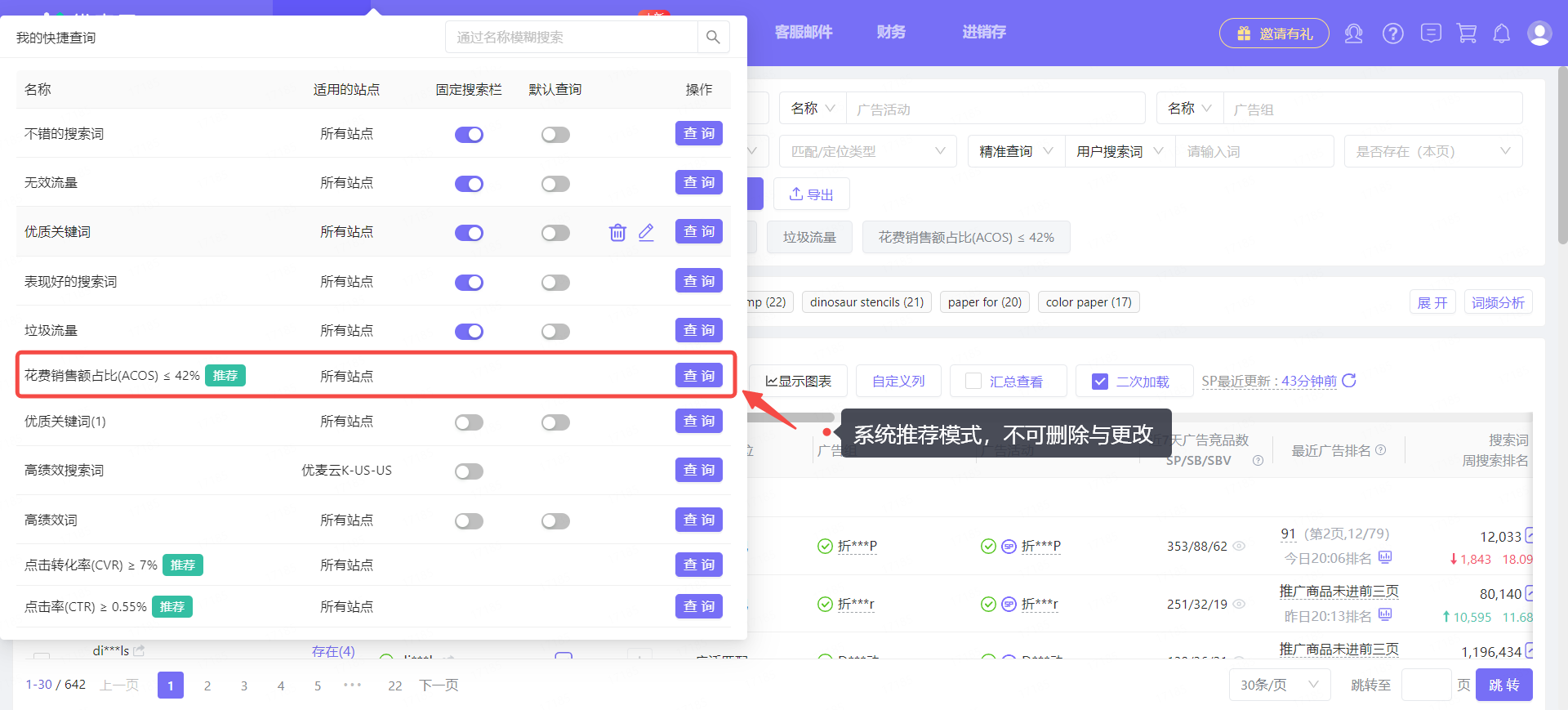 +
+
1.5 总计图表
除了筛选查看分析同步到的广告搜索词的数据,我们还可以针对这些数据,进行不同维度的整合,方便我们更快地掌握搜索词所属关键词的真实表现,迅速优化投放决策。
“总计图表”功能,则是其中之一。“总计图表”汇总统计了搜索词的核心指标表现,并以图表/表格两种形式展示,能帮助我们快速掌握广告关键词近期的表现趋势。
核心指标包含:CPC、ROAS、曝光量、点击量、广告销售额、广告订单数、点击率、ACOS、广告花费
点击【显示图表】按钮,即可查看总计图表的数据。
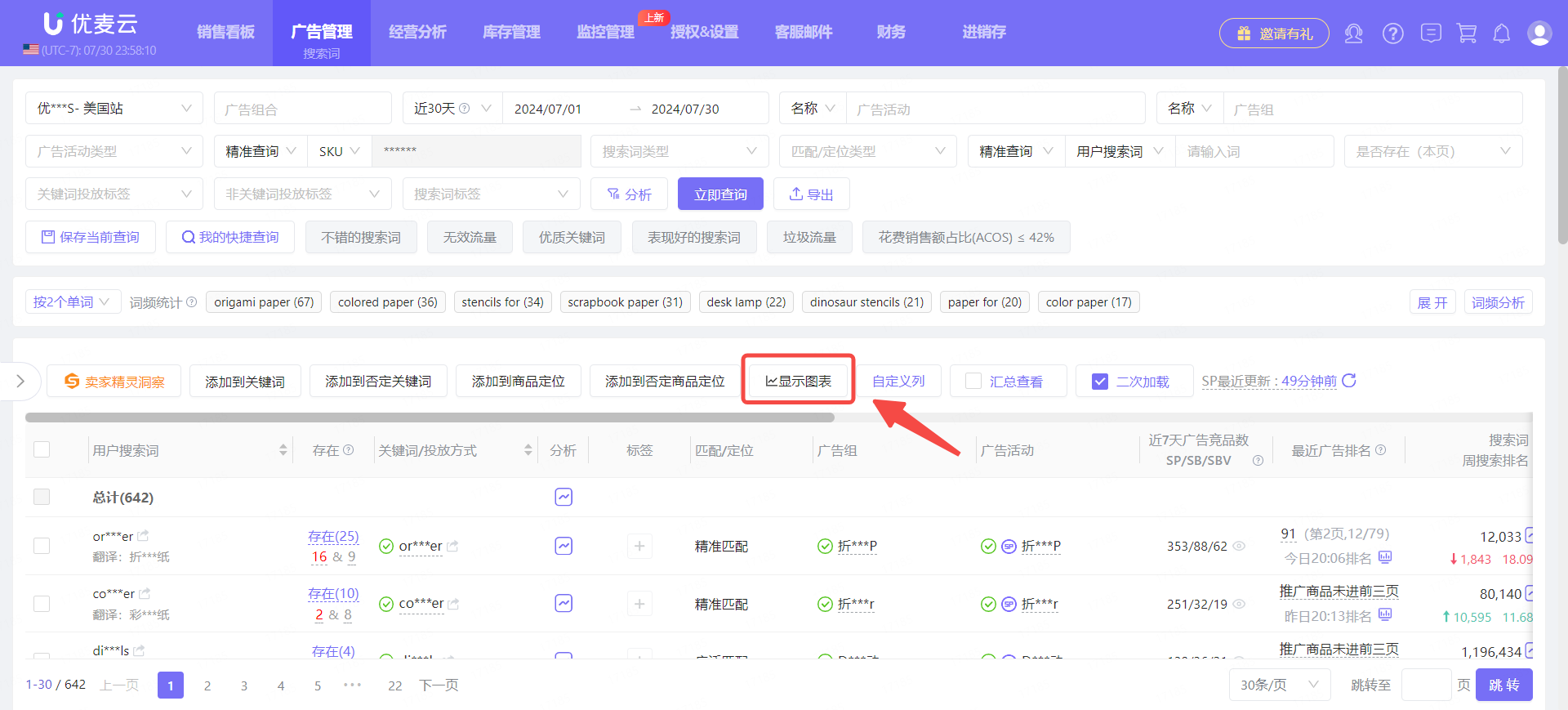 +
+
总计图表数据:
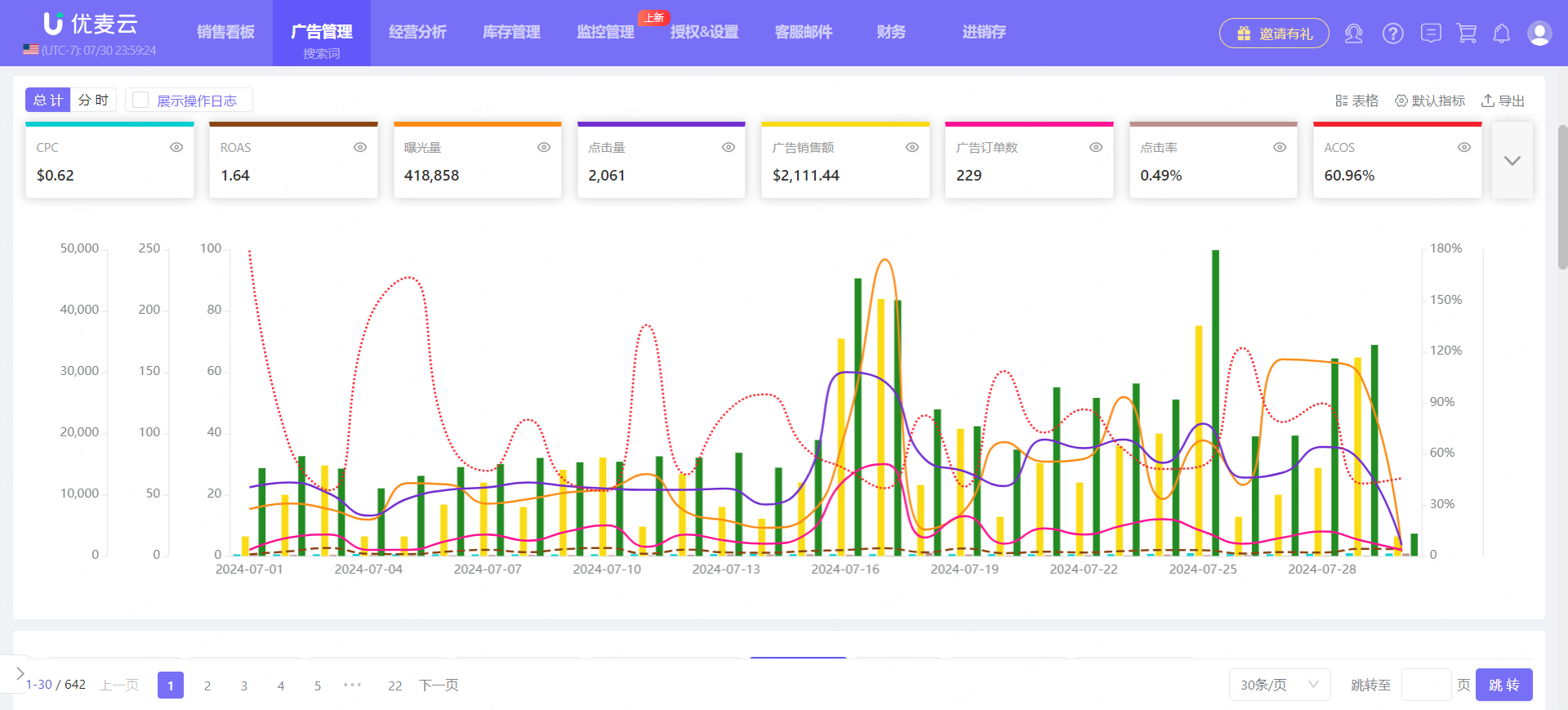 +
+
总计图表的数据时间范围,与查询栏的时间范围一致,随其设置而变动。
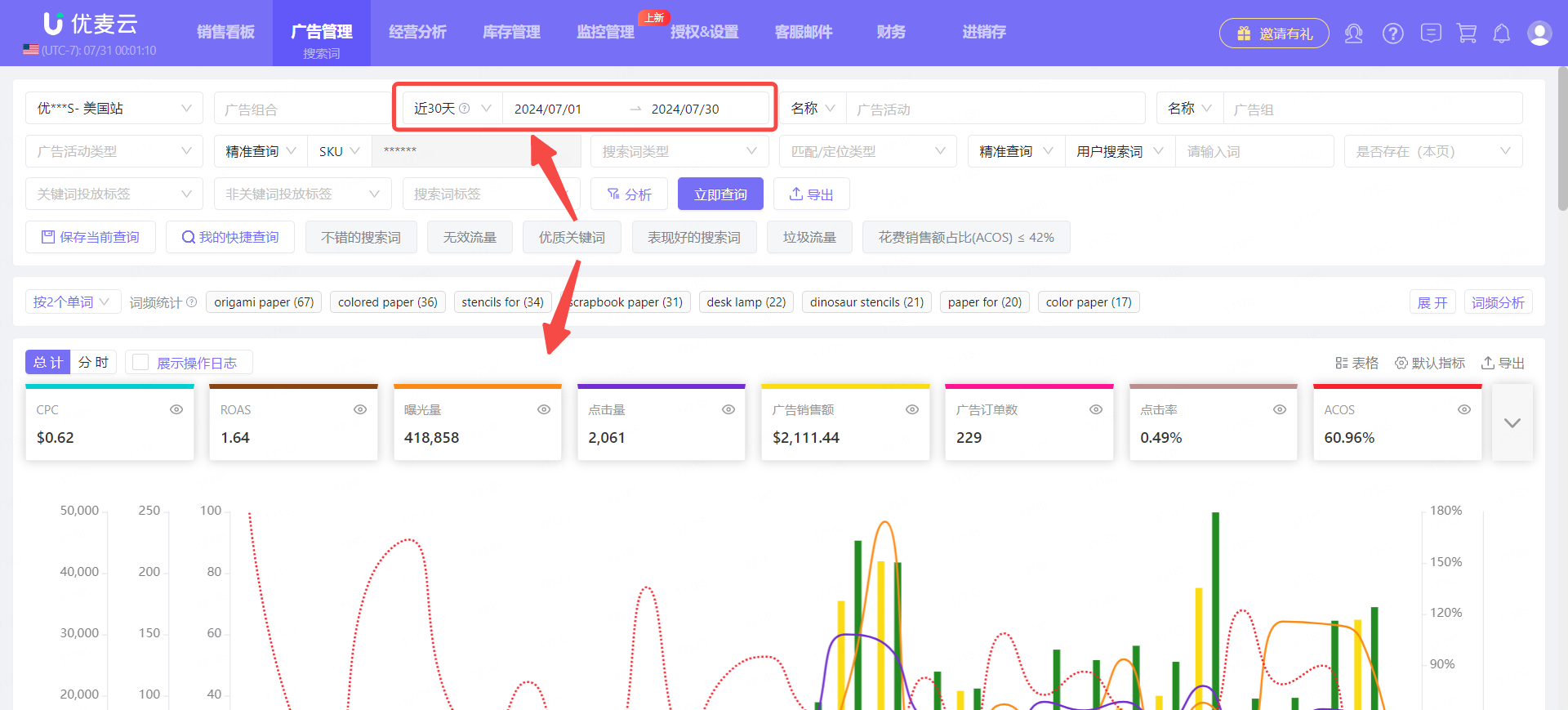 +
+
系统默认展示所有的核心指标,我们也可以自己设置默认展示哪些指标。
点击右上角【默认指标】按钮,进入设置页面。
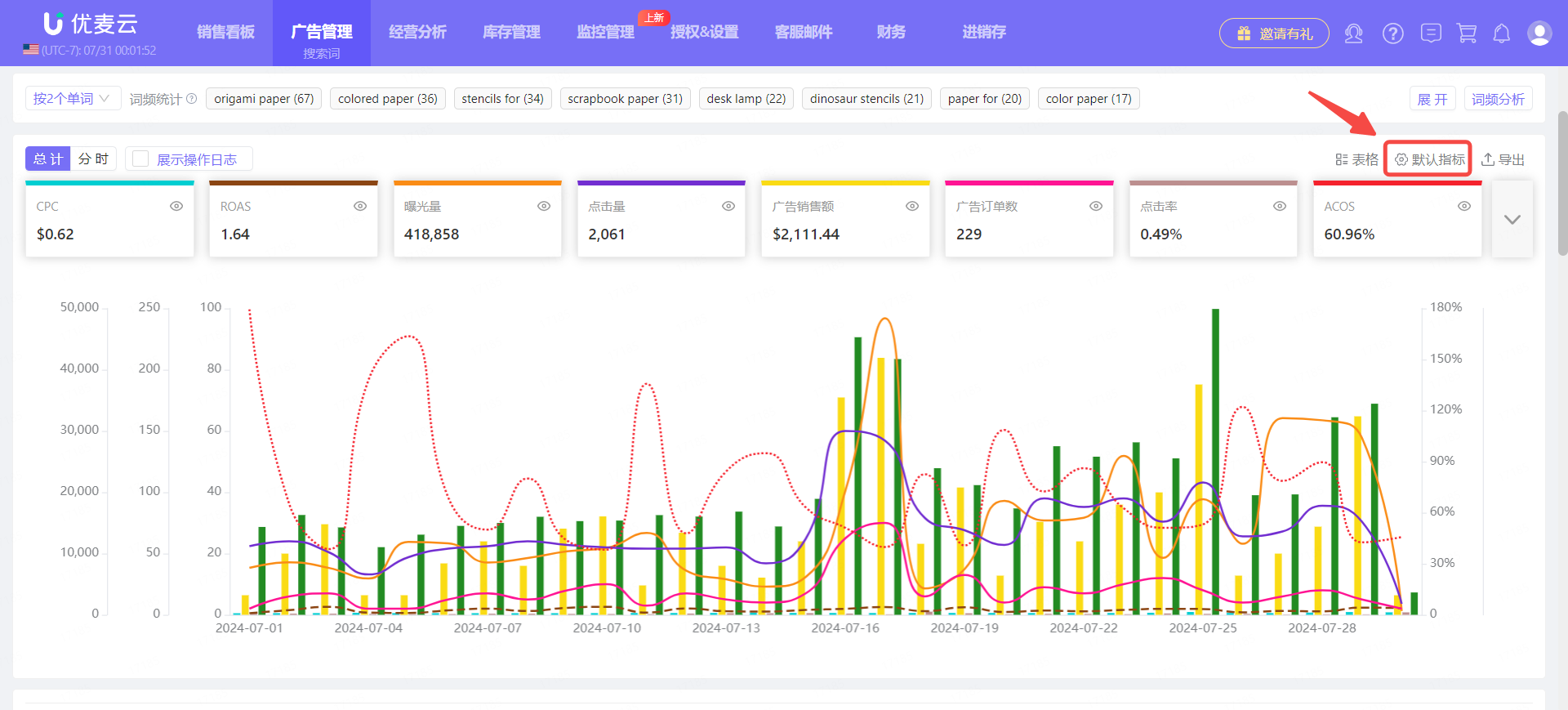 +
+
进入“默认指标”设置页,
- 我们可以鼠标长按住对应指标,上下拖动,以进行排序;
- 还可以开启或取消展示某个指标,点击右侧的【启停】按钮即可,同时,可以全选,或全部取消选择;
- 当指标过多,可以进行“反选”,开启或关闭少的那部分,点击上方【反选】按钮即可;
- 为指标设置不同的展示方式:柱状图/折线图,如果选择折线图,可进一步选择是实线、线状虚线、点状虚线;
- 还可为指标设置展示的颜色,颜色可选预置色号,或自定义色号;
- 如果设置错误,点击【恢复】,可以回到设置时的状态,重新设置;
设置完成后,点击【确定】,保存设置即可。
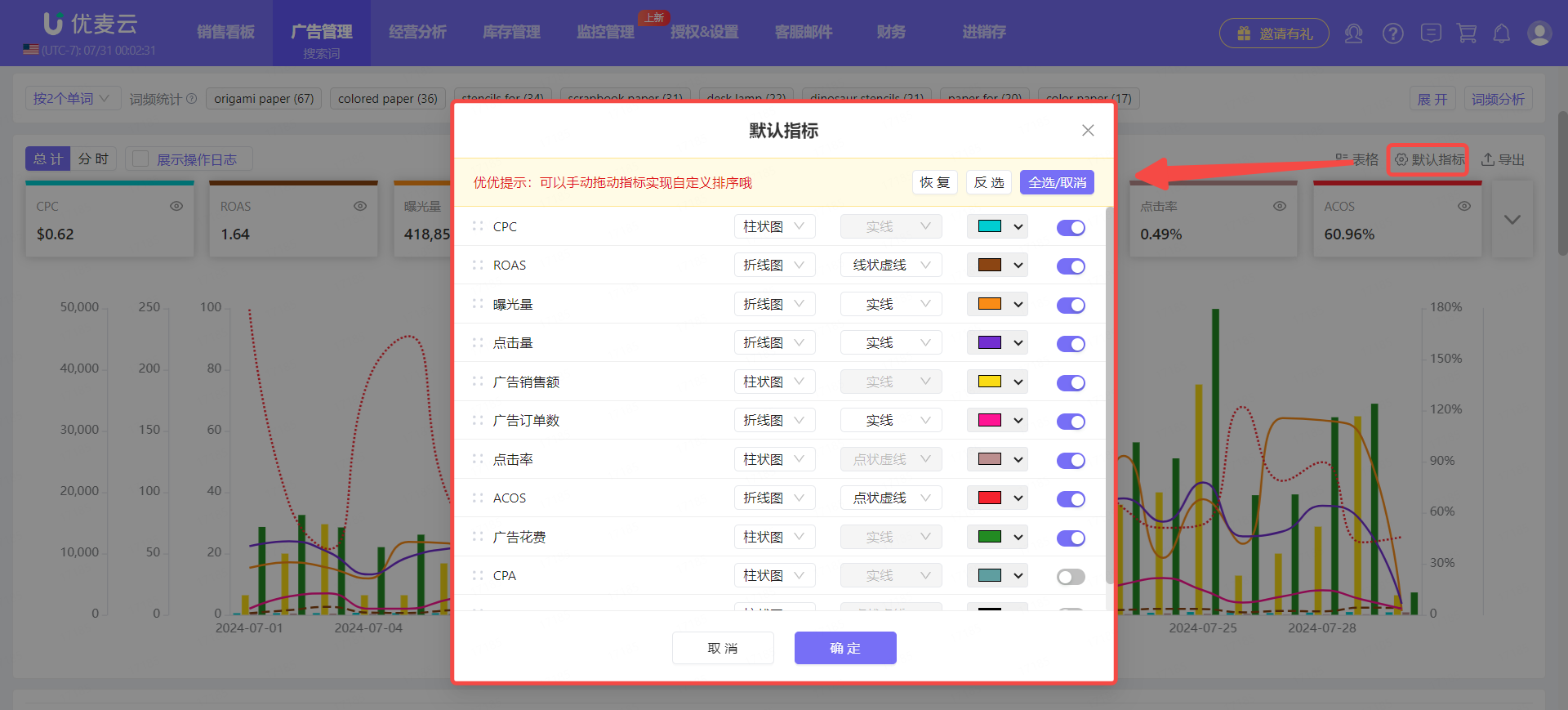 +
+
设置好后,图表首页上方,会展示对应的指标数据与颜色。
如果一屏无法展示,点击右侧的【展开】按钮,即可显示全部。
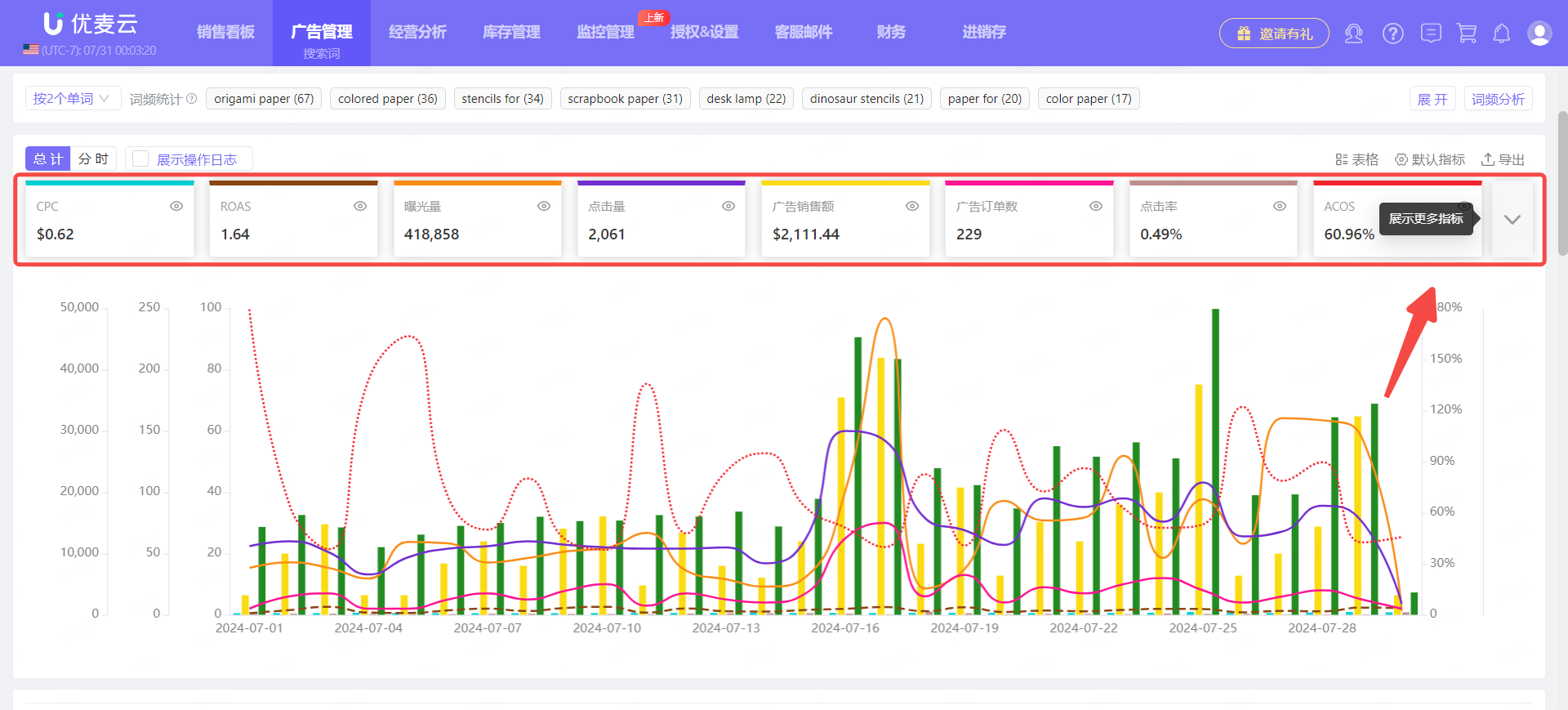 +
+
而单个指标,还可以单独设置。
点击小眼睛图标,可单独查看该指标。再次点击,可恢复原状。
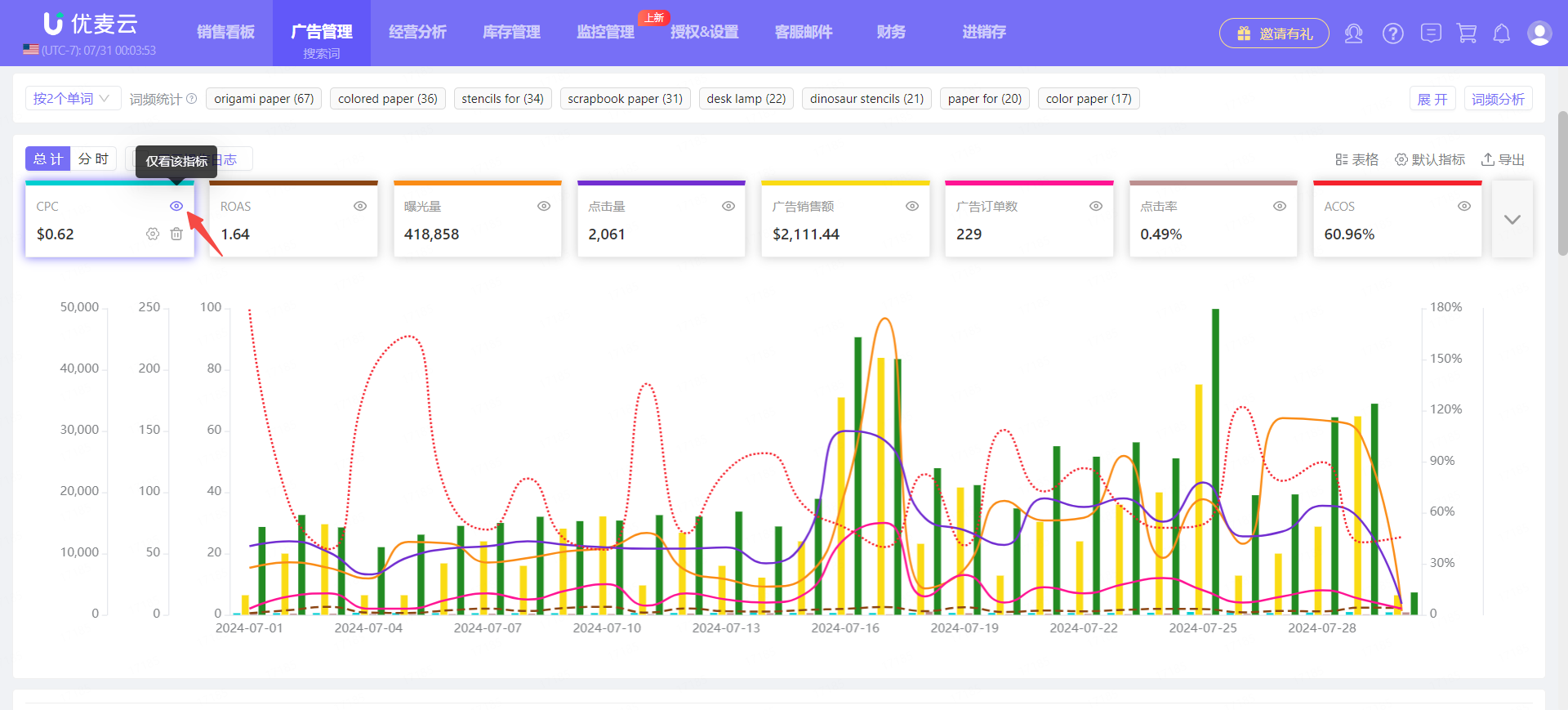 +
+
点击【设置】按钮,可单独设置该指标的样式,包括颜色和显示方式。
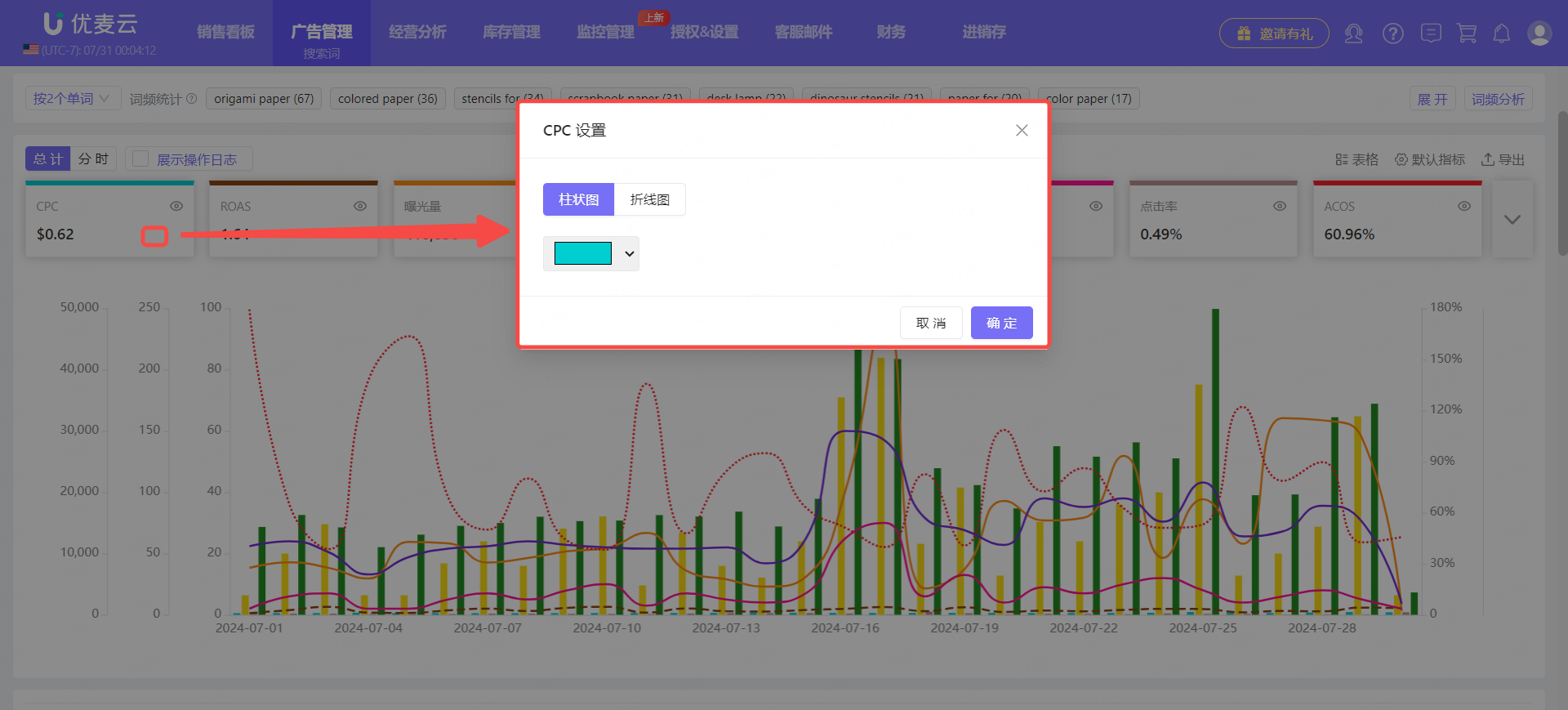 +
+
点击【删除】按钮,可取消该指标的默认展示。
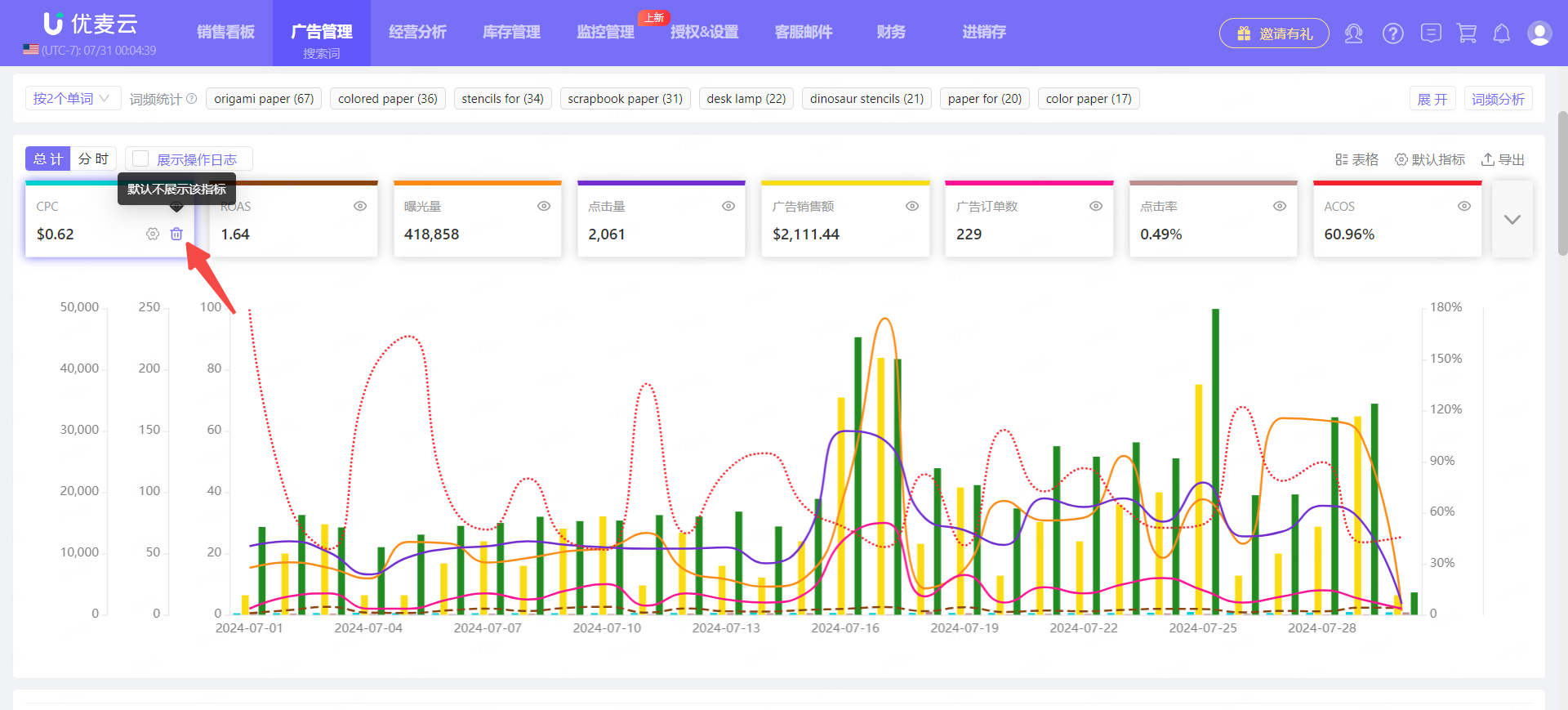 +
+
当确认好展示指标与方式后,我们就可以查看对应的数据趋势了。
鼠标悬停图表中的数据,还可以查看节点的具体数值。
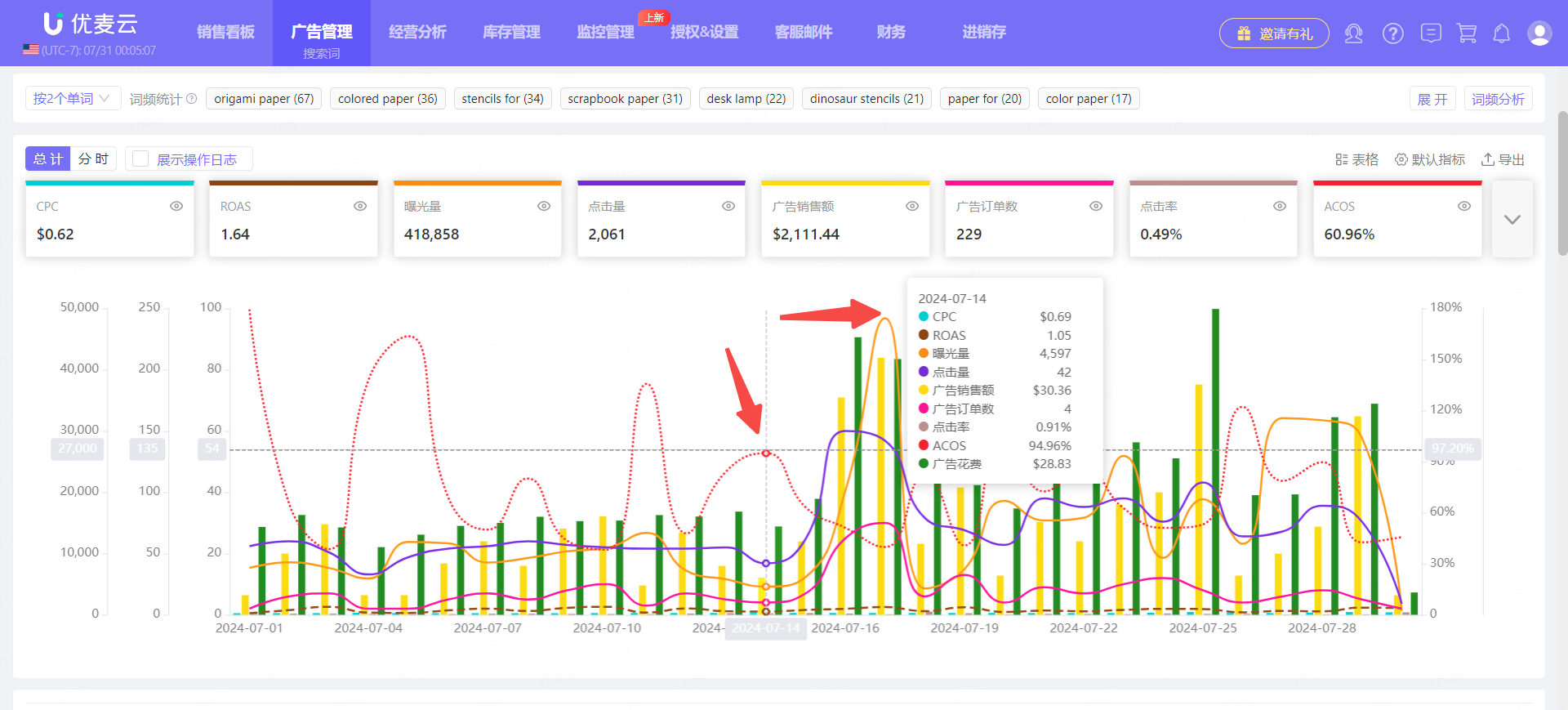 +
+
鼠标悬停某个指标的图线,可仅查看该指标的趋势图。
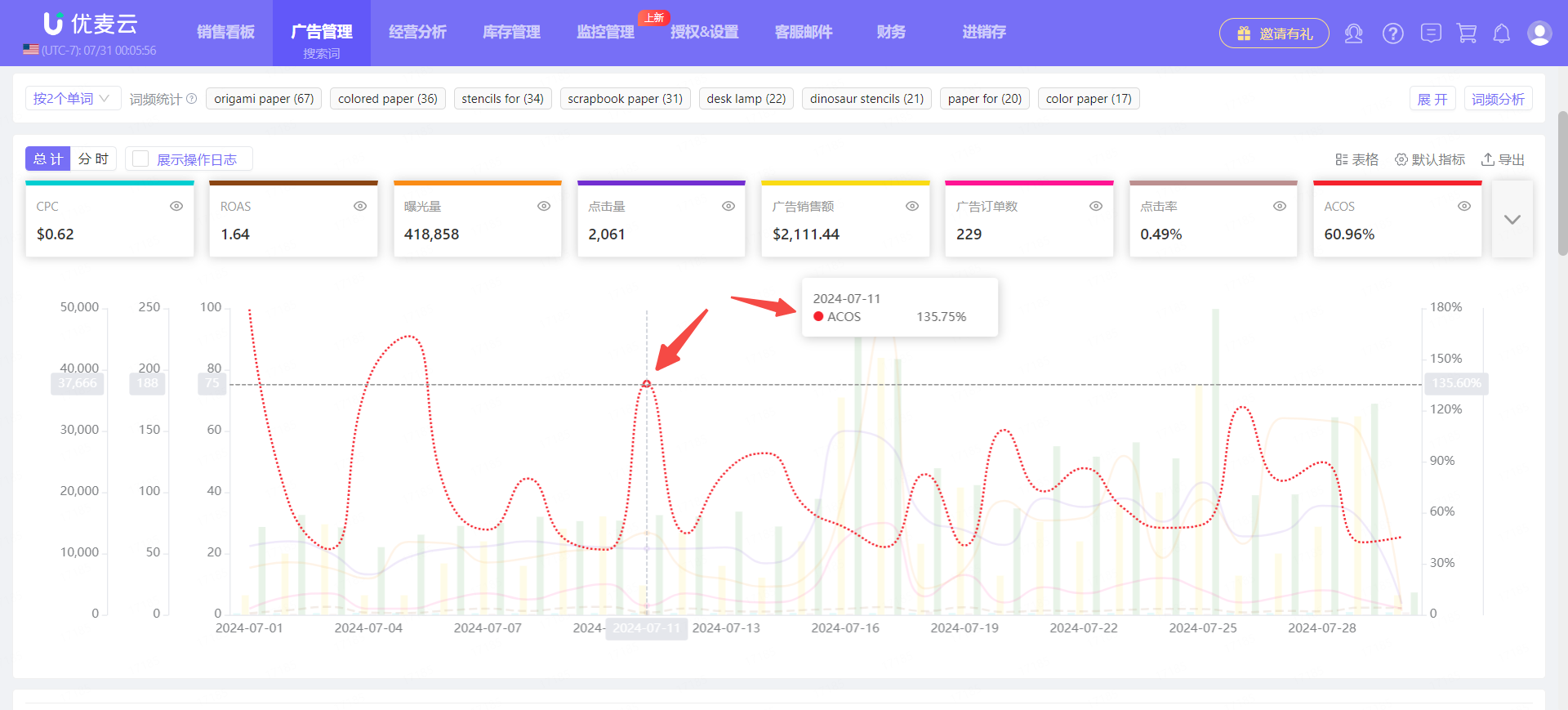 +
+
系统默认展示【总计】数据,我们也可以查看【分时】数据。这里的“分时”,是指按单个天来显示对应指标数据。
点击左上角的【分时】按钮,可以一键切换。
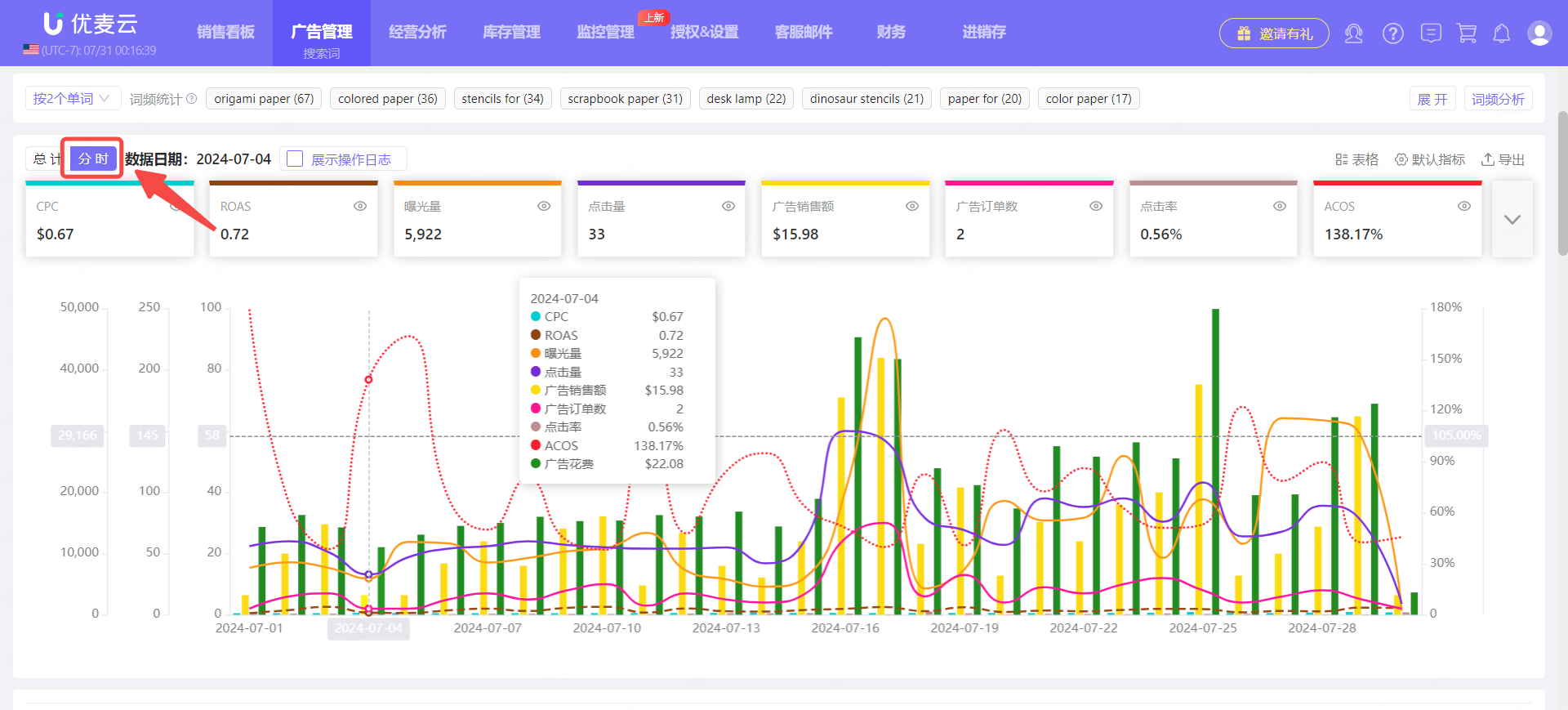 +
+
当我们查看核心数据表现趋势时,还可以结合【操作日志】,方便我们在看到有数据异常时,对应查看做了哪些调整操作,分析是否是我们的操作导致。
勾选【展示操作日志】,即可查看在优麦云的近100条操作日志。
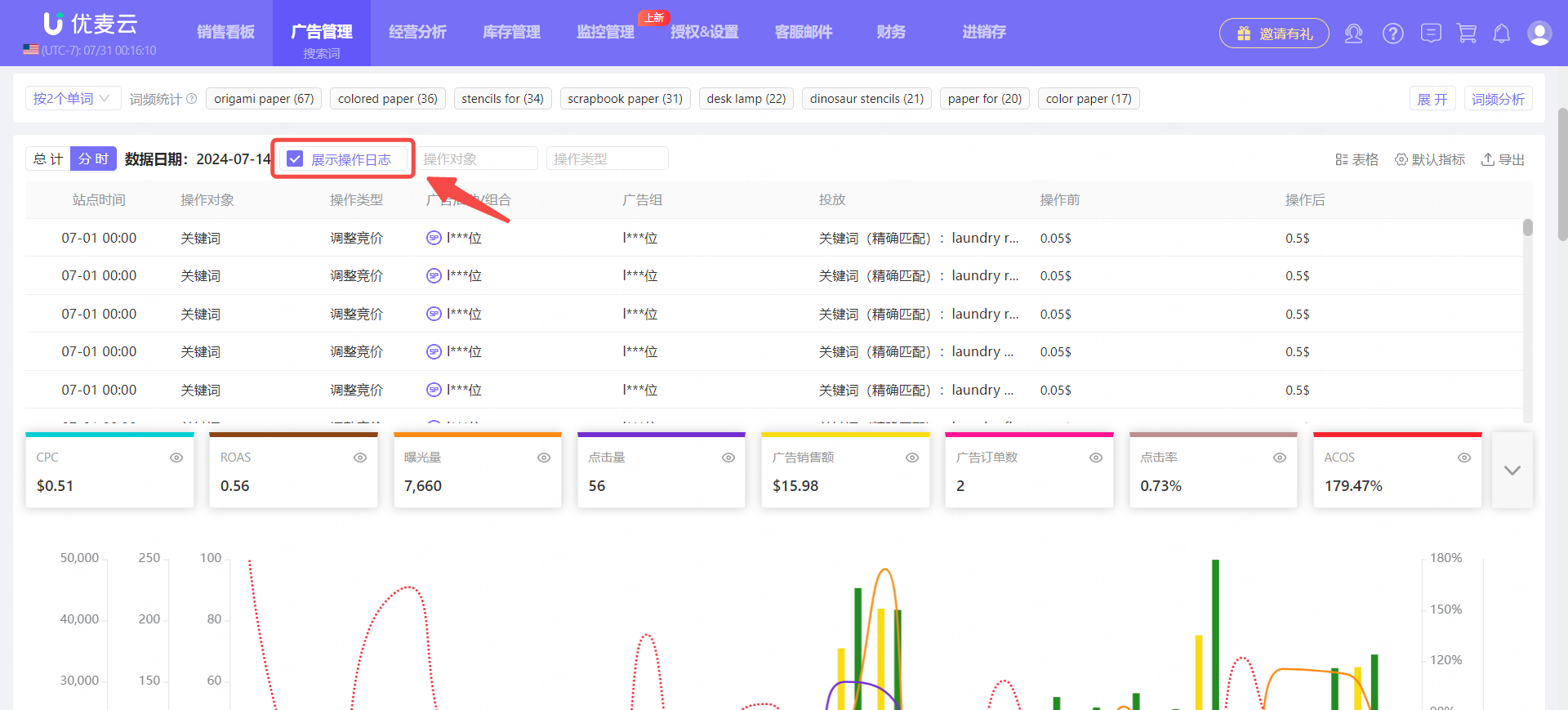 +
+
查看操作日志时,还支持简单的筛选。
可直接选择对应的“操作对象”和“操作类型”。
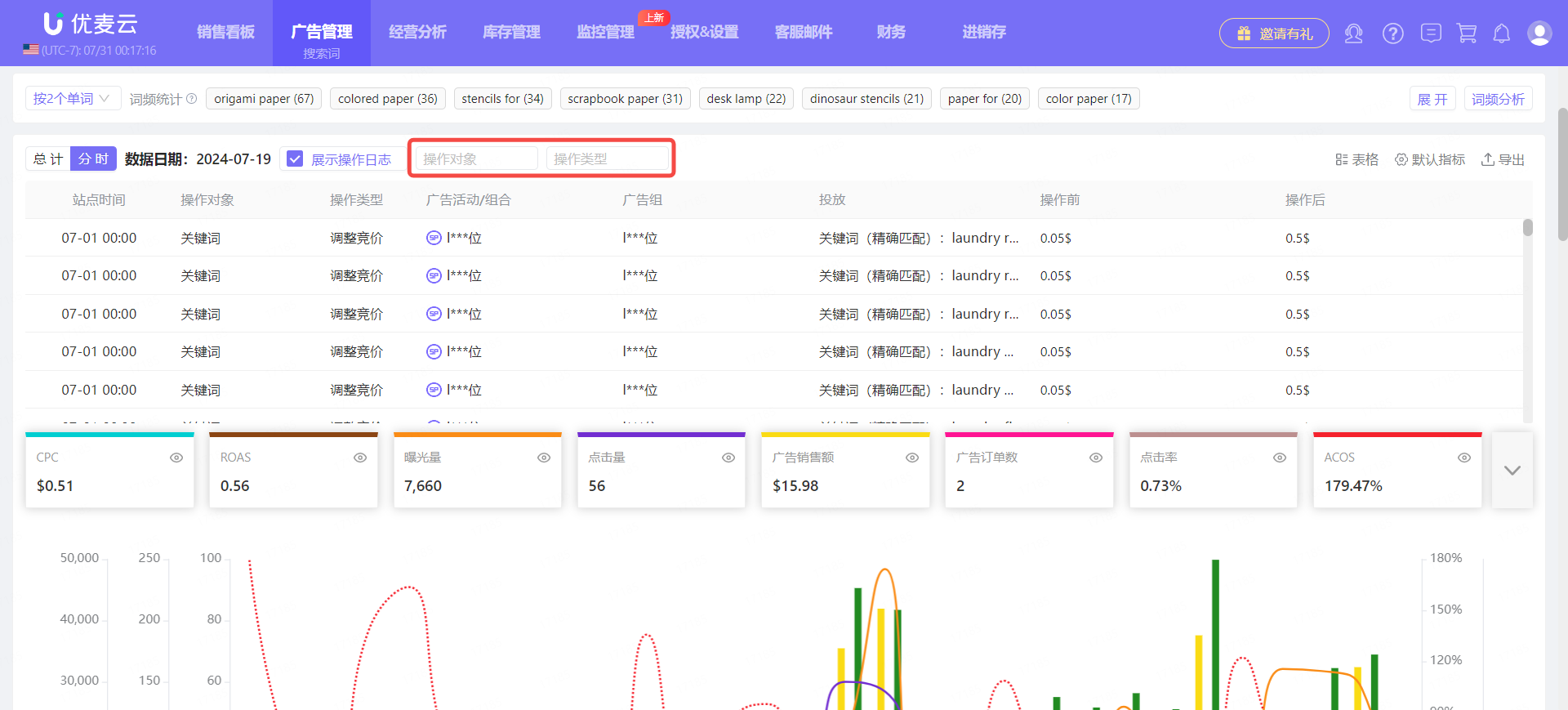 +
+
总计图表的查看,除了“图表”模式,还支持以“表格”的形式来看。
点击右上角【表格】,一键切换。
 +
+
表格模式:
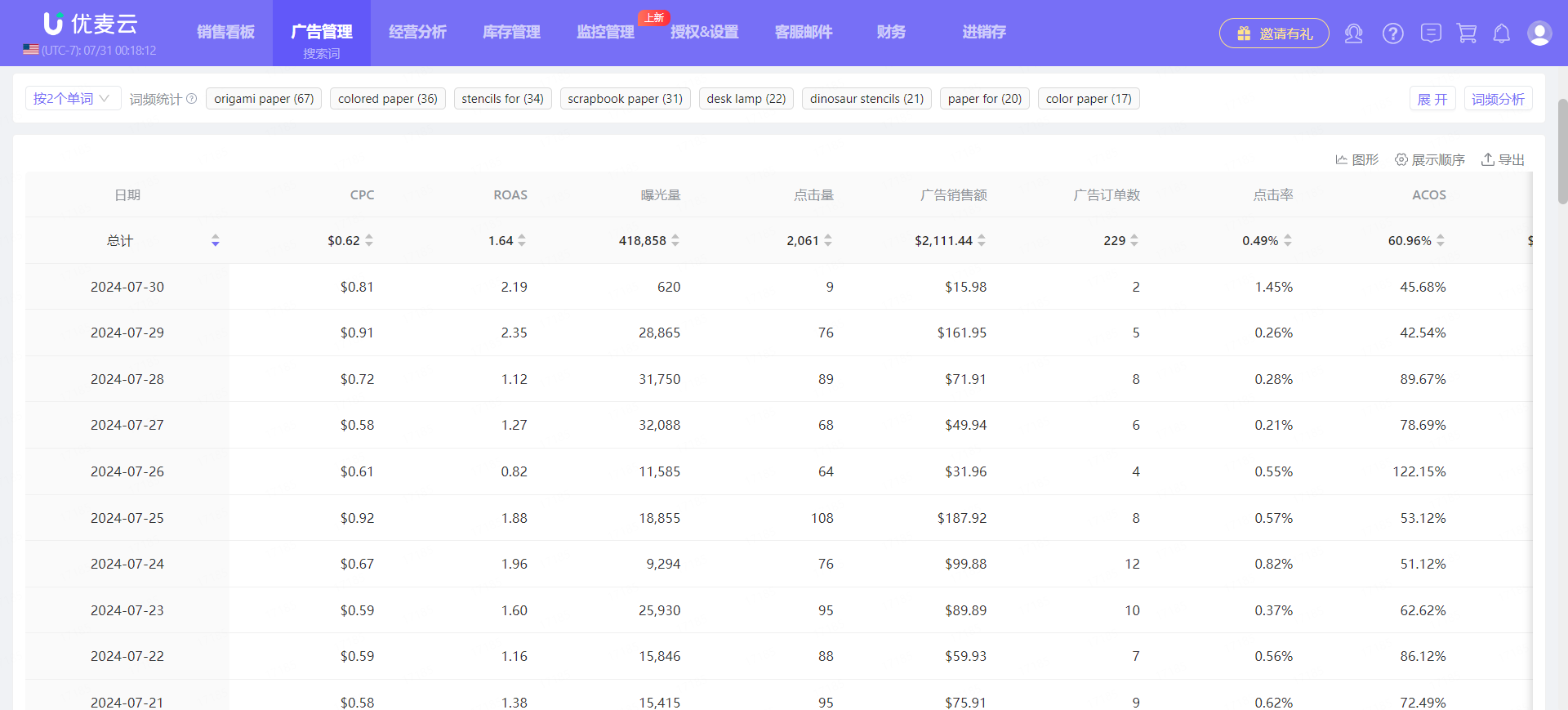 +
+
表格形式的展示,指标也支持自定义排序。
点击右上角【展示顺序】,即可进入设置页,按照自己的习惯,拖动指标排序。
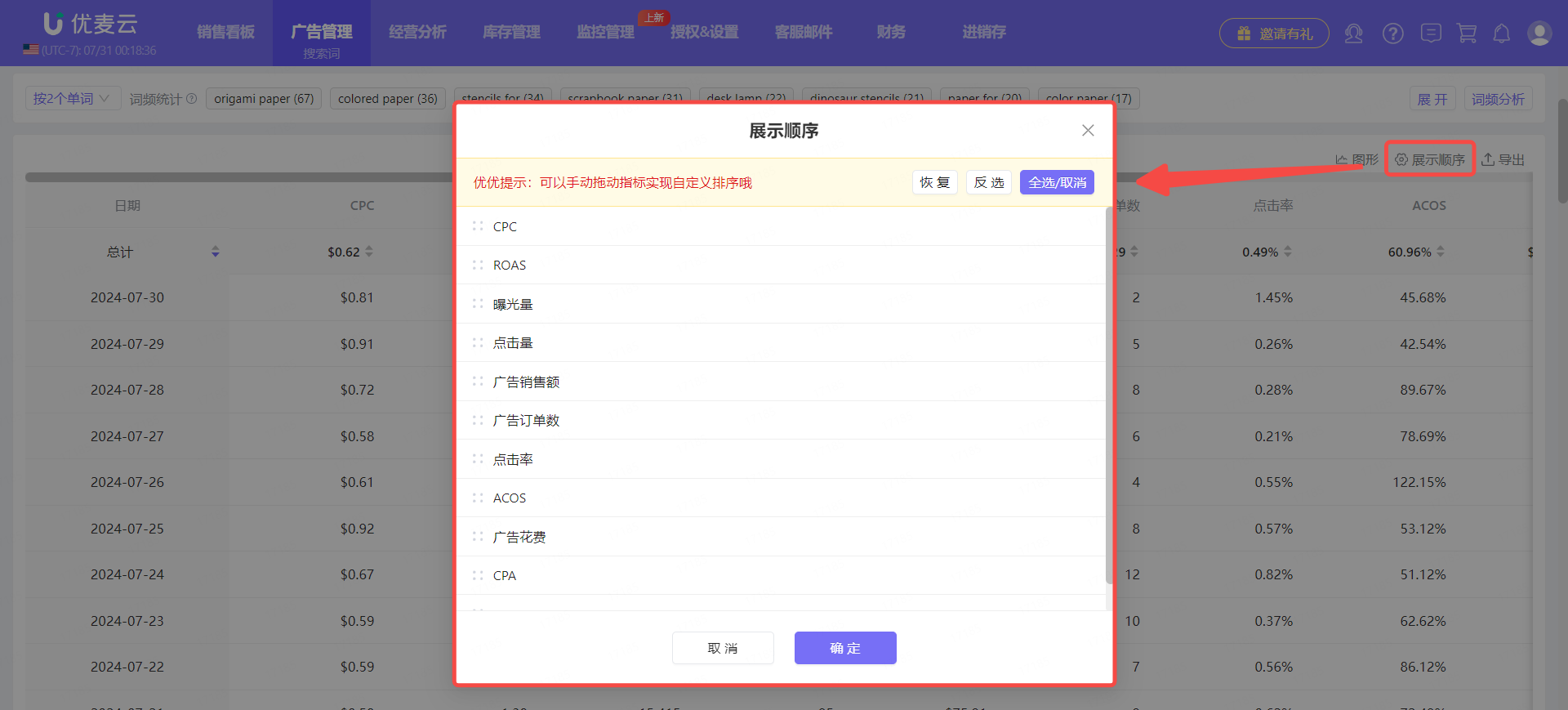 +
+
最后,总计图表的数据,支持导出,导出格式为Excel表格,方便我们线下分析。
点击右上角【导出】按钮,即可一键导出。
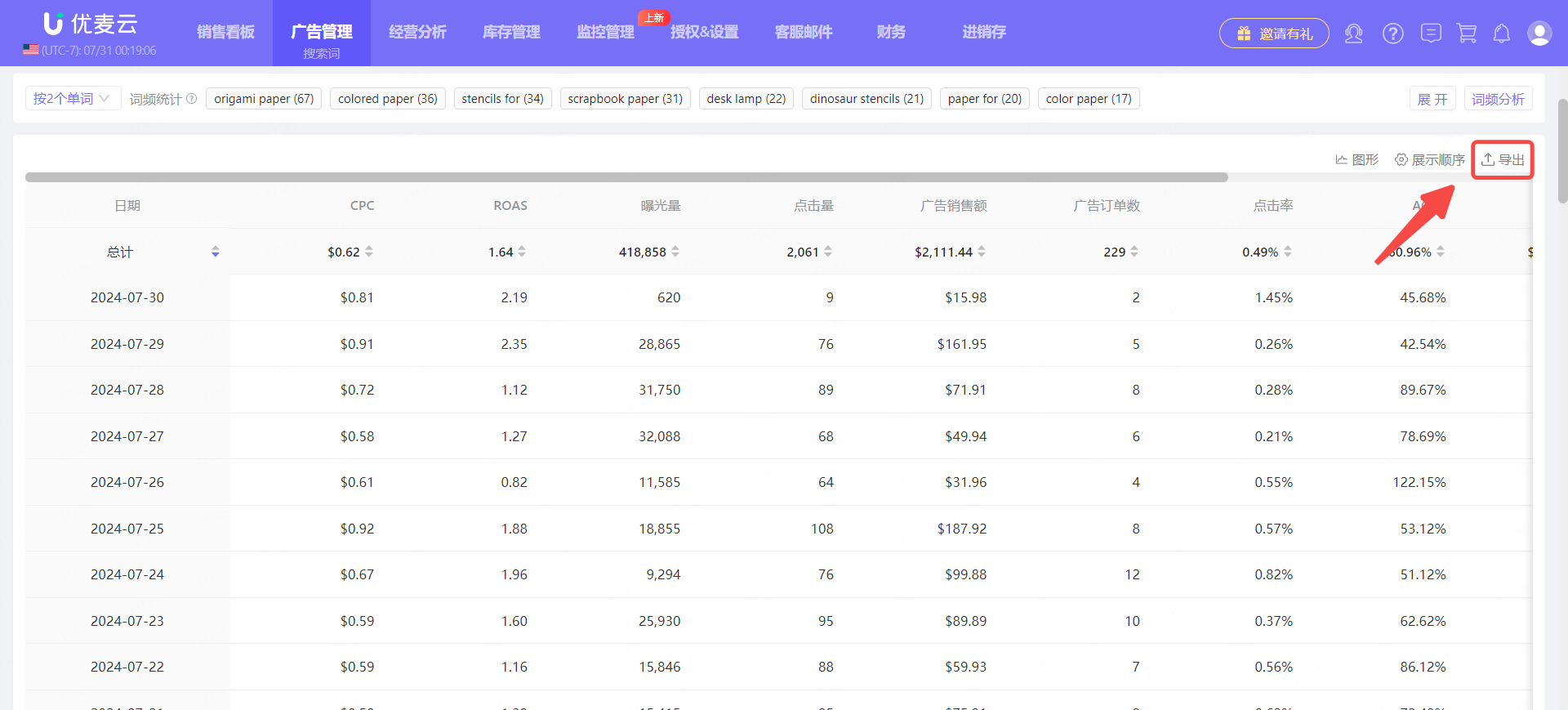 +
+
1.6 存在
我们可以查看广告匹配的买家搜索词,是否已经被拿来投广告了,这样我们可以更容易找出优质的,未被投放的关键词,用来优化我们的广告,Listing埋词,获取更多的精准出单。
并且,如果是已经被投放广告了,我们还可以分别查看搜索词是存在于广告投放,还是否定投放中,方便我们快速分析数据。
点击【存在】按钮,即可进入查看详情。
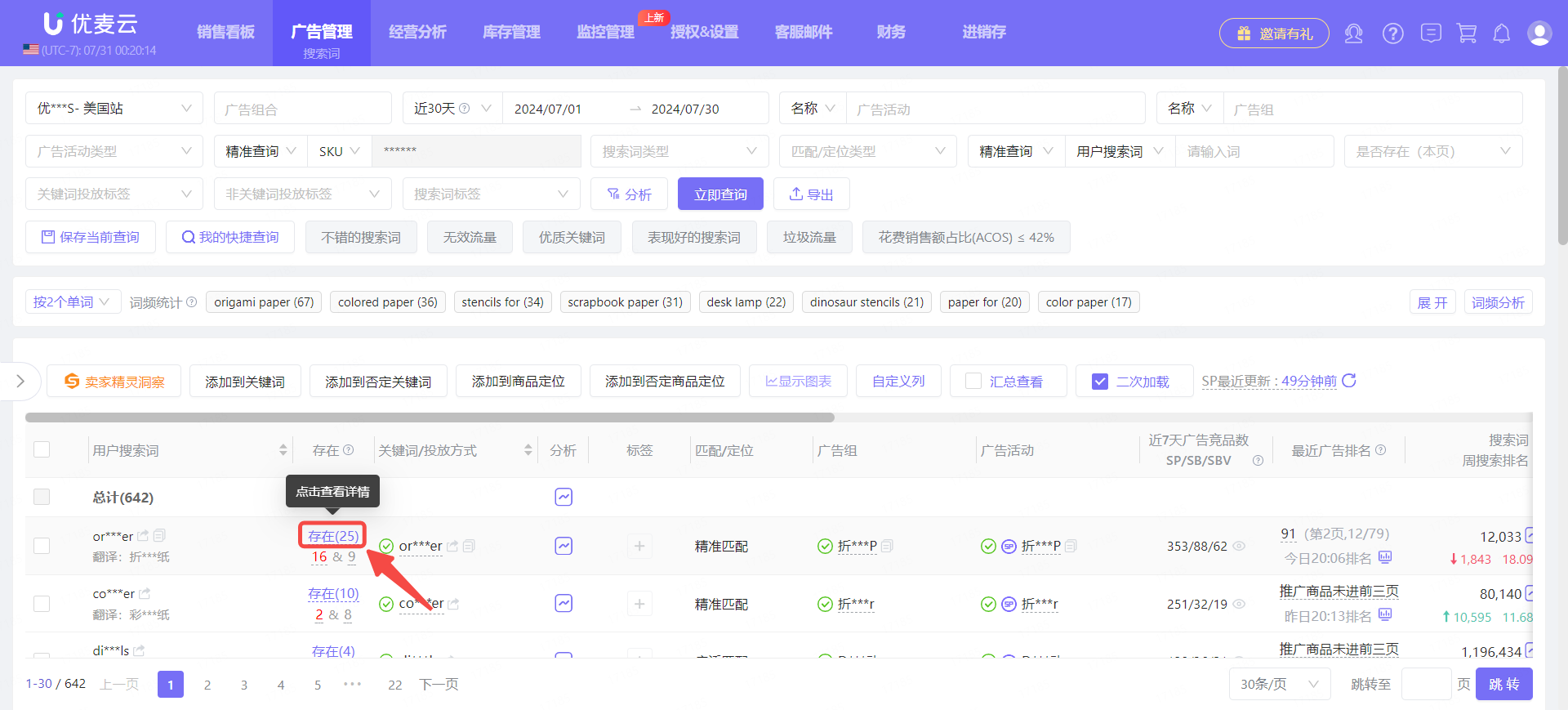 +
+
进入“存在”详情页,
我们可以看到该搜索词投放的是哪个广告活动,投放状态、匹配方式、竞价等等。
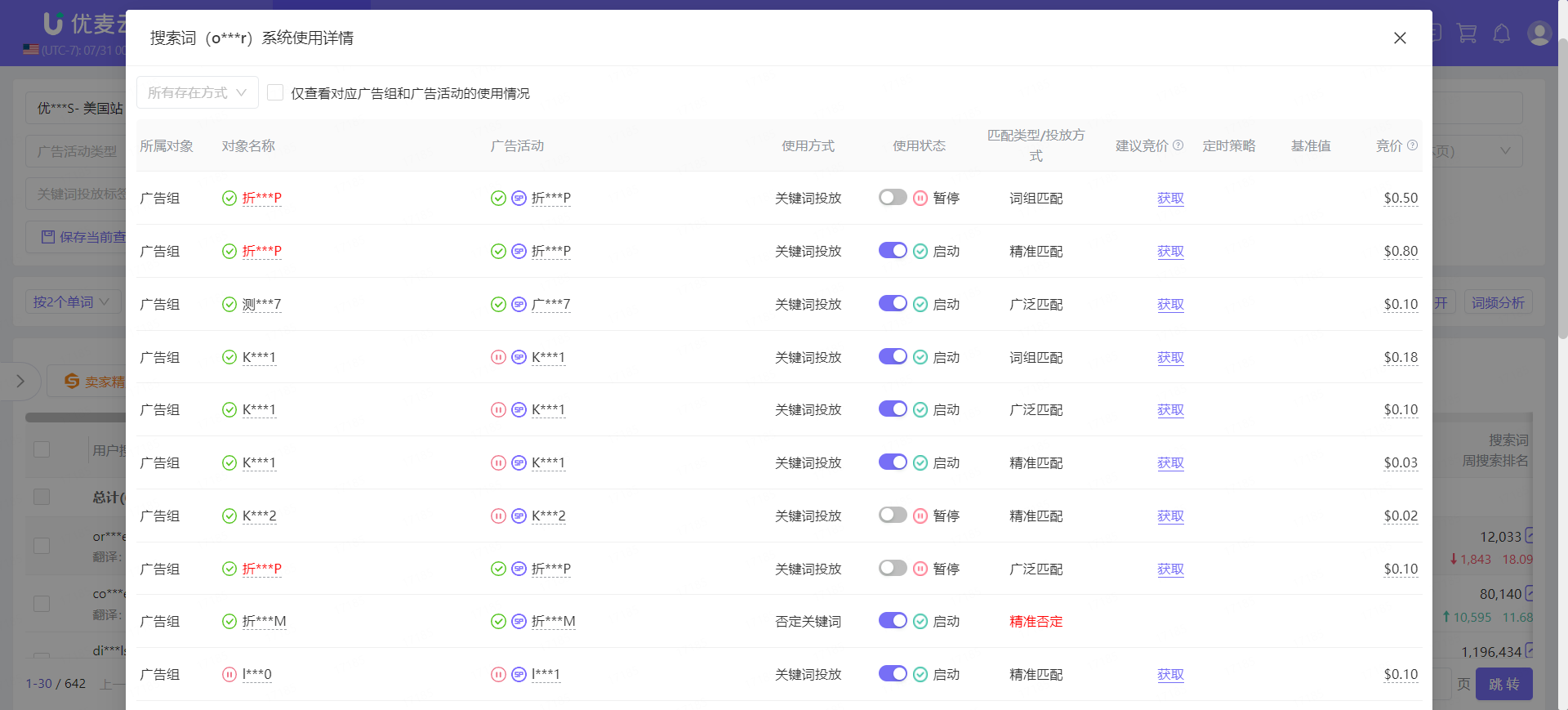 +
+
我们可以点击左上角【存在方式】,筛选查看存在于投放,或者否定投放的广告。
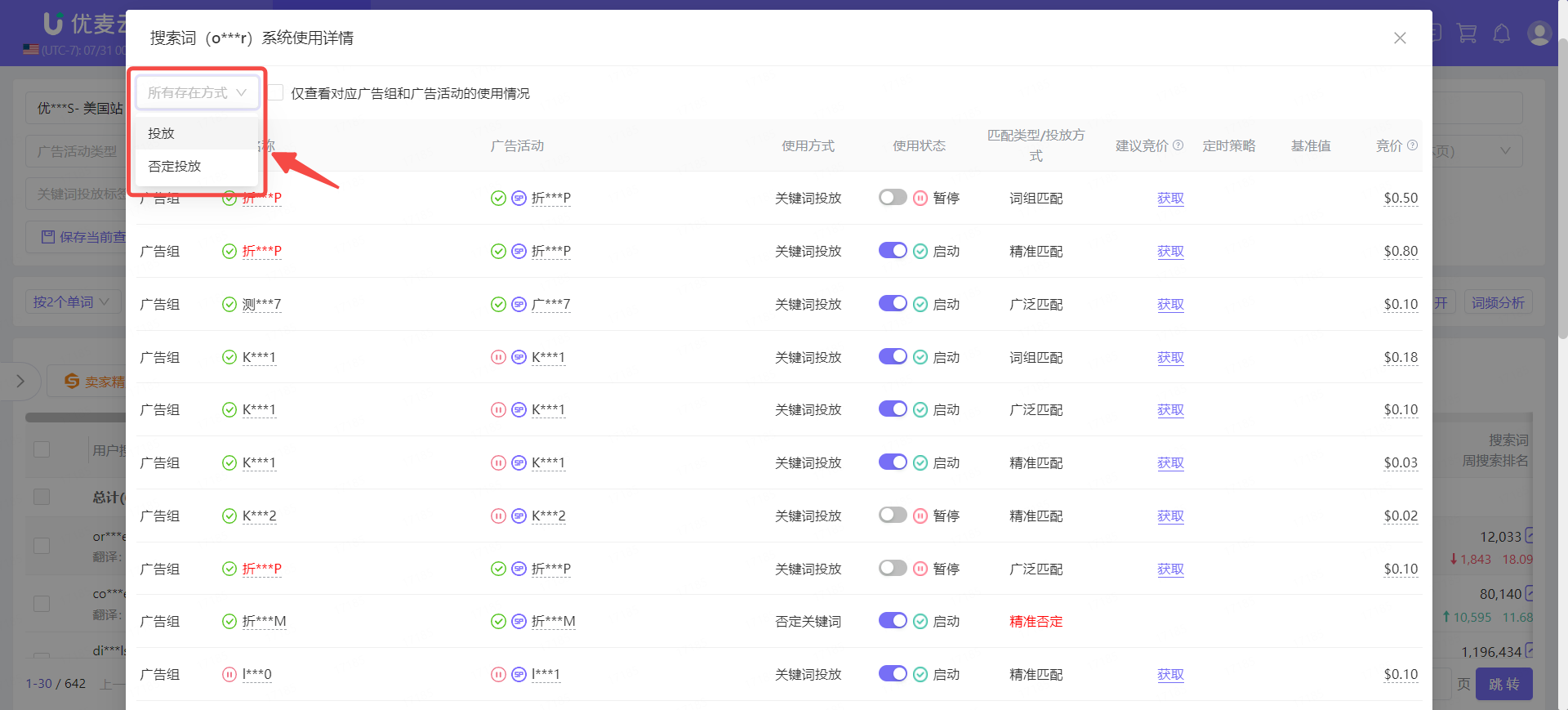 +
+
或者只查看当前搜索词表现,所对应的广告活动信息。
点击勾选【仅查看对应广告组和广告活动的使用情况】,一键查看。
 +
+
当查看分析完成,我们可以根据分析结果,直接在此处调整该广告的竞价。
点击竞价金额,一键调整。
说明:
- 调整竞价时,可以参考建议竞价。
- 优麦云系统中的建议竞价,都是通过亚马逊官方接口,获取的亚马逊建议竞价。
- 建议竞价与卖家后台看到的建议竞价可能不一样,这是因为建议竞价会变动,而接口获取数据存在时间差。
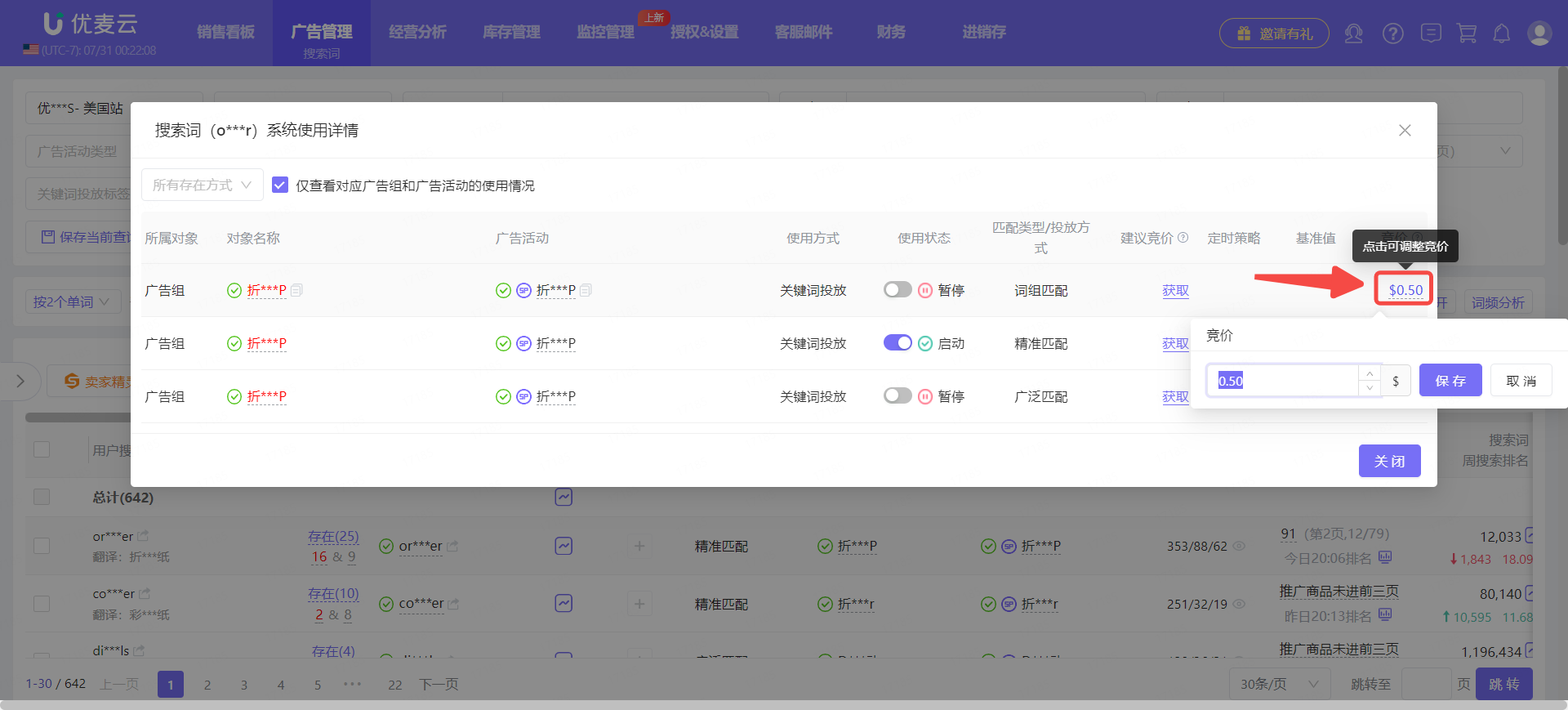 +
+
除了在“存在详情页”中查看“投放”与“否定”存在,还可以直接在首页查看。
“存在”按钮下方,左边为“投放”存在,右边为“否定”存在。
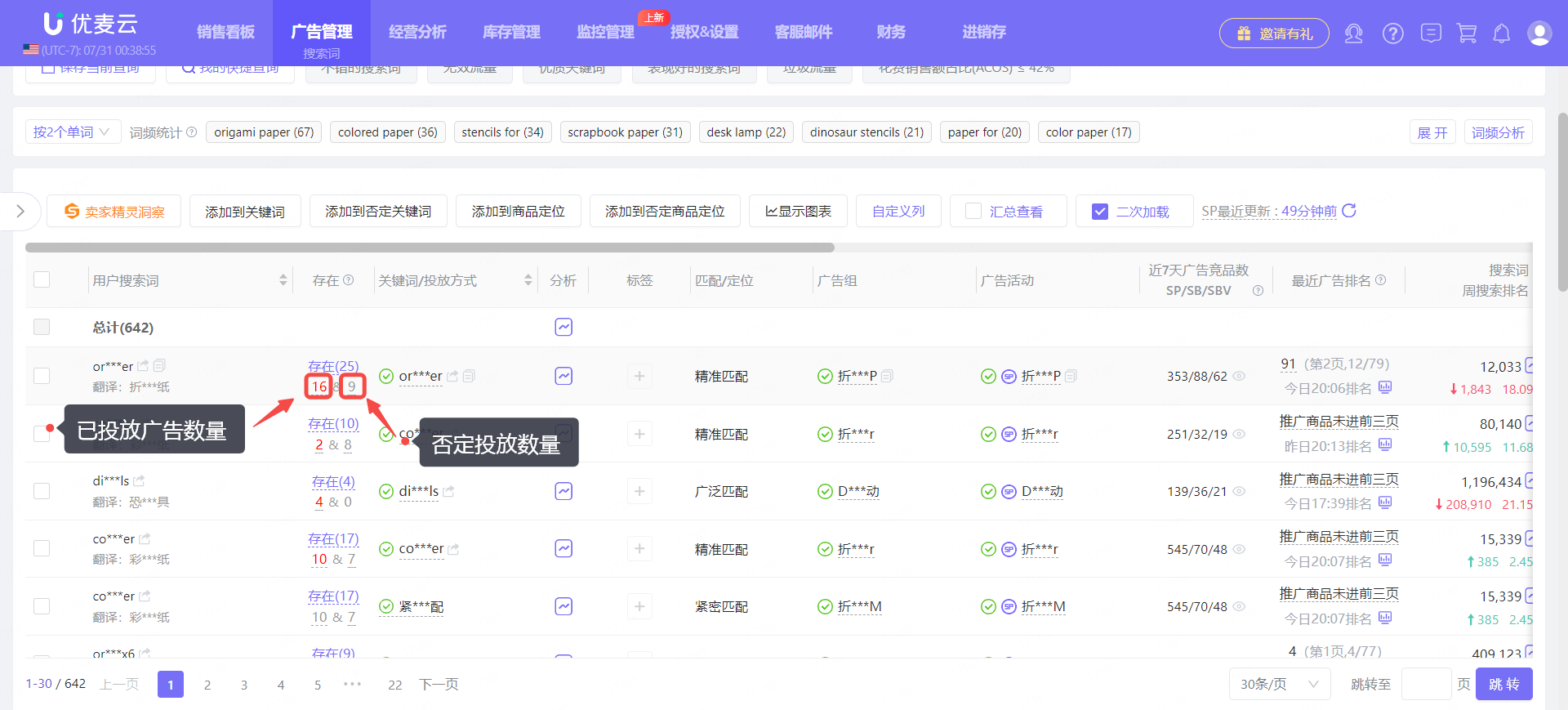 +
+
如果想要快速筛选不存在的优质关键词,可以通过搜索栏,按需求筛选对应的结果。
 +
+
1.7 搜索词表现
跟其他广告功能数据一样,搜索词也可以分析其历史表现趋势,帮助我们充分了解该搜索词的好坏,进而准确判断该词是否可用。
找到要分析的搜索词,点击历史趋势按钮,进入分析页面,
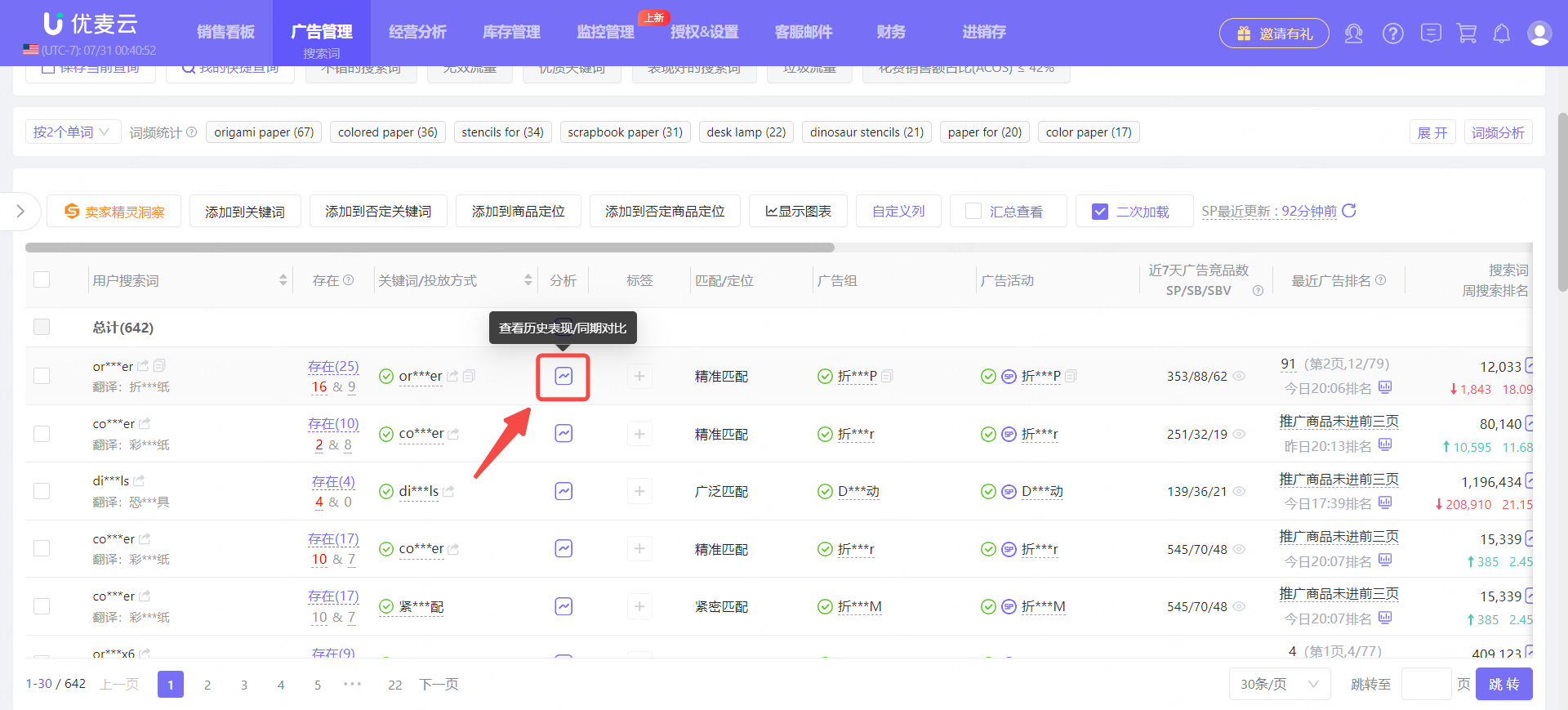 +
+
进入“搜索词表现”页面,
搜索词表现,分为【历史表现】与【同期对比】两个分析维度。
历史表现
历史表现,展示的就是同步到的广告活动的所有历史数据。
它的查看使用方式,与【总计图表】的基本类似,比如:设置默认展示指标、设置单个指标、悬停图表单独查看、图形/表格的展示形式、总计与分时展示、展示操作日志、导出等等。
总计图表 - 图文教程:点击查看
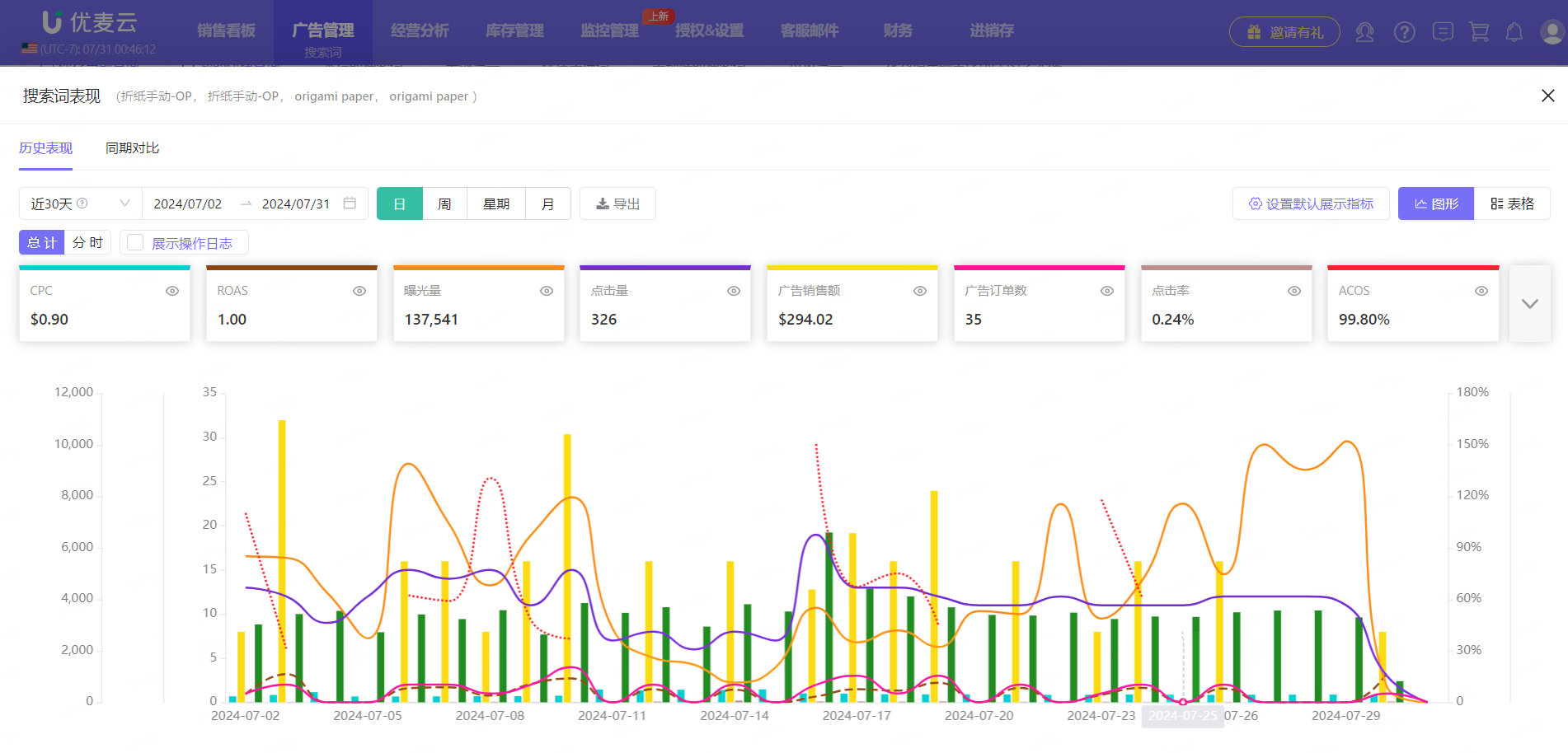 +
+
与【总计图表】不同的点,共有2点:支持自定义时间范围、按不同时间维度展示数据。
① 支持自定义时间范围
广告关键词的历史表现,其数据时间范围,默认与查询栏设置的一致。但是,我们也可以自己再另外设置其他想要查看的时间范围,无需在查询栏设置后再进入查看。
点击左上角的时间设置栏,直接设置即可。设置方式与查询栏的一致。
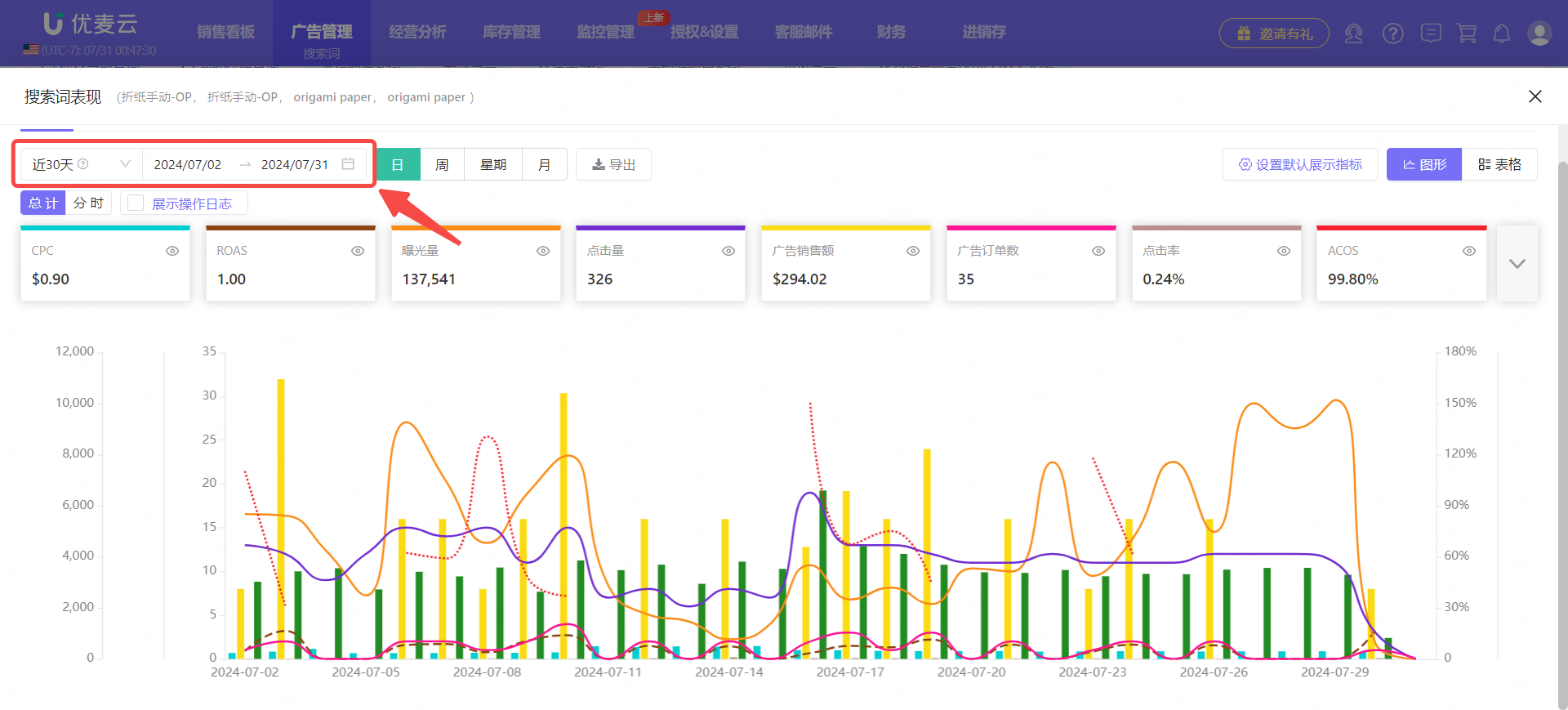 +
+
② 不同时间维度展示数据
当我们设置好时间范围后,可以根据时间范围,选择按“日、周、星期、月”四个维度查看分析。
点击时间范围右侧的按钮,即可一键切换。
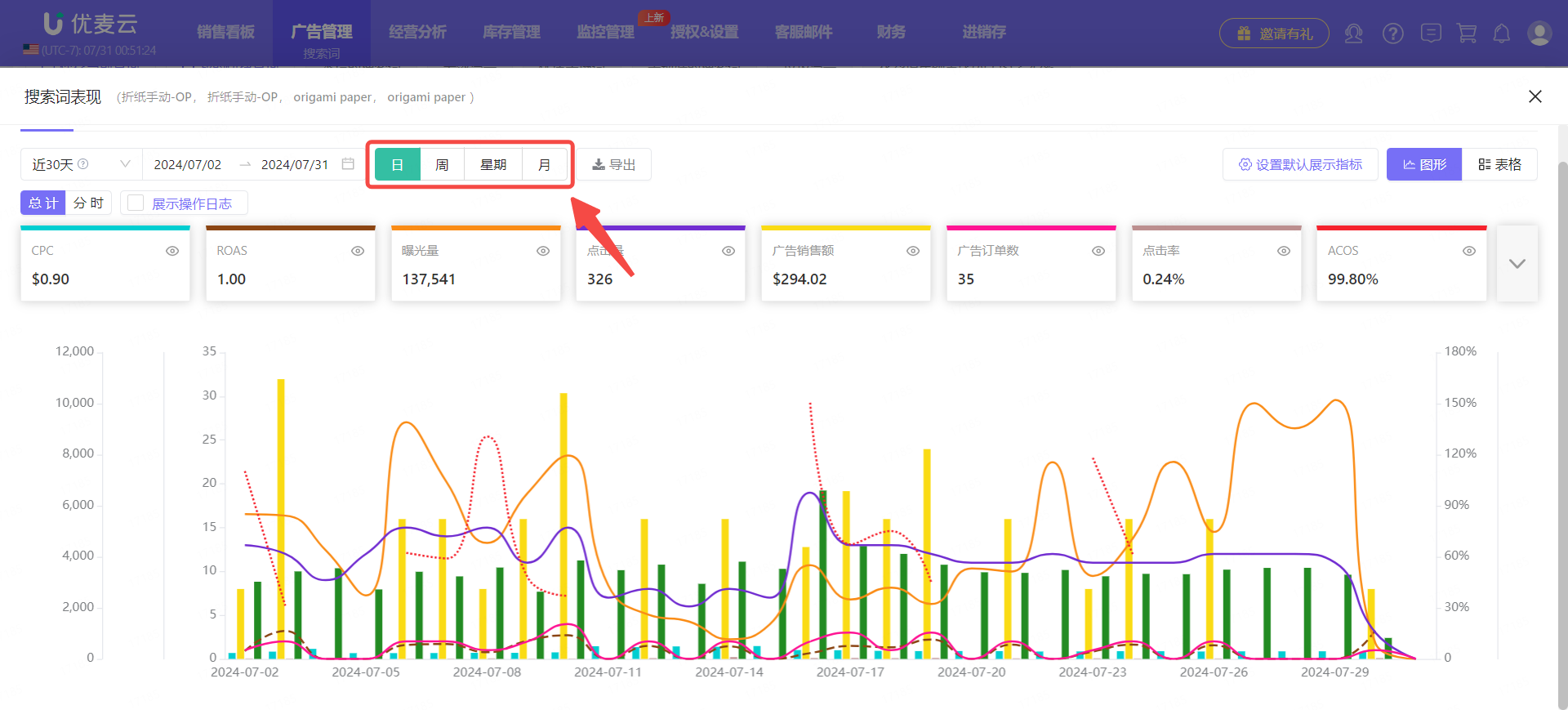 +
+
1.8 展示次数份额与排名
展示次数份额与展示次数排名,是词类广告投放的专属指标,搜索词展示次数份额:表示在过去 30 天内您赢得了该搜索词的百分比。
我们可以通过搜索词展示次数份额和排名,来确定要定位的潜在关键词,从而帮助我们选择要投放的关键词,其中,搜索词排名还可帮助我们了解定位到的词的活动水平。
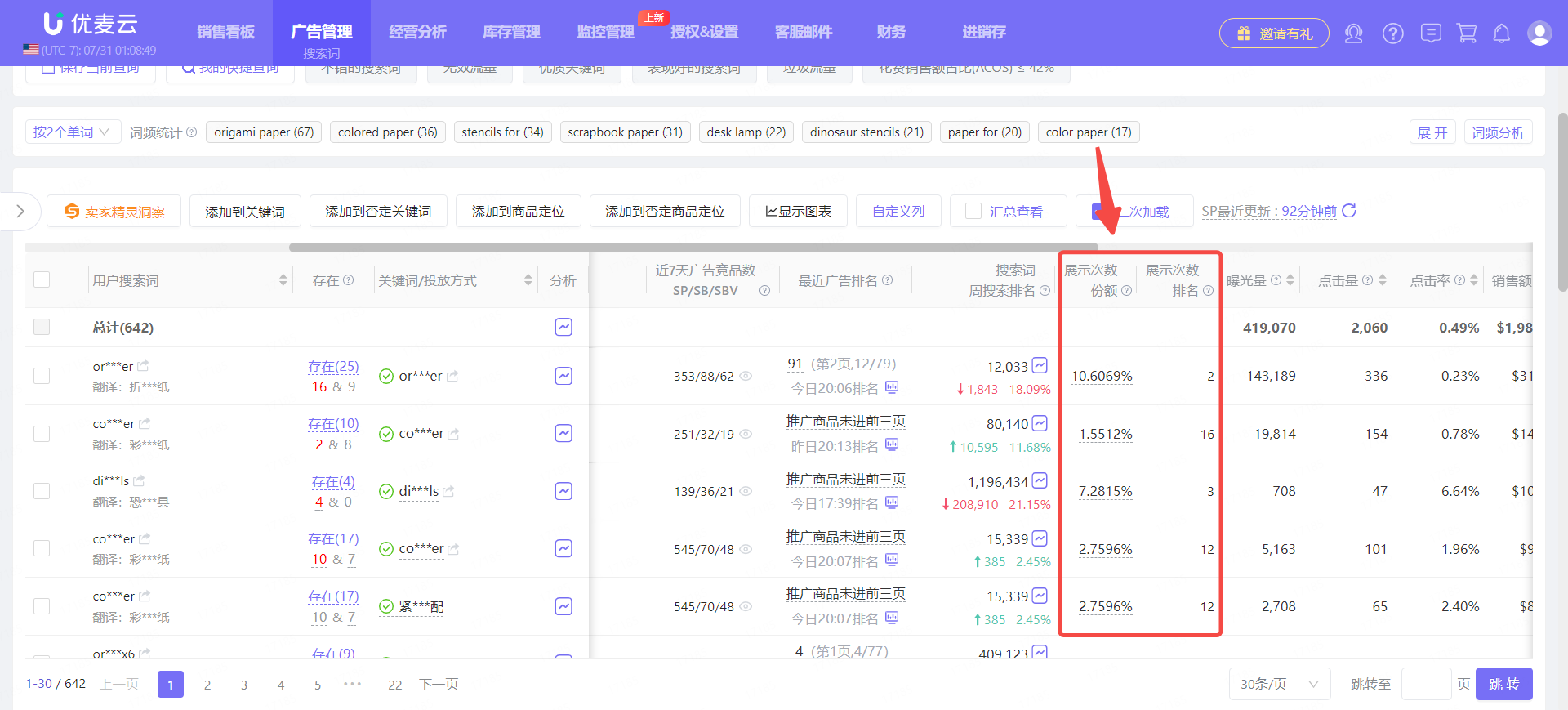 +
+
点击展示次数份额值,还可以进一步查看该关键词作为搜索词的近30天投放表现。
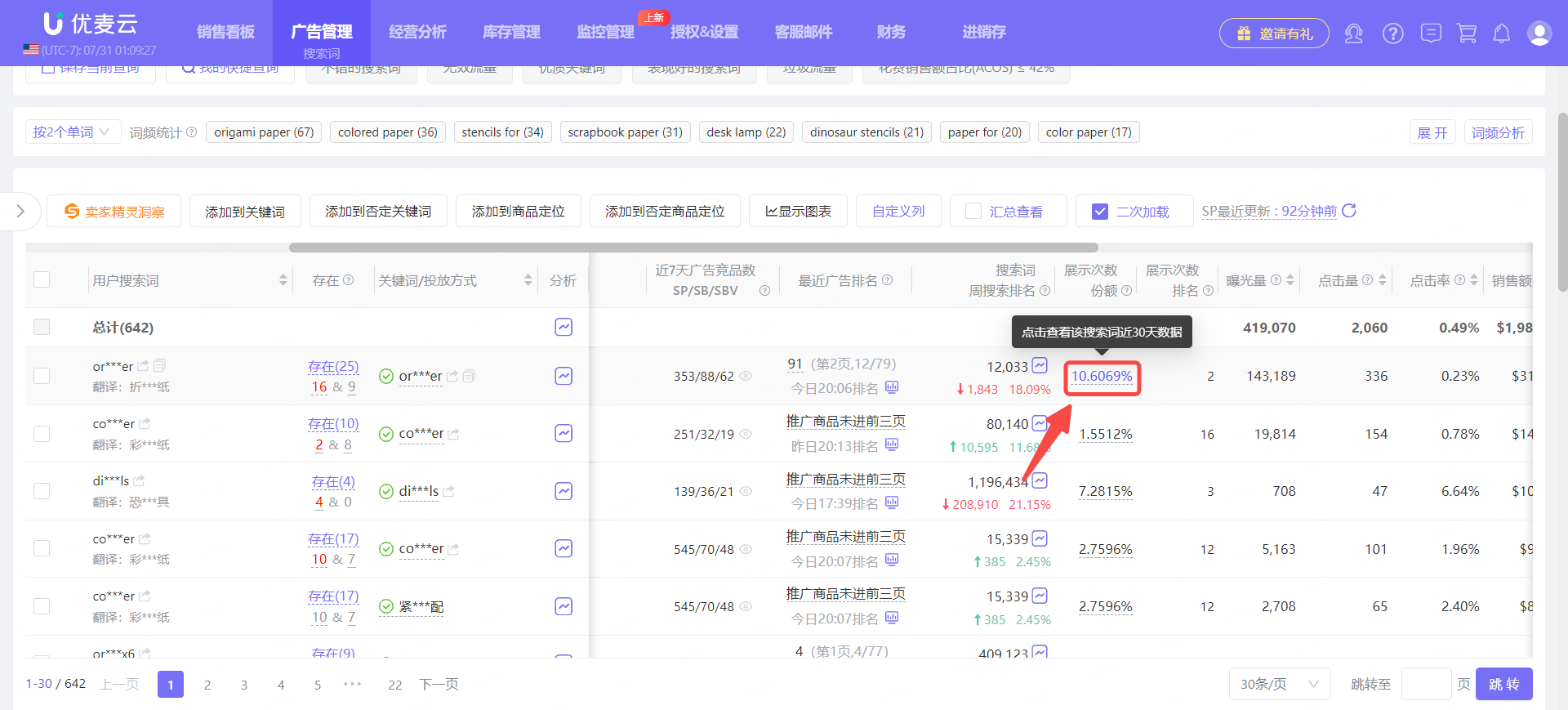 +
+
搜索词近30天投放表现:
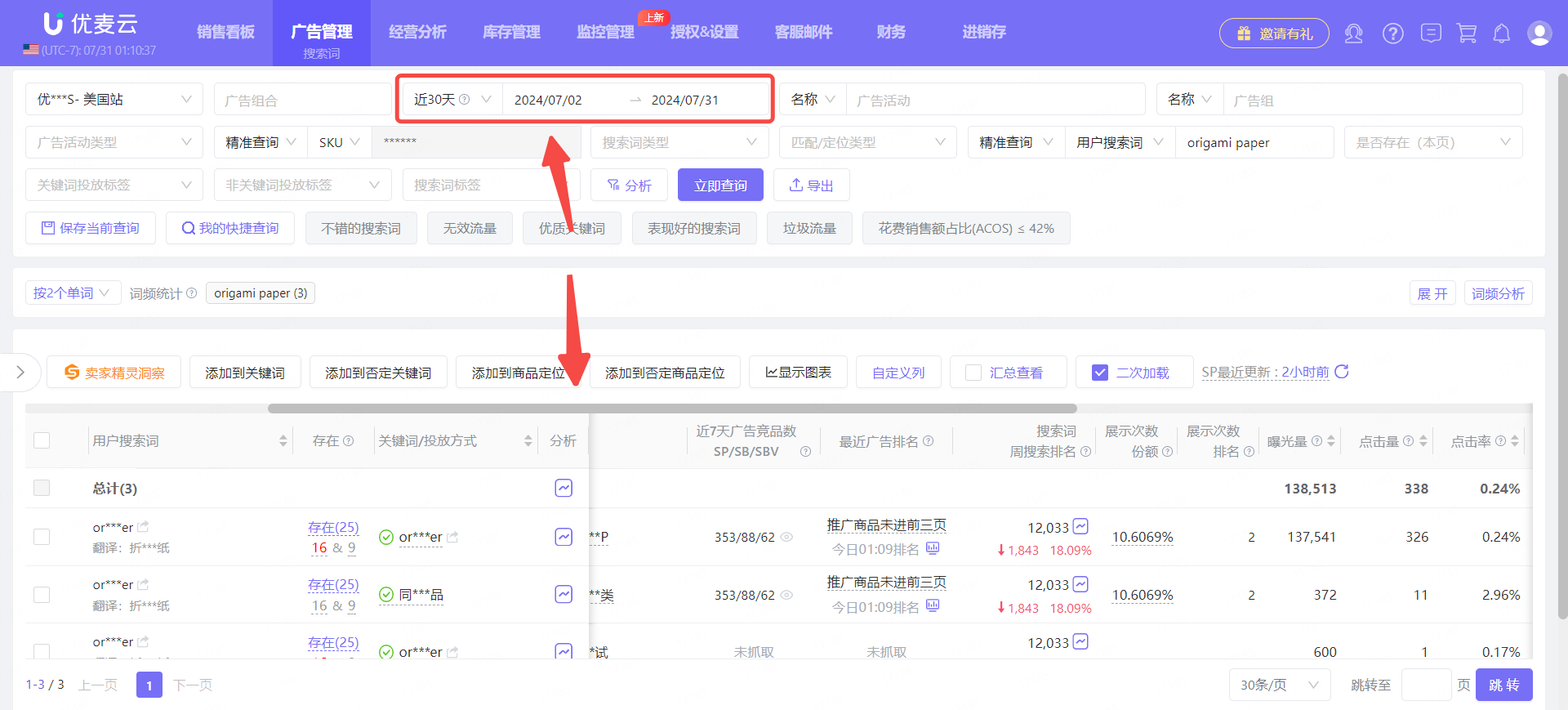 +
+
1.9 周搜索排名
同“展示次数份额与排名”类似,周搜索排名,也是词类广告投放的针对性指标数据。
它是指该关键词的 近14天 亚马逊官方品牌分析数据,也就是ABA关键词搜索频率排名数据。
我们可以直接查看该关键词的周搜索排名情况,红色表示较上周表现下降,绿色表示上升。
点击旁边的趋势按钮,还可进一步查看其周搜索排名趋势,了解历史表现,以帮助我们更深层次把握关键词的广告效果。
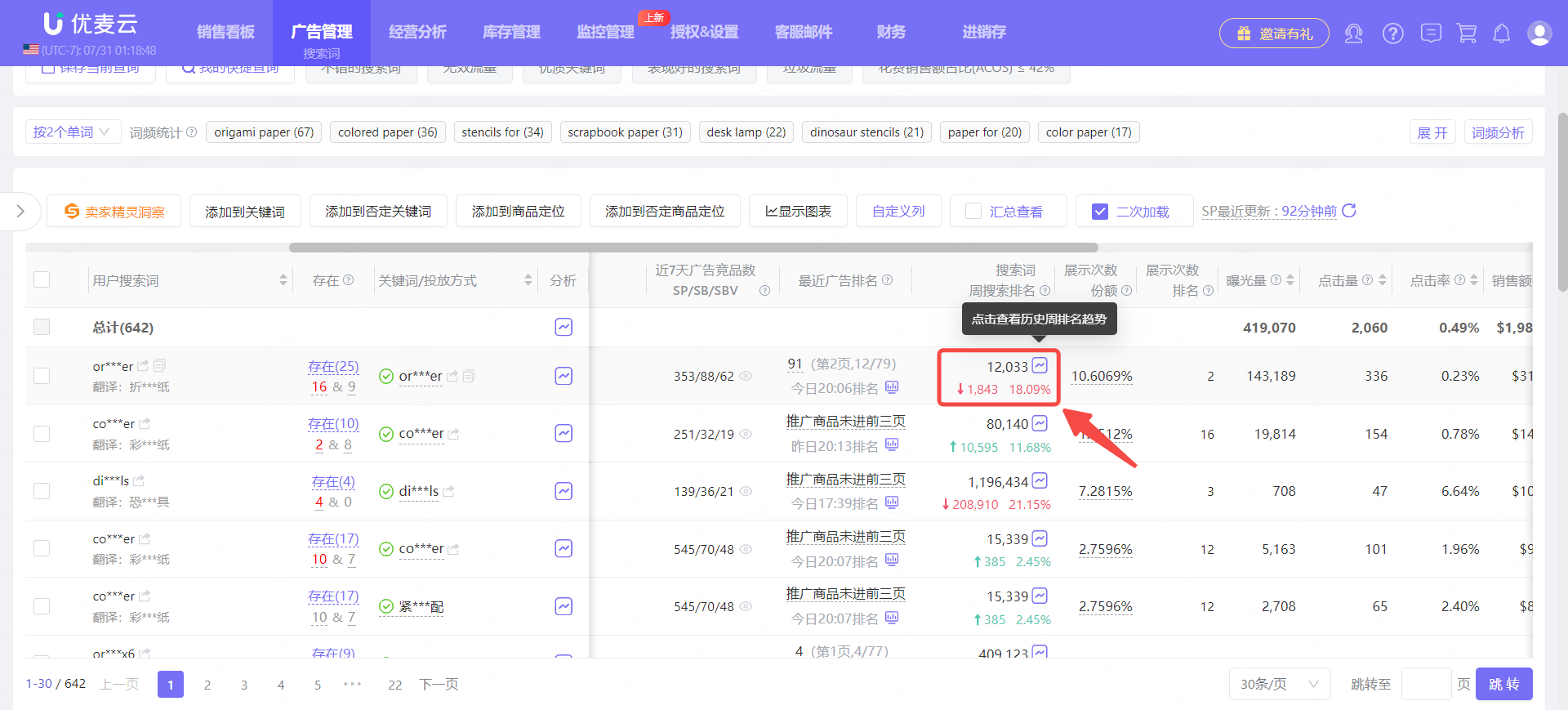 +
+
搜索词周搜索排名趋势:
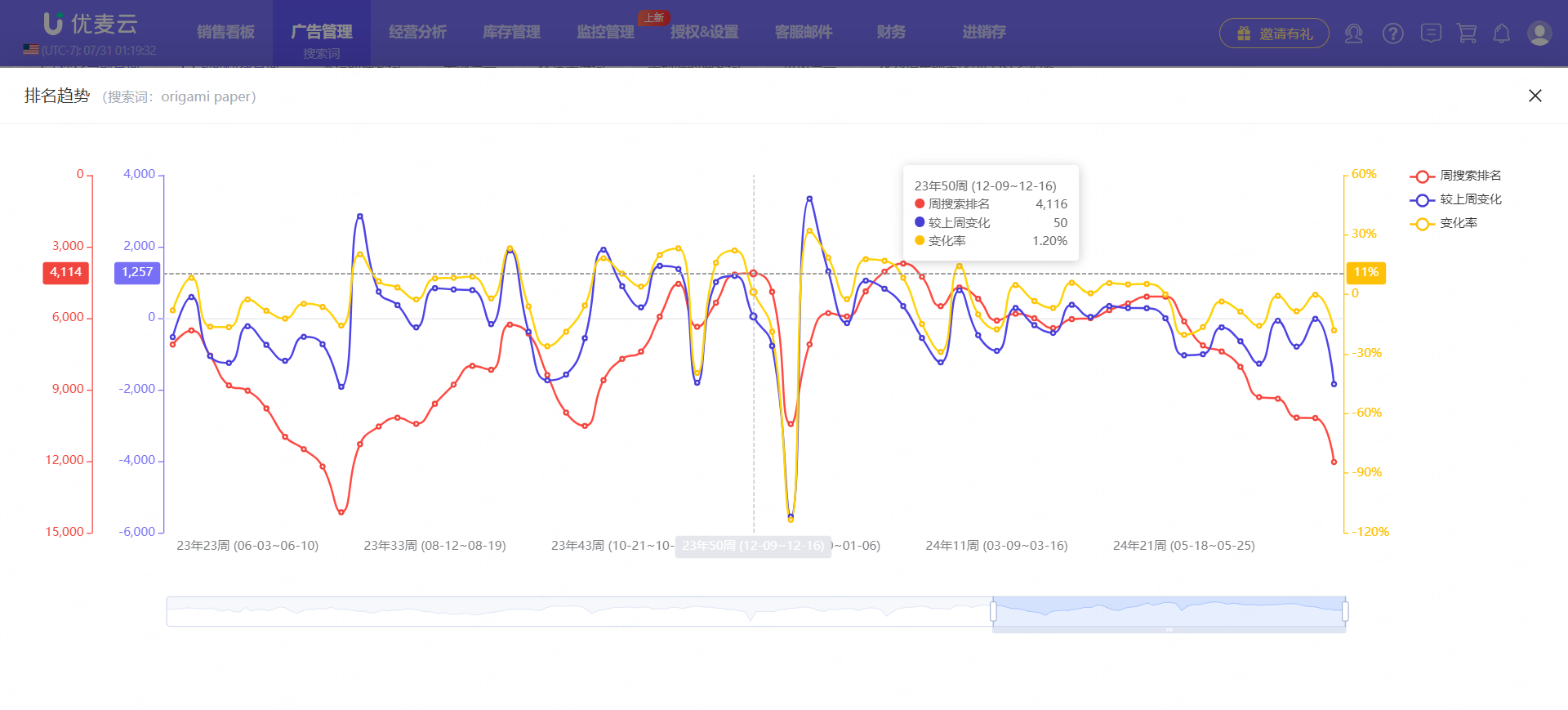 +
+
1.10 词频分析
我们可以通过分析搜索词的词频,快速了解买家最关注的产品属性以及搜索习惯。
搜索词中出现相同单词的频次统计,按空格进行单词的拆分,系统默认展示2个单词的搜索词,可点击左侧进行单词数切换,最多支持4个单词的词频统计。
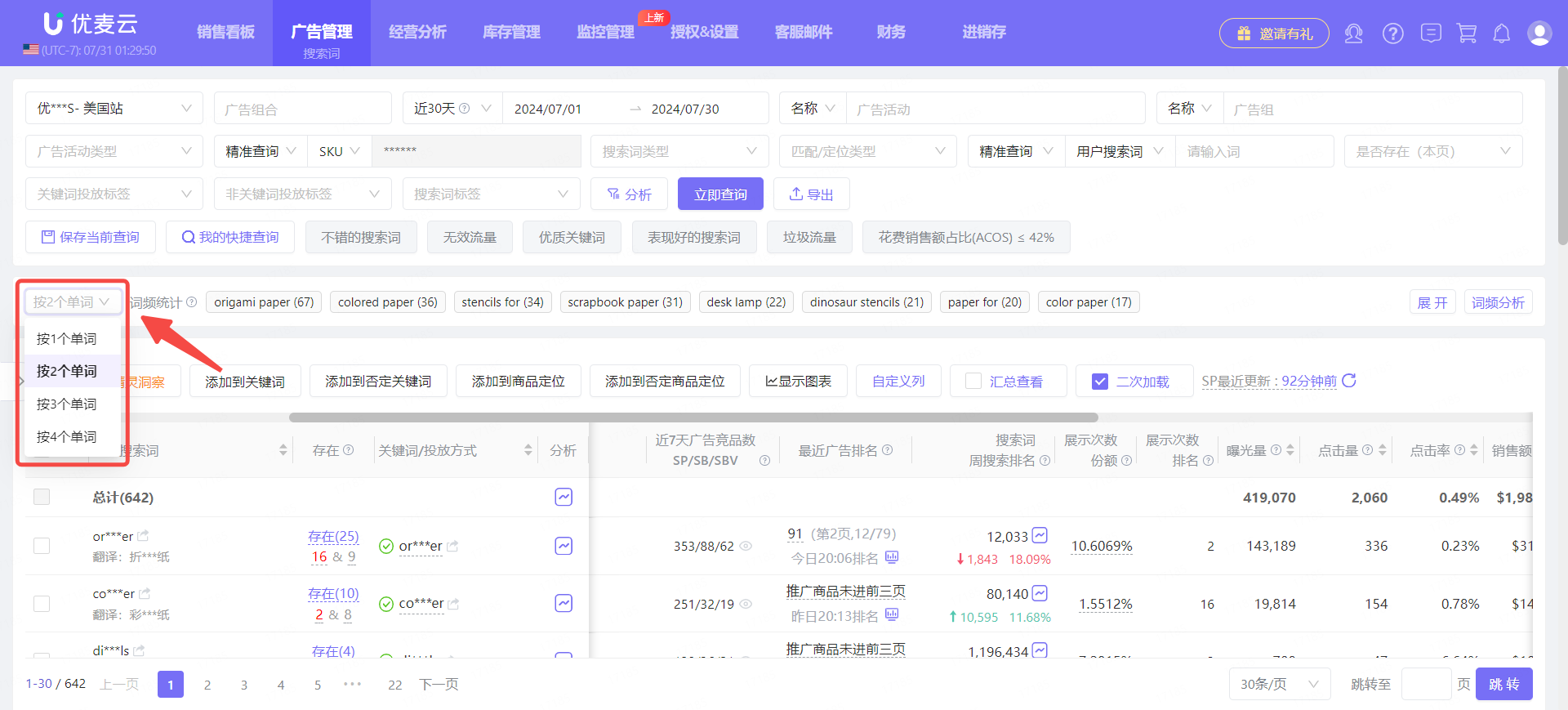 +
+
出单次数越多的单词,展示排位越靠前,点击右侧【展开】,可查看最多40个单词。
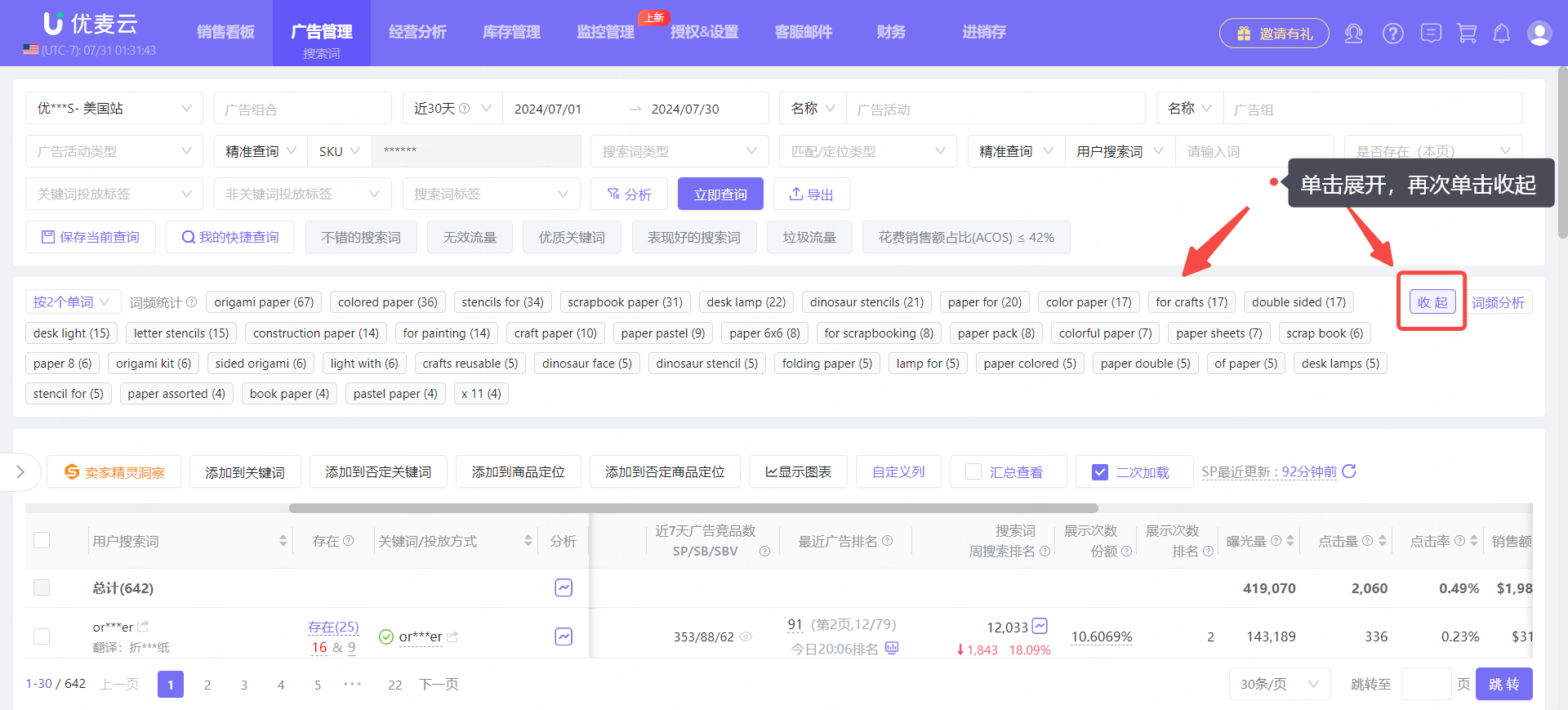 +
+
除了首页查看,点击右侧的【词频分析】,还可进一步查看这些词频单词的亚马逊搜索表现,了解其是否值得进行广告投放。
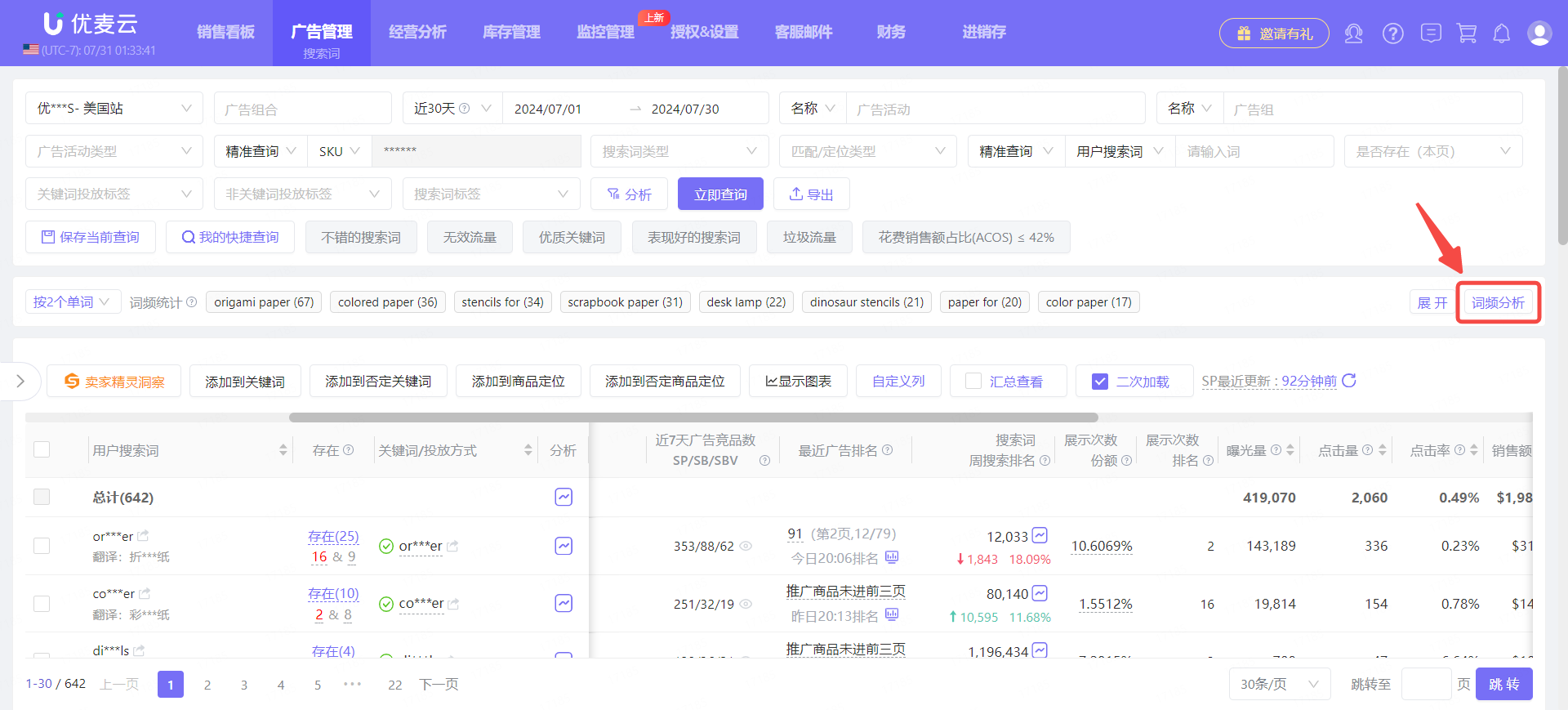 +
+
词频分析数据:
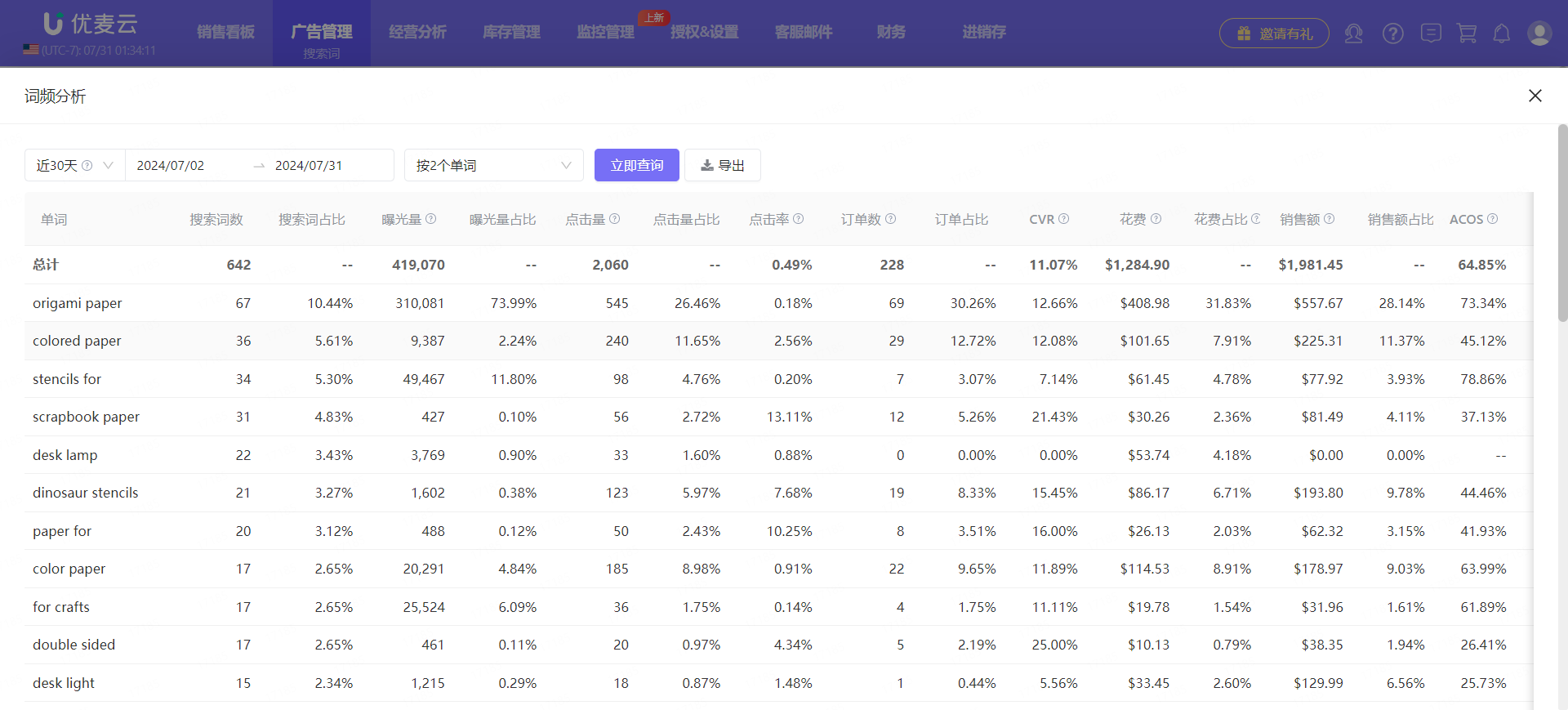 +
+
1.11 卖家精灵洞察
这是与卖家精灵的联动功能,当我们在优麦云新增广告投放或者分析广告数据时,可直接在优麦云,洞察用户搜索词、亚马逊建议关键词和已投关键词的市场相关度、竞争度、搜索和购买量等情况,方便我们快速决策是否投放和否定。
卖家精灵洞察功能,主要分布在【投放-关键词】、【搜索词】功能,与添加关键词时选择的“亚马逊建议关键词”。
以【搜索词】功能处的【卖家精灵洞察】使用为例。
进入“搜索词”功能首页,找到要洞察的关键词,点击【卖家精灵洞察】,进入数据页。
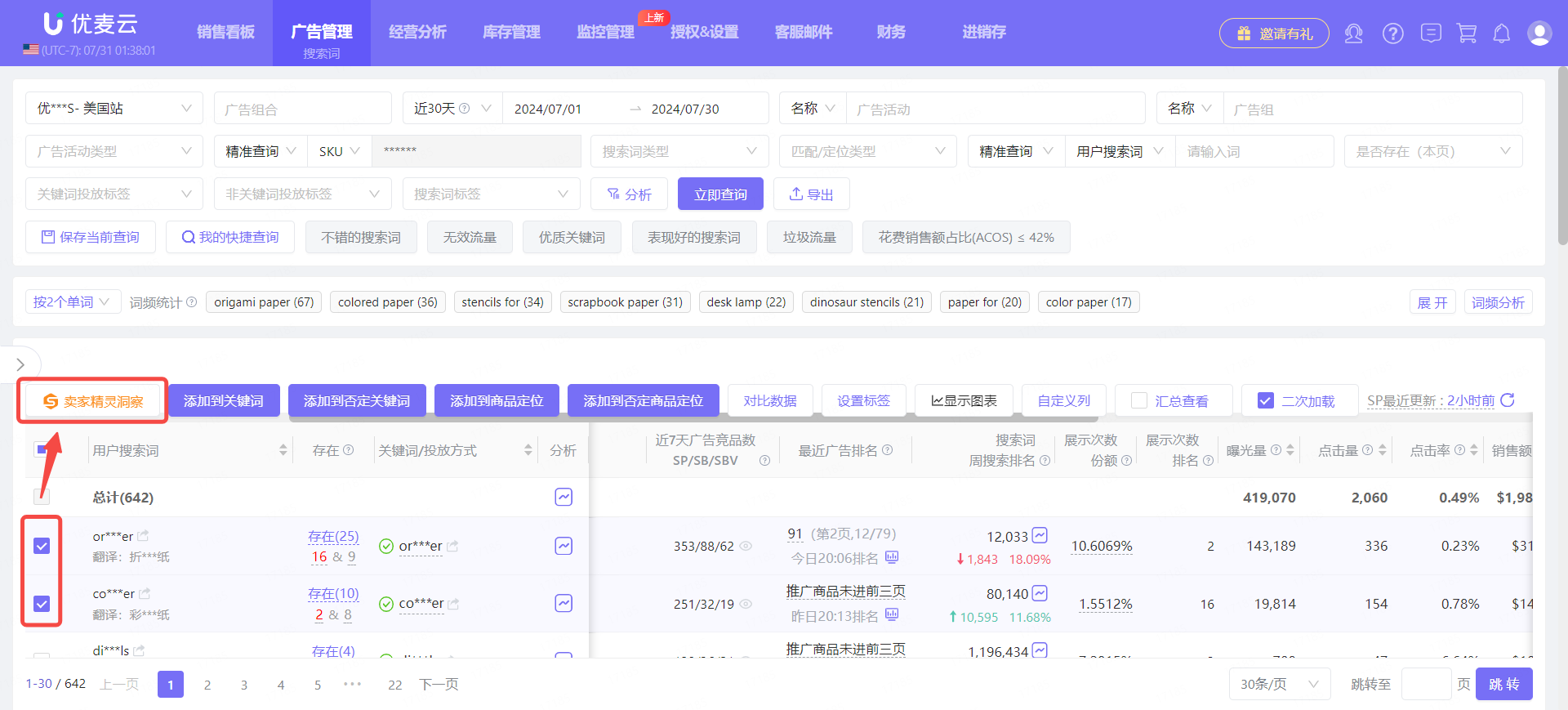 +
+
进入“通过卖家精灵批量洞察关键词”页面,
系统默认展示近30天的洞察数据,我们也可以选择其他月份进行查看分析。
注意:部分关键词,可能因排名过低未收录,所以未展示。
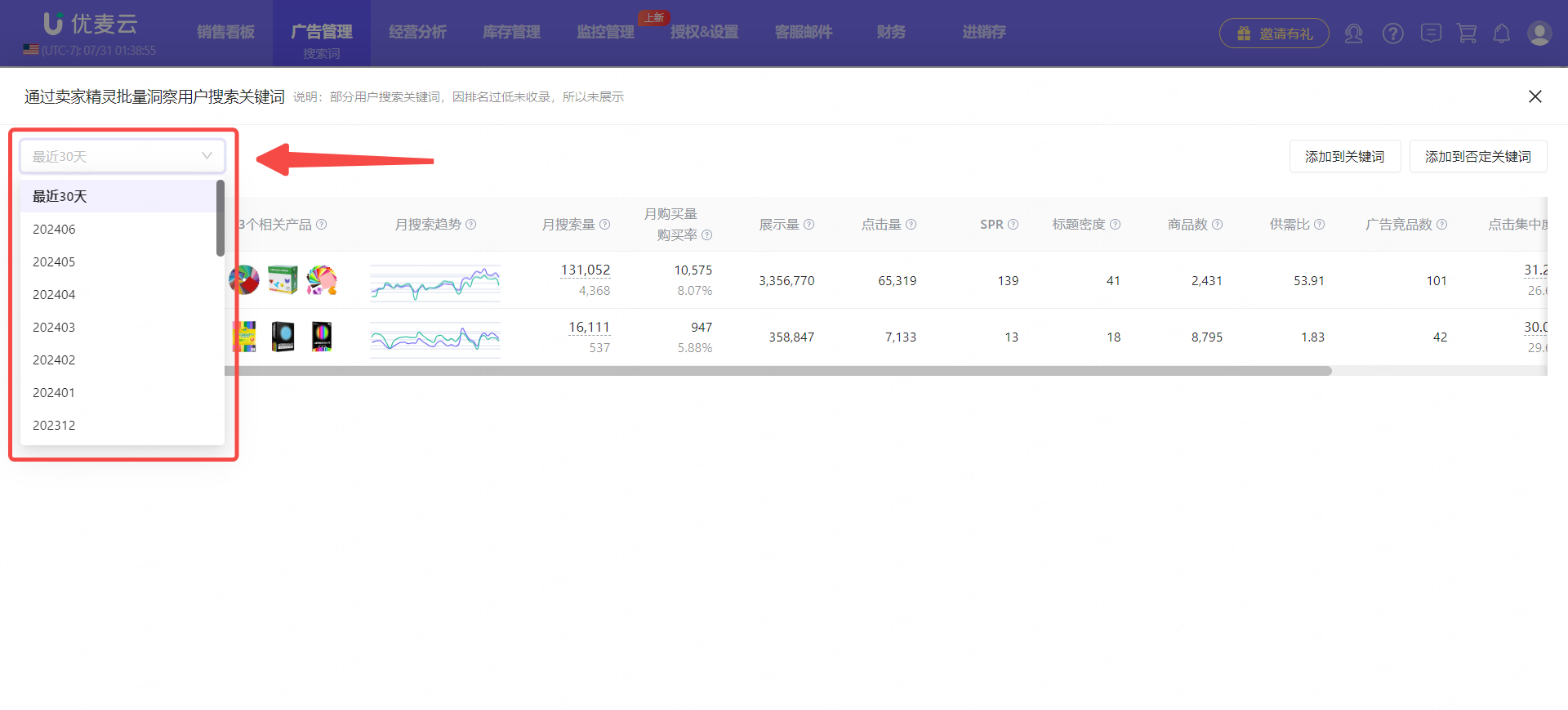 +
+
洞察数据中,“月搜索趋势”数据,鼠标悬停对应的折线部分,可查看该节点的具体数据。
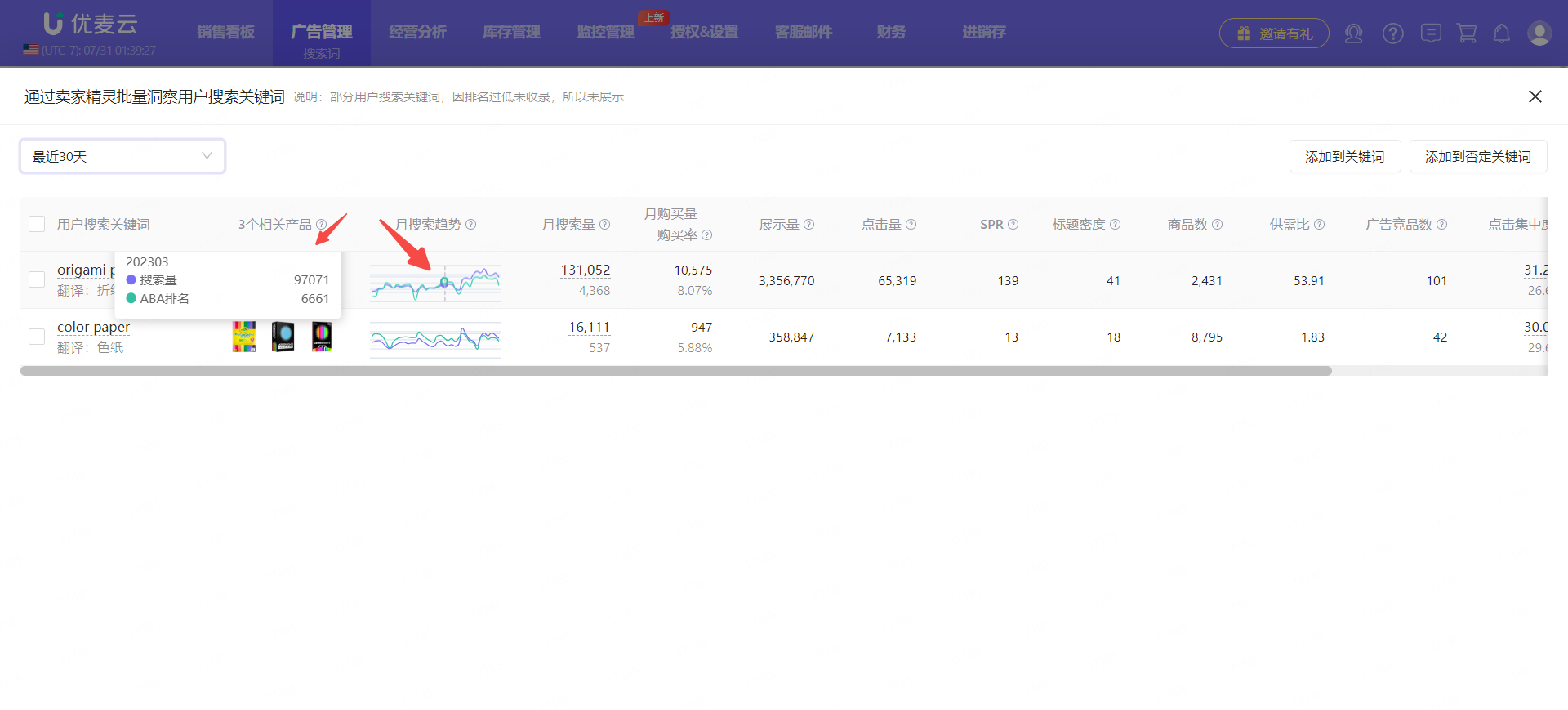 +
+
点击“月搜索量”数值,可以查看该关键词的月搜索量趋势,包含:搜索趋势、Google Trends、点击集中度与PPC竞价,共4类趋势数据,帮助我们更深入地了解关键词的大盘表现。
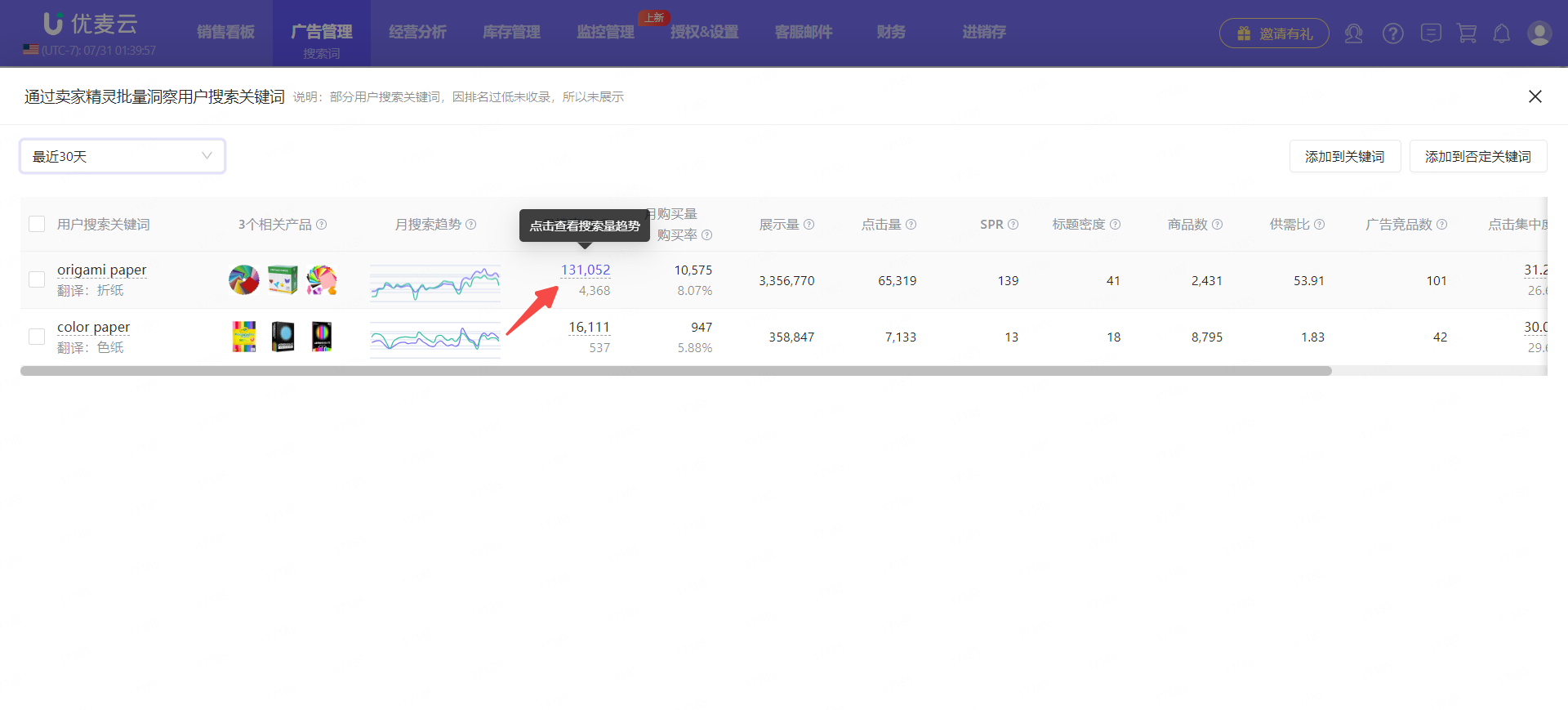 +
+
四类趋势数据,查看分析方式,同所有广告数据表格基本一致。
搜索趋势:
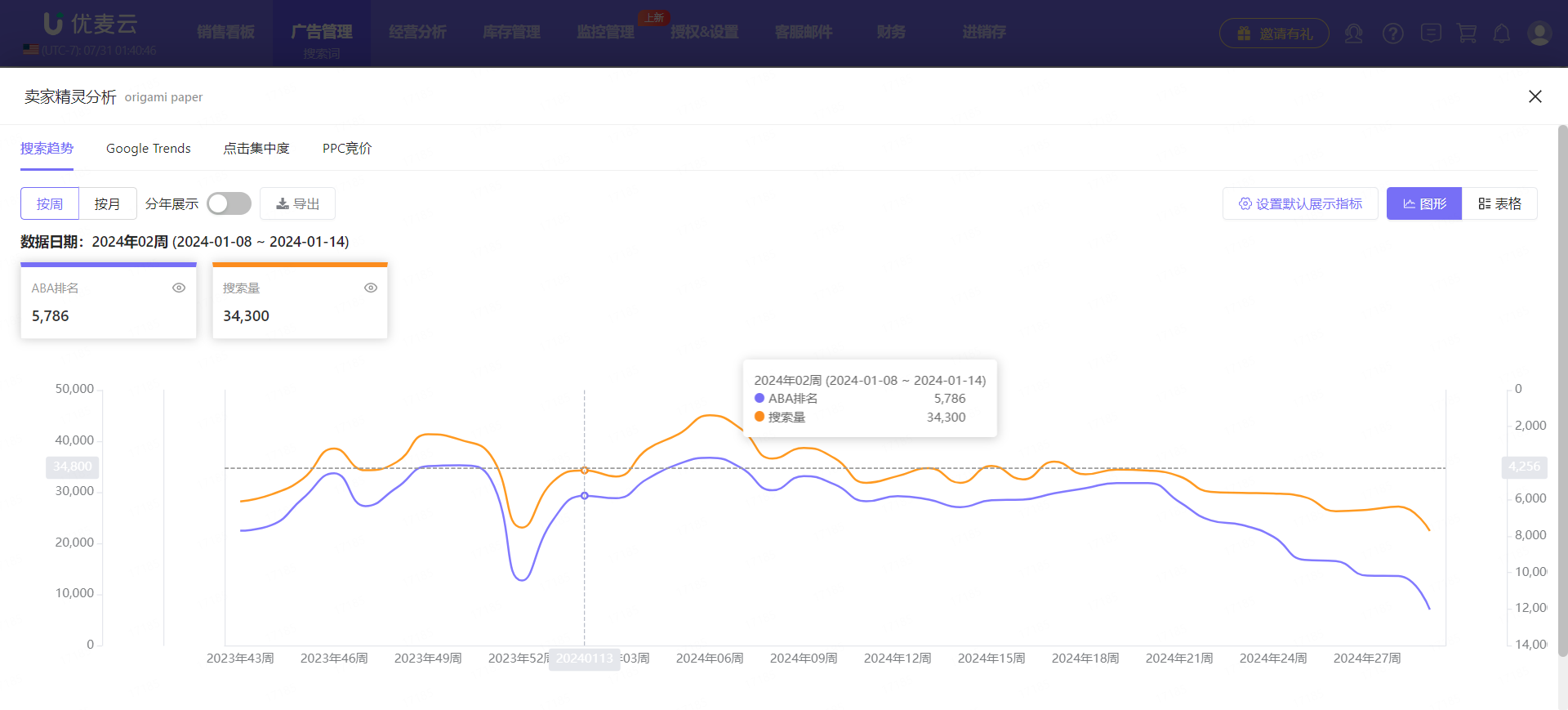 +
+
Google Trends:
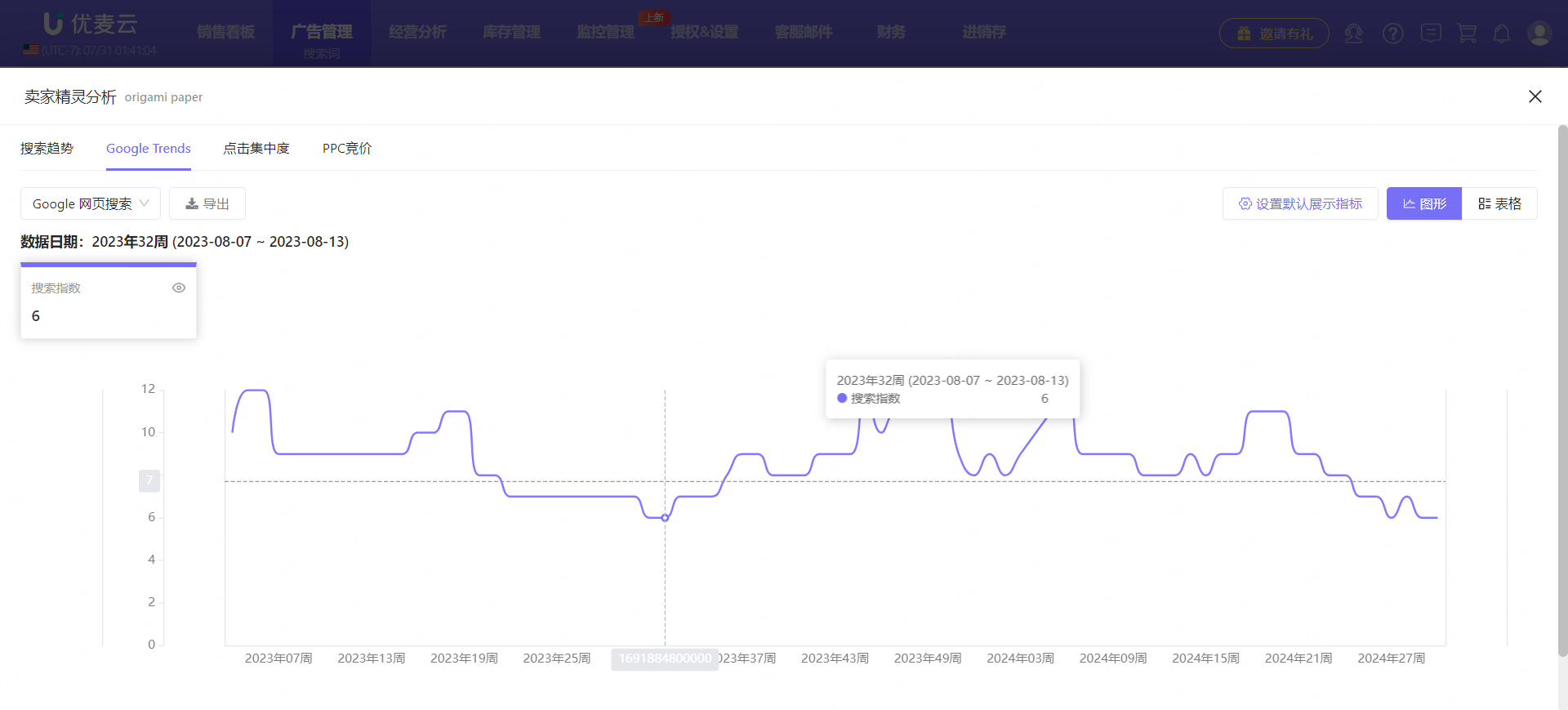 +
+
点击集中度:
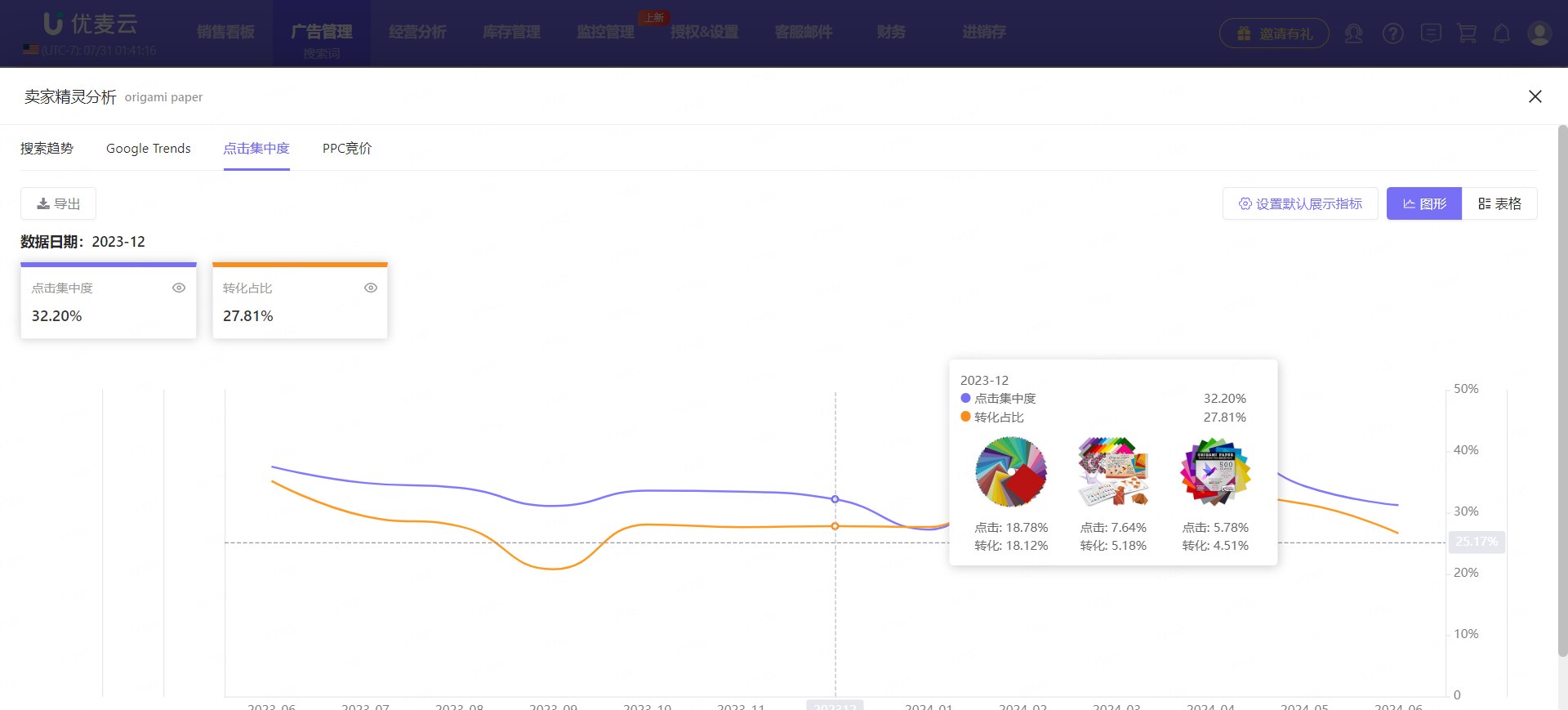 +
+
PPC竞价:
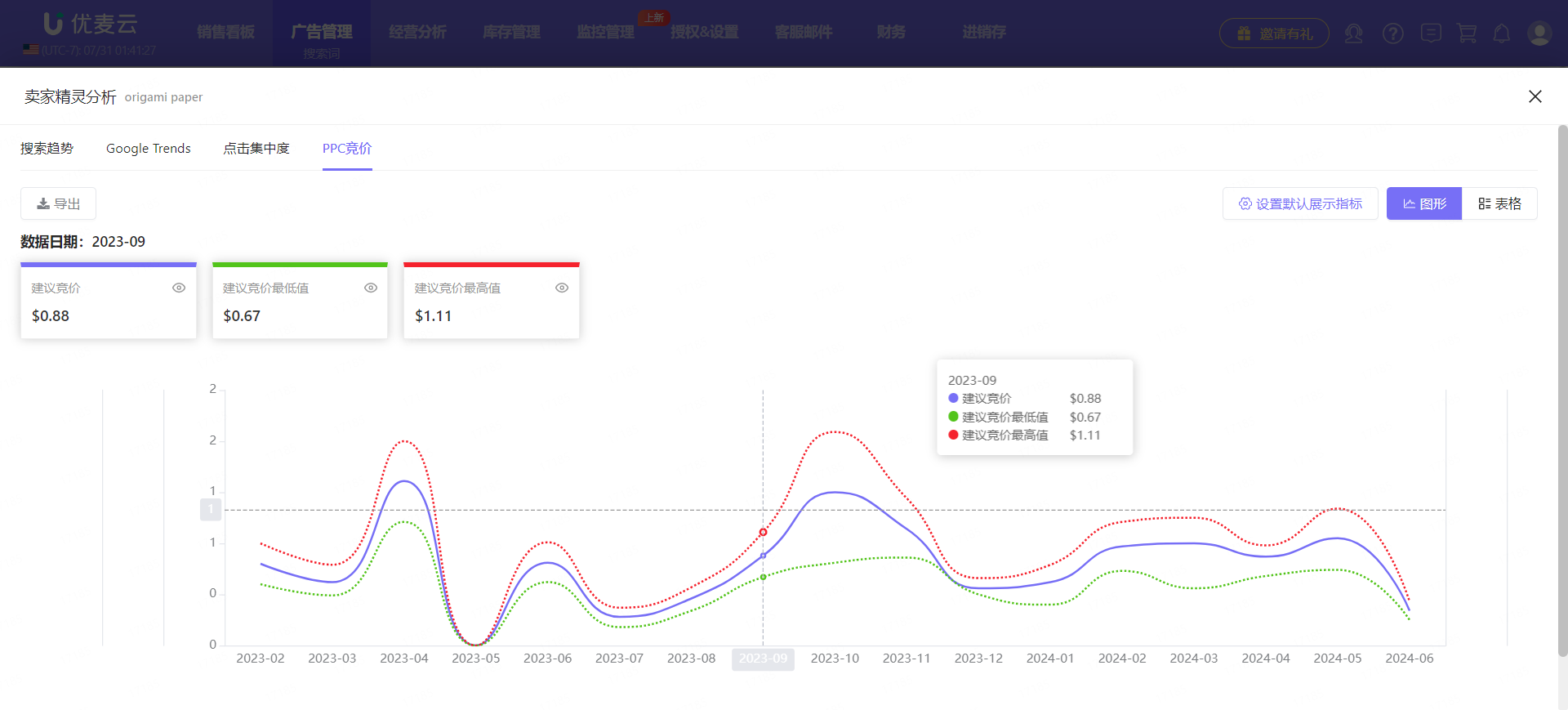 +
+
当我们分析好关键词的数据,可以将关键词,添加到不同的广告组进行投放,或者直接否定。
勾选要添加的关键词,之后点击【添加到关键词】或【添加到否定关键词】,按照自己的需求,选择对应广告活动广告组,进行添加即可。
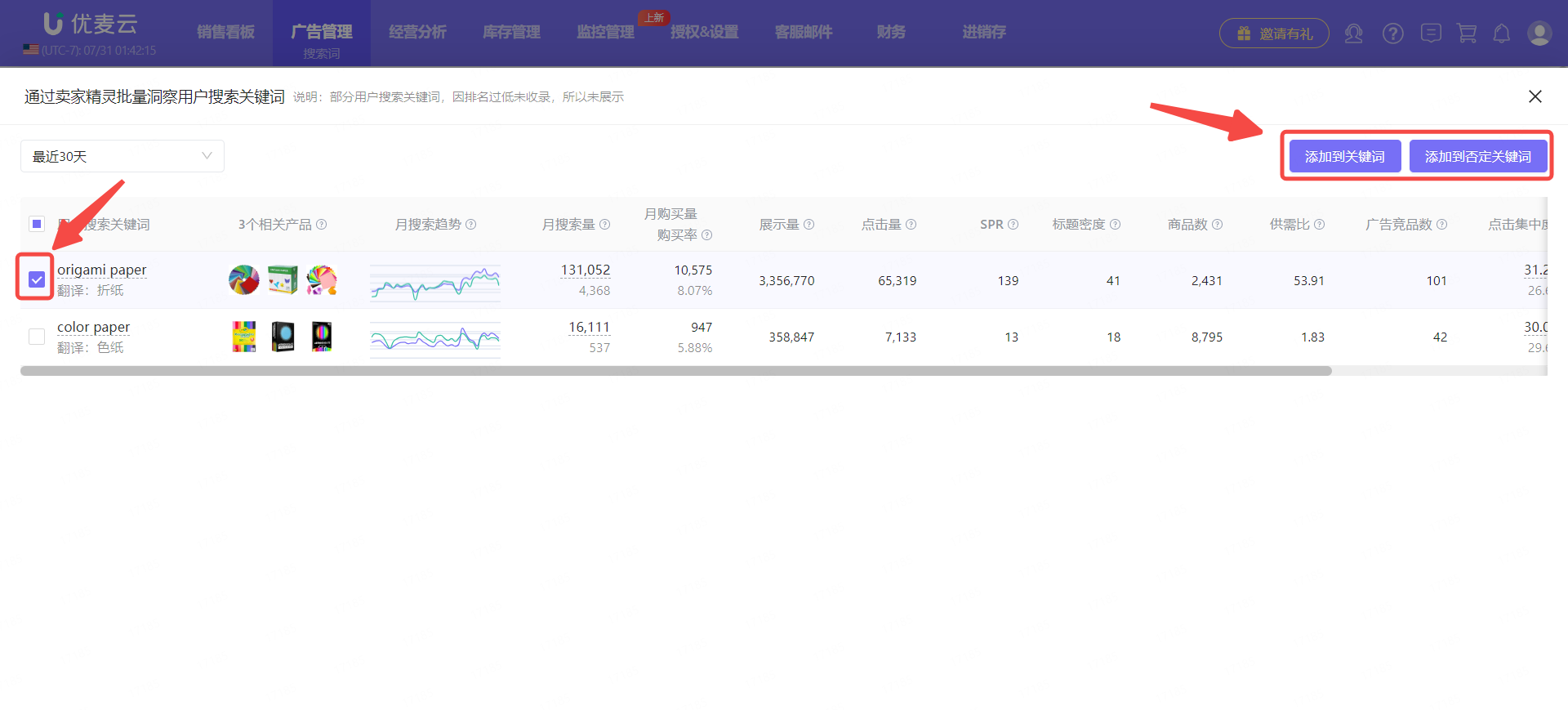 +
+
1.12 数据对比
我们平时在为一个商品投放广告时,可能会为该商品投放多个关键词,甚至是多个关键词进行不同匹配类型的投放,此时,我们就需要“优胜劣汰”,通过对比分析它们的数据,来决定去留。
【数据对比】功能,就可帮助我们对比不同广告关键词的核心表现数据,找出差异,发现问题。
我们可以对比多个关键词的投放数据。
找到要对比的关键词,勾选后,点击【数据对比】,进入对比数据弹窗页。
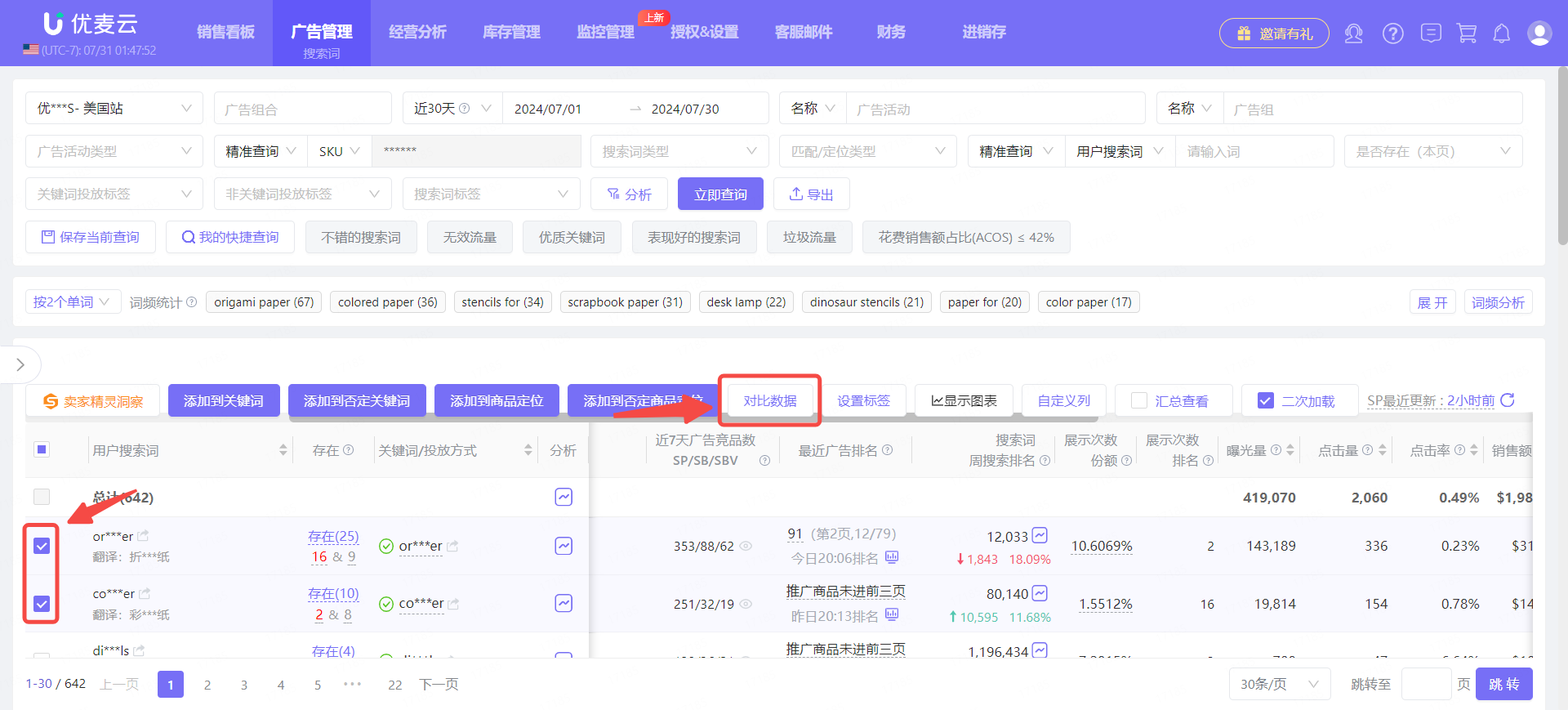 +
+
进入“数据对比”页面,
首先,选择要对比查看的指标。
数据对比的指标,为广告投放的核心指标:ACOS、点击量、广告花费、CPA、CPC、广告订单数、广告销售额、点击率、CVR、曝光量、ROAS。
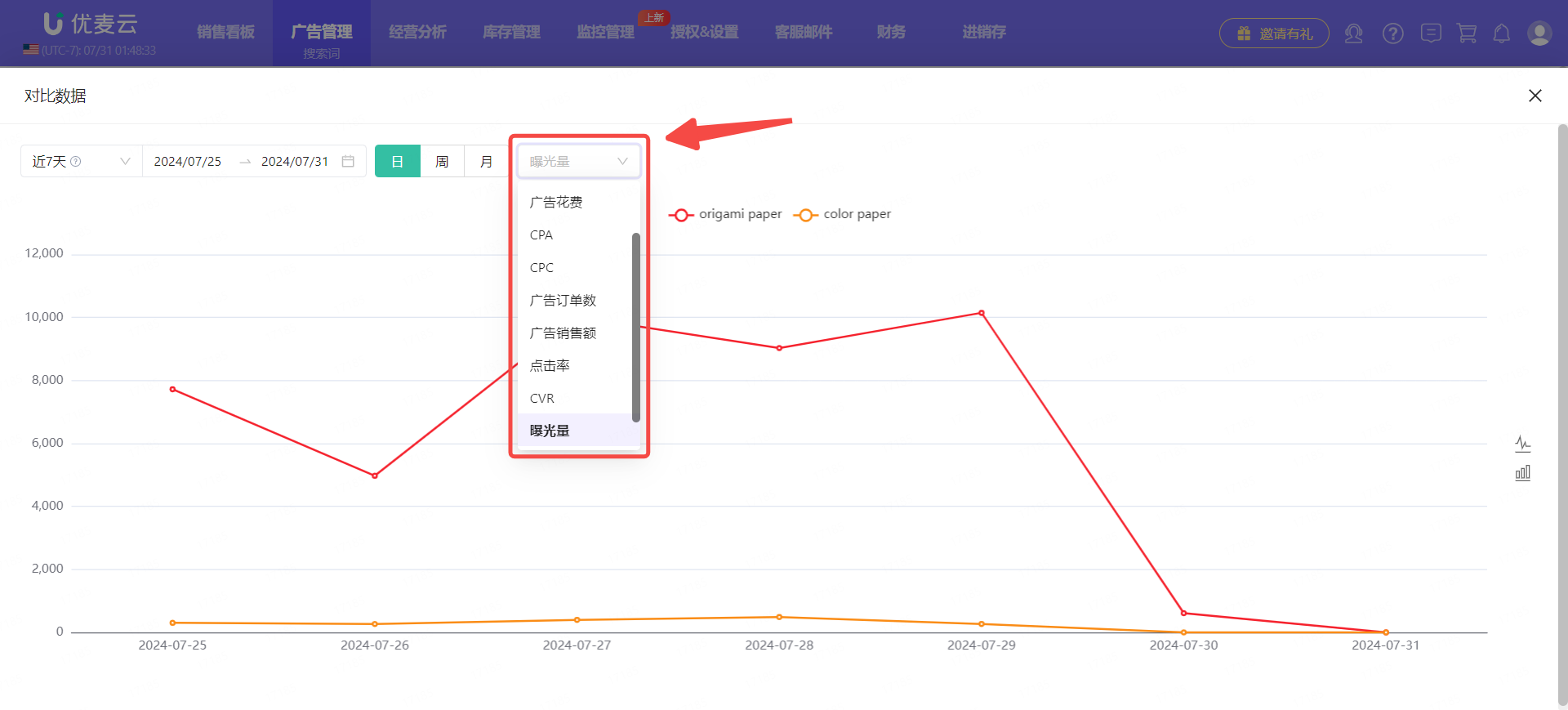 +
+
接着,选择数据时间。
我们可以对比分析授权后同步到的所有时间的关键词数据。
点击时间栏,选择对应的时间范围,支持自定义。同时,根据选择的时间范围长短,可进一步选择按“日、周、月”展示数据。
 +
+
选择好数据时间范围与指标后,就可以直接查看对应数据了。
鼠标悬停曲线图,可查看节点的具体数据。
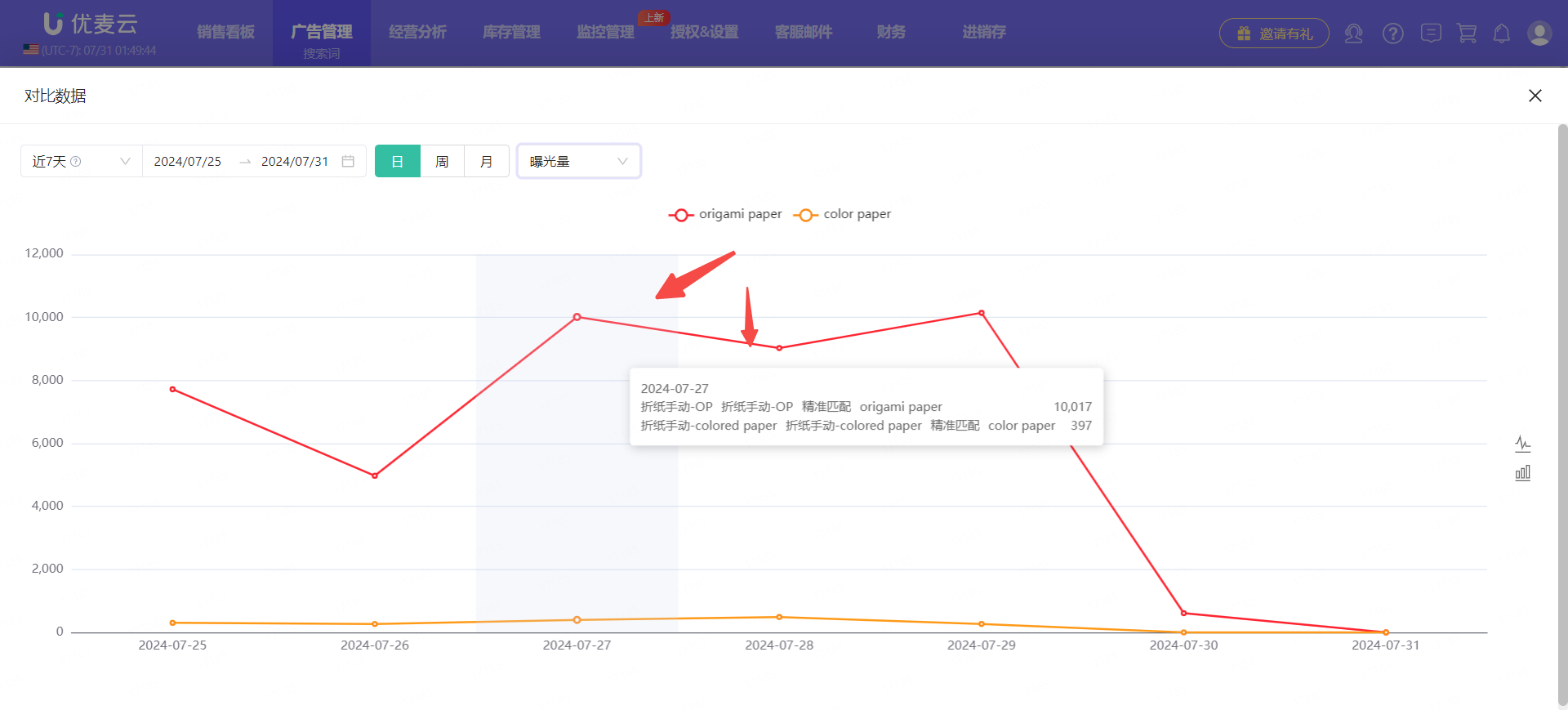 +
+
鼠标悬停上方的关键词名称,可单独查看该关键词的对应指标表现趋势。
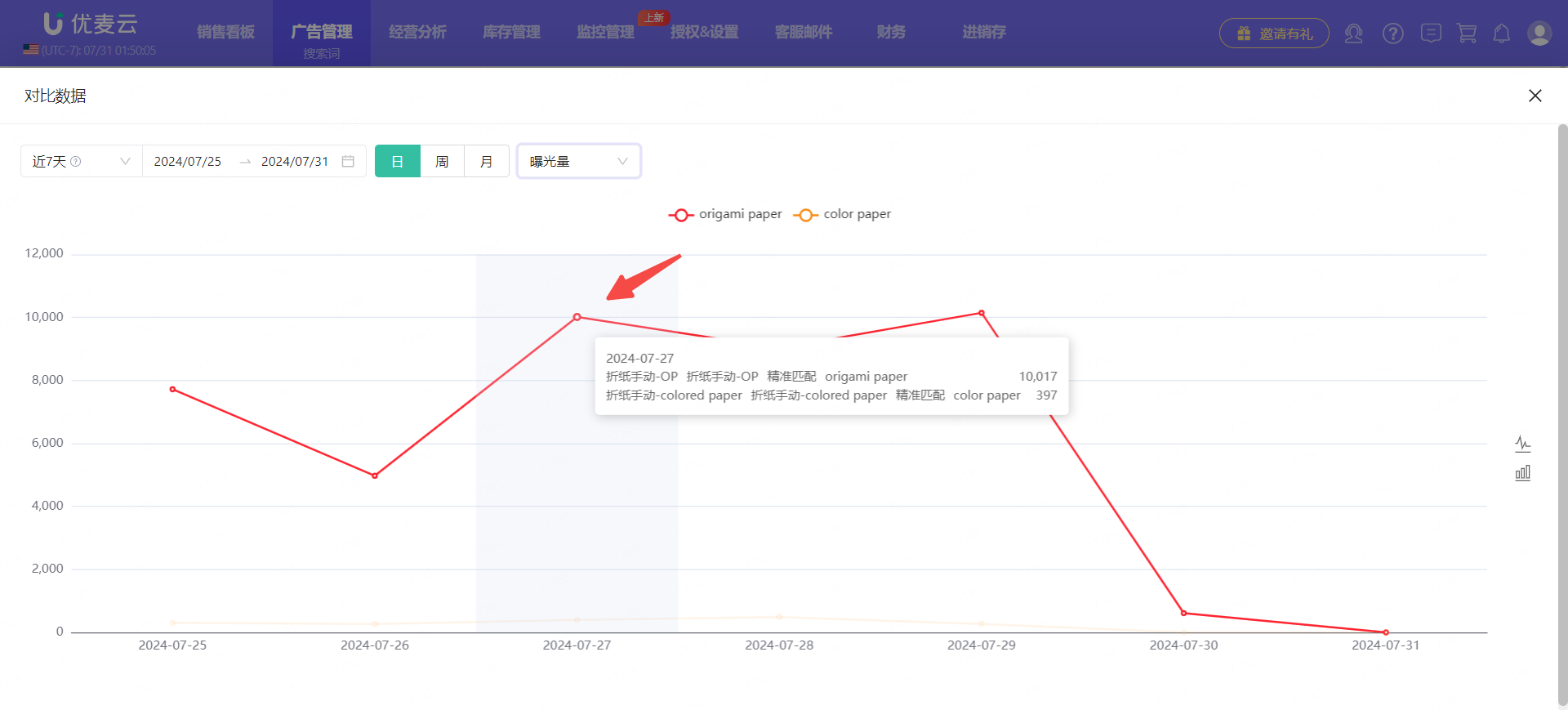 +
+
点击广告活动名称,可隐藏该广告的数据,再次点击可恢复显示。
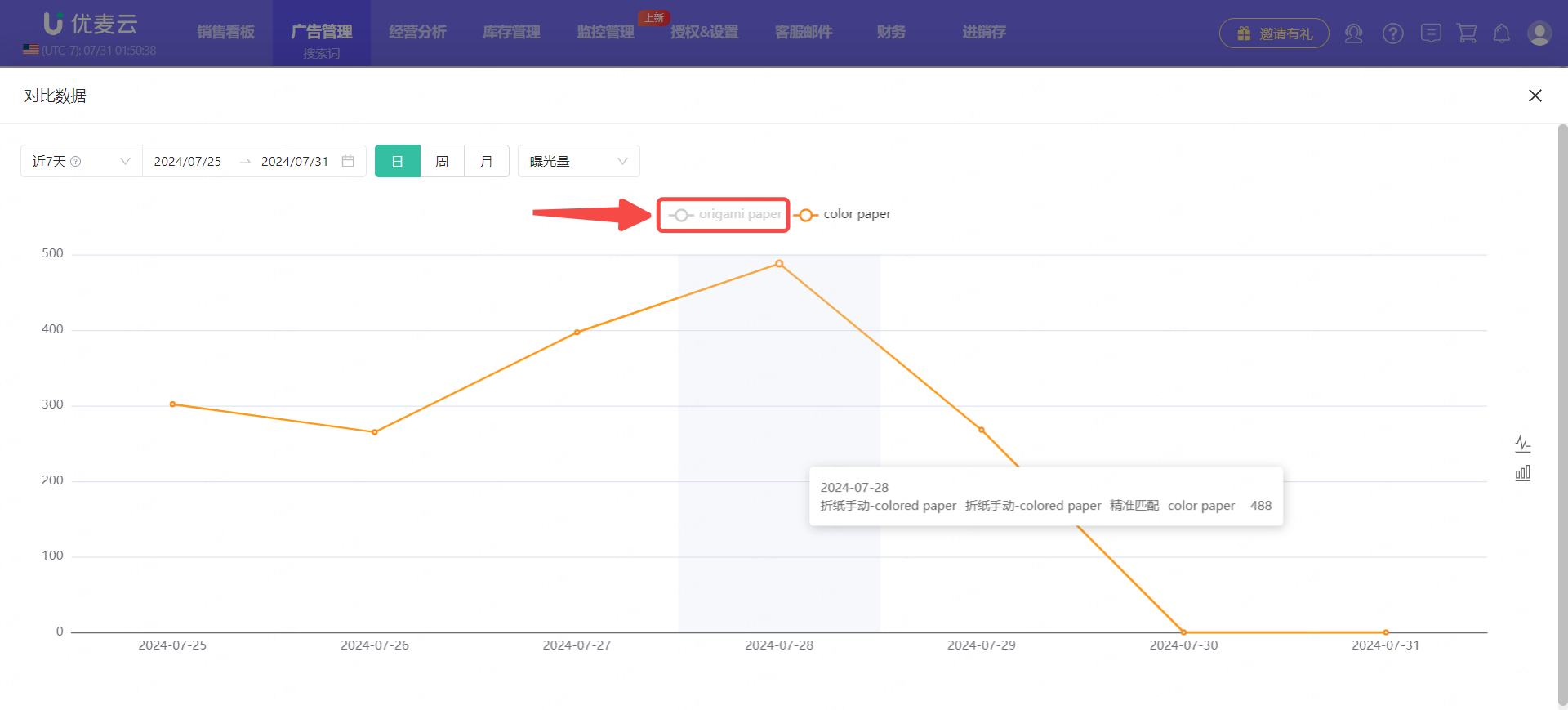 +
+
1.13 设置标签
在查看分析广告关键词的表现之前,我们可以提前设置标签,给投放的关键词进行分类管理,方便我们快捷查找分析。
设置标签的方式:单个添加 + 批量添加。
单个添加方式:找到要添加标签的关键词,点击“标签”指标下的【+】,输入标签,或选择已有标签添加即可。
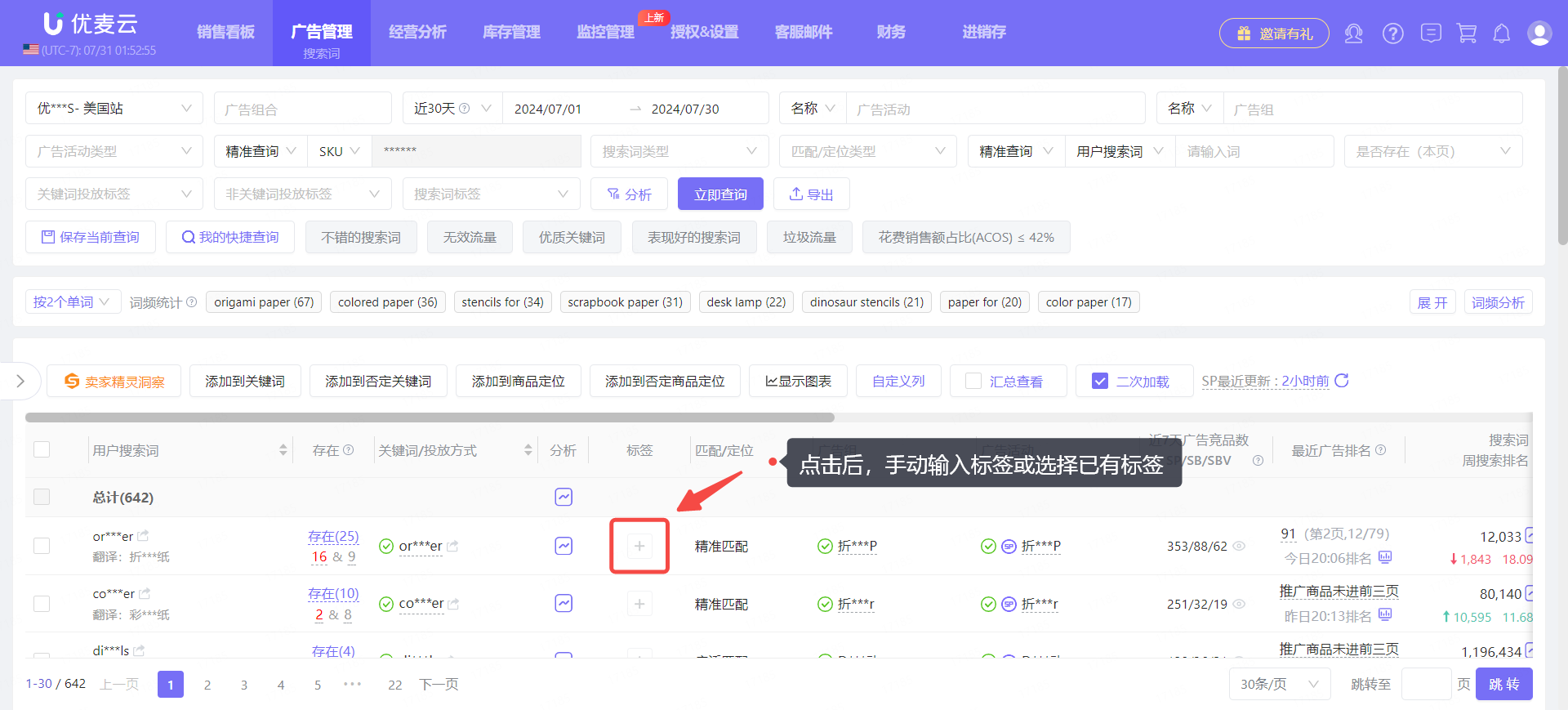 +
+
批量添加方式:勾选所有要添加标签的广告活动,点击【设置标签】,之后在弹窗中输入或选择已有标签,之后点击【确定】,保存即可。
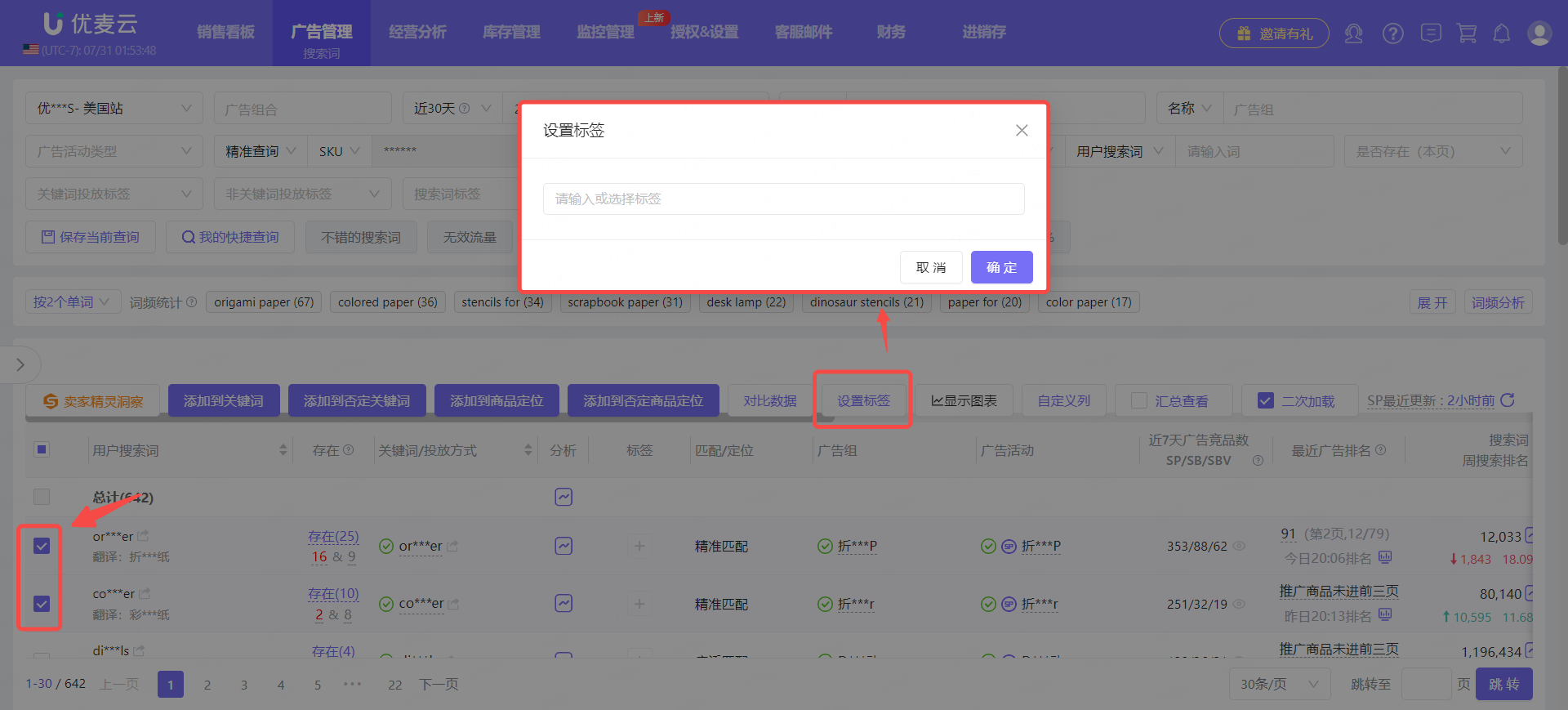 +
+
1.14 汇总查看
除了筛选查看单个搜索词的表现,我们还可以按照“搜索词”,汇总查看所有相同搜索词的整体表现。
勾选【汇总查看】,即可一键查询。
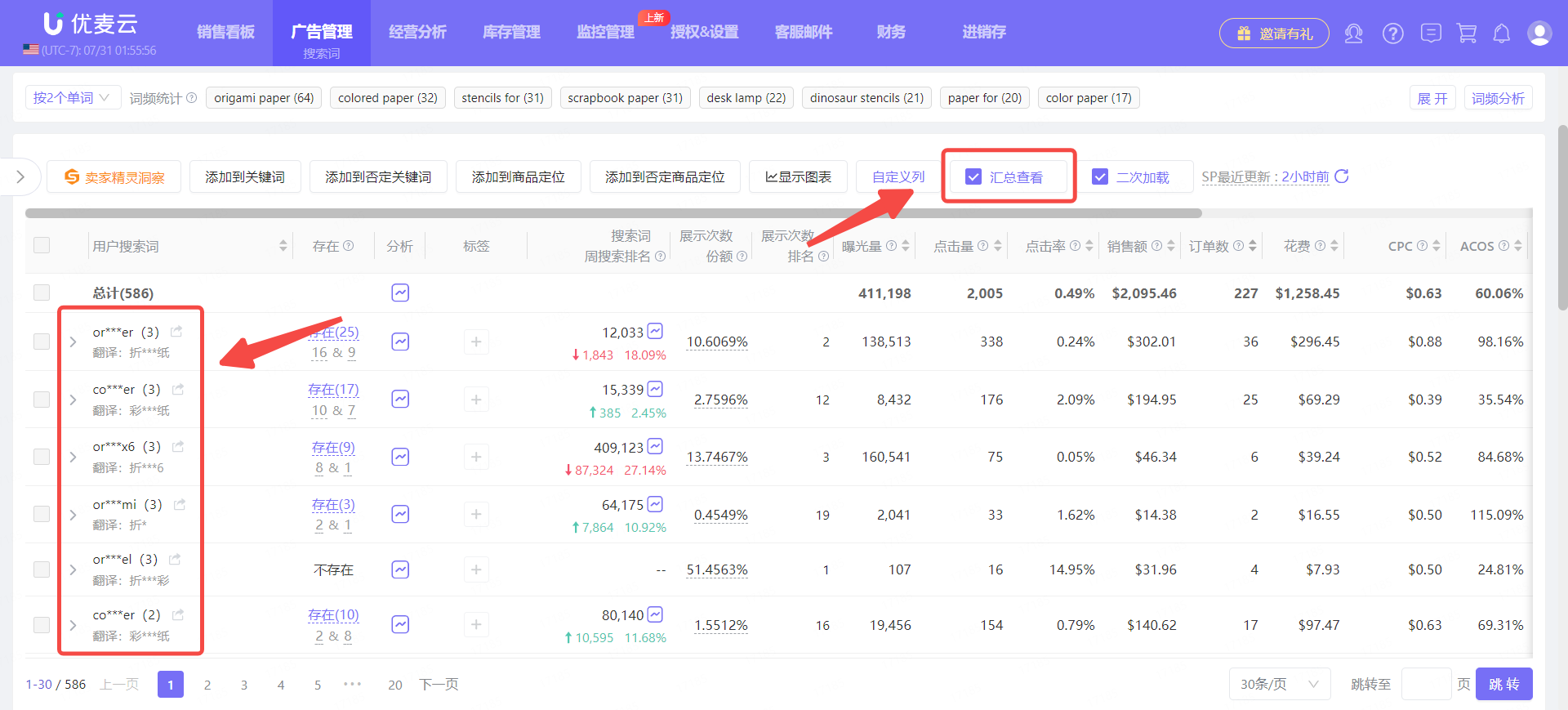 +
+
点击搜索词左侧的展开按钮,可查看该搜索词在不同广告活动与广告组中的表现。
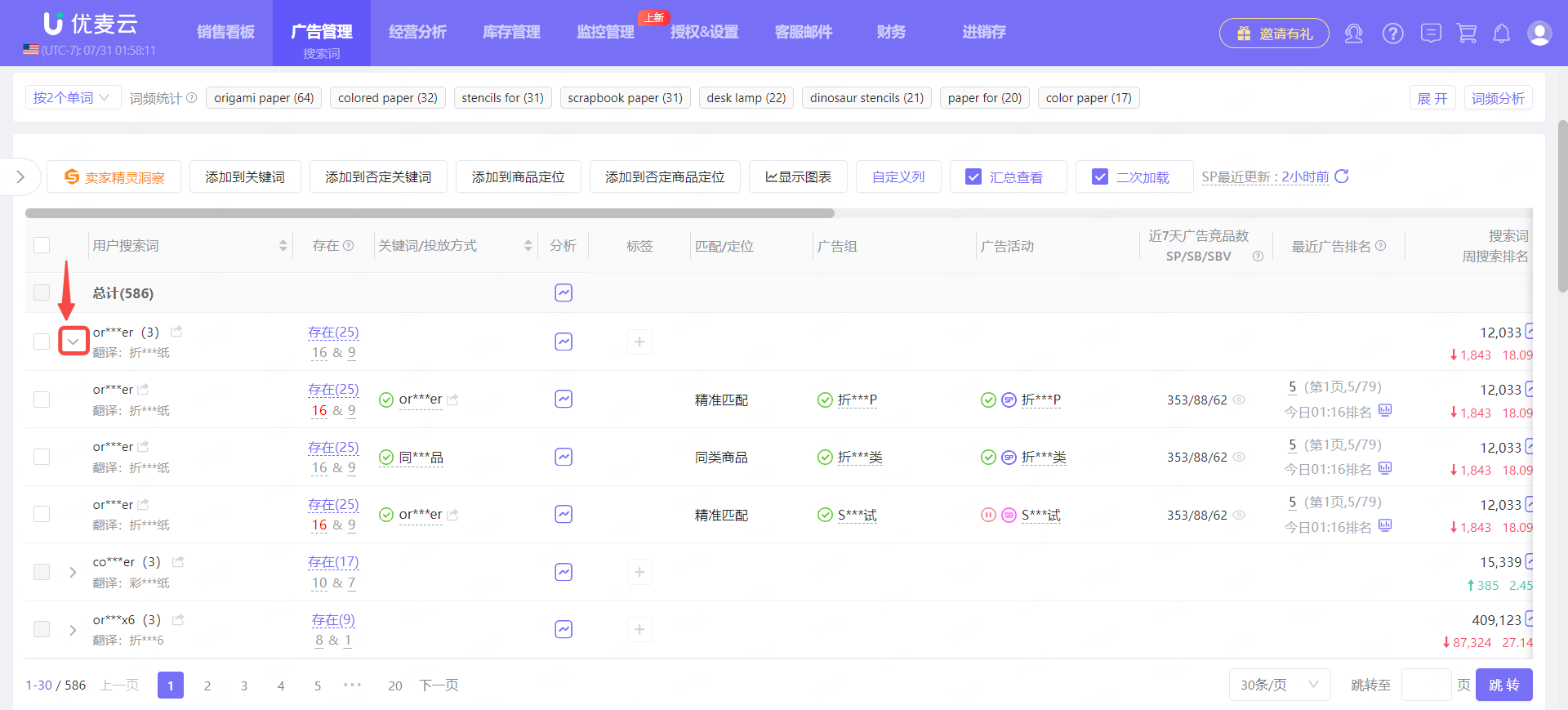 +
+
1.15 二次加载
二次加载是指当前页面的广告数据,分两次加载,第一次只加载基础广告数据,之后再请求获取:关键词翻译、ASIN图片、是否存在、近7天广告竞品数、周搜索词排名、展示次数份额和排名数据。
如果勾选,则分两次将所有数据全部加载,如果不勾选,则只请求除二次加载对象外的所有指标数据。
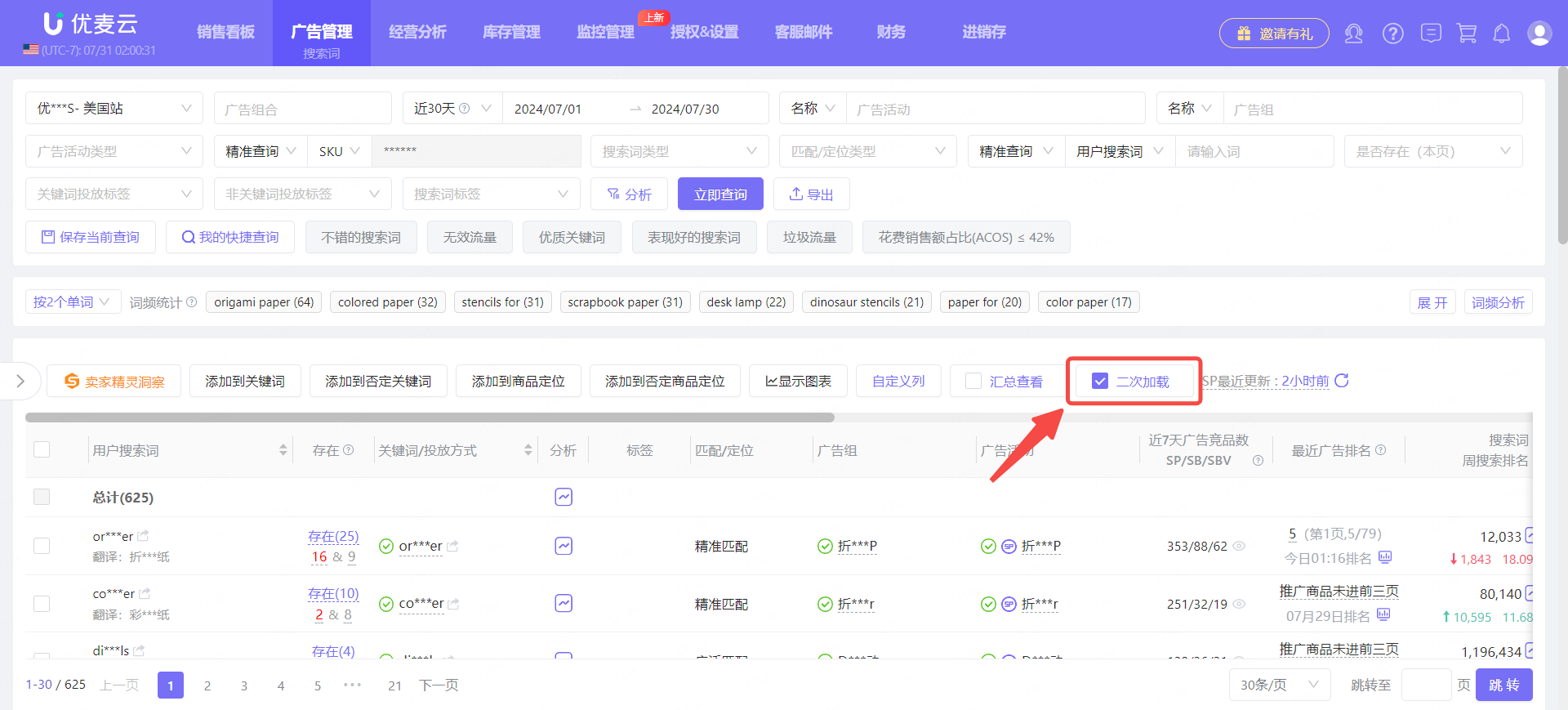 +
+
2. 如何用好搜索词
我们知道了如何方便快速地查找搜索词,该如何用好搜索词报告数据呢?
① 分析Listing埋词的正确性
当我们首次上传新品,找了许多关键词埋进链接,但是可能不太确定这些词是否合适,此时可以开自动广告,之后用搜索词报告来帮助我们辅助判断,一般来说,跑出来的词越相关,越说明你的词找对了。
我们建议如果只是为了判断埋词的正确性,建议一周左右,出数据了就分析,如果不合适可以及时更换词,以免错过
以分析折纸新品:B0B1MK8X7C,自动广告:折纸自动-EM 的搜索词为例。该广告活动只有ASIN:B0B1MK8X7C一个推广商品,且已经跑足了1周,不过。
进入搜索词功能,通过搜索广告活动名称:折纸自动-EM,找出该广告活动匹配的搜索词。
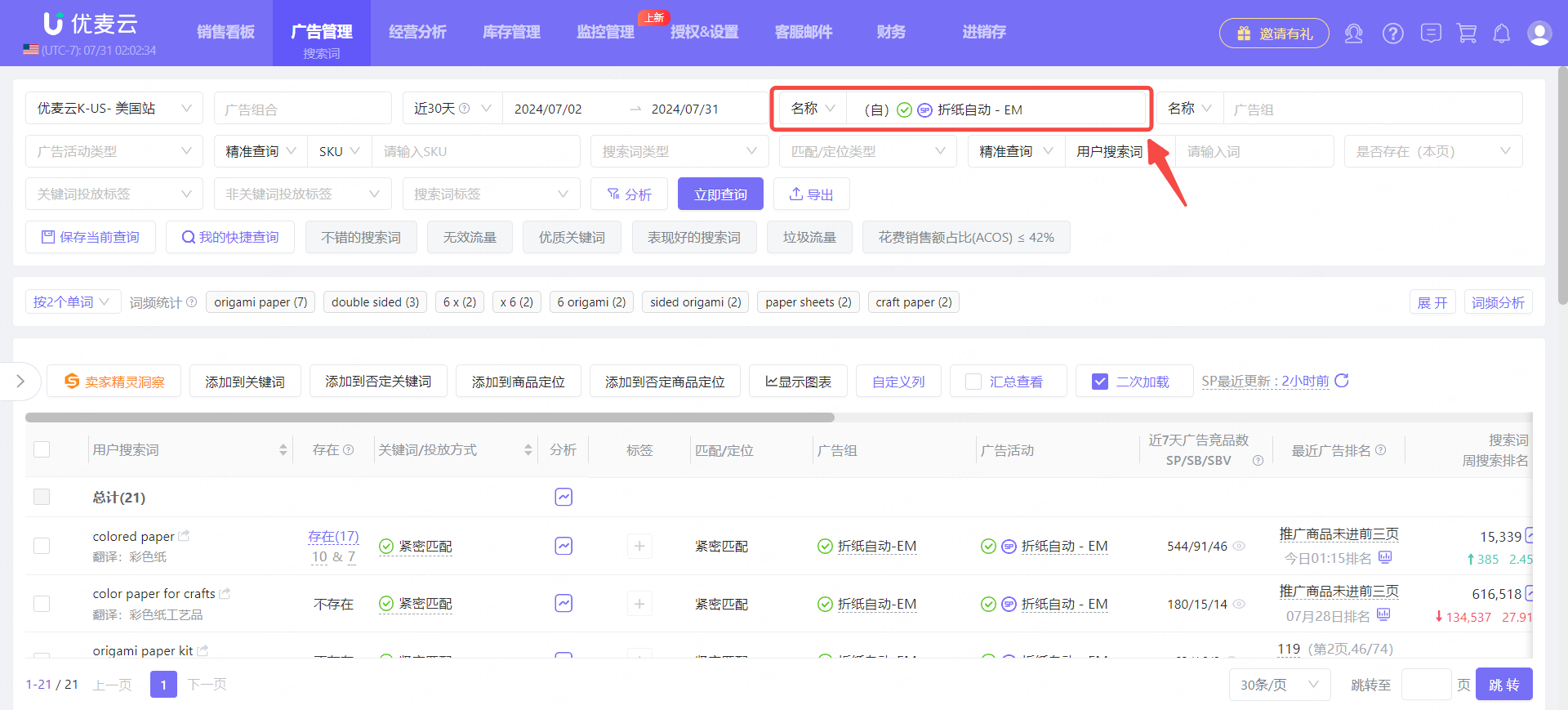 +
+
找出后,我们可以仔细查看搜索词数据,先从词义分析。我们可以看到,该广告活动的搜索词,均是跟折纸相关的词,基本没有不相关的词,说明该产品Listing的埋词是比较正确的。
 +
+
除了查看词义,我们还可以分析搜索词数量以及表现,来辅助判断我们埋的词是否正确,是否足够多。
如果在自动广告的四个匹配模式全开的情况下,搜索词数量依然较少,那么可能是我们给的埋词不够,导致匹配有限,或者是不准确,亚马逊系统无法判别。
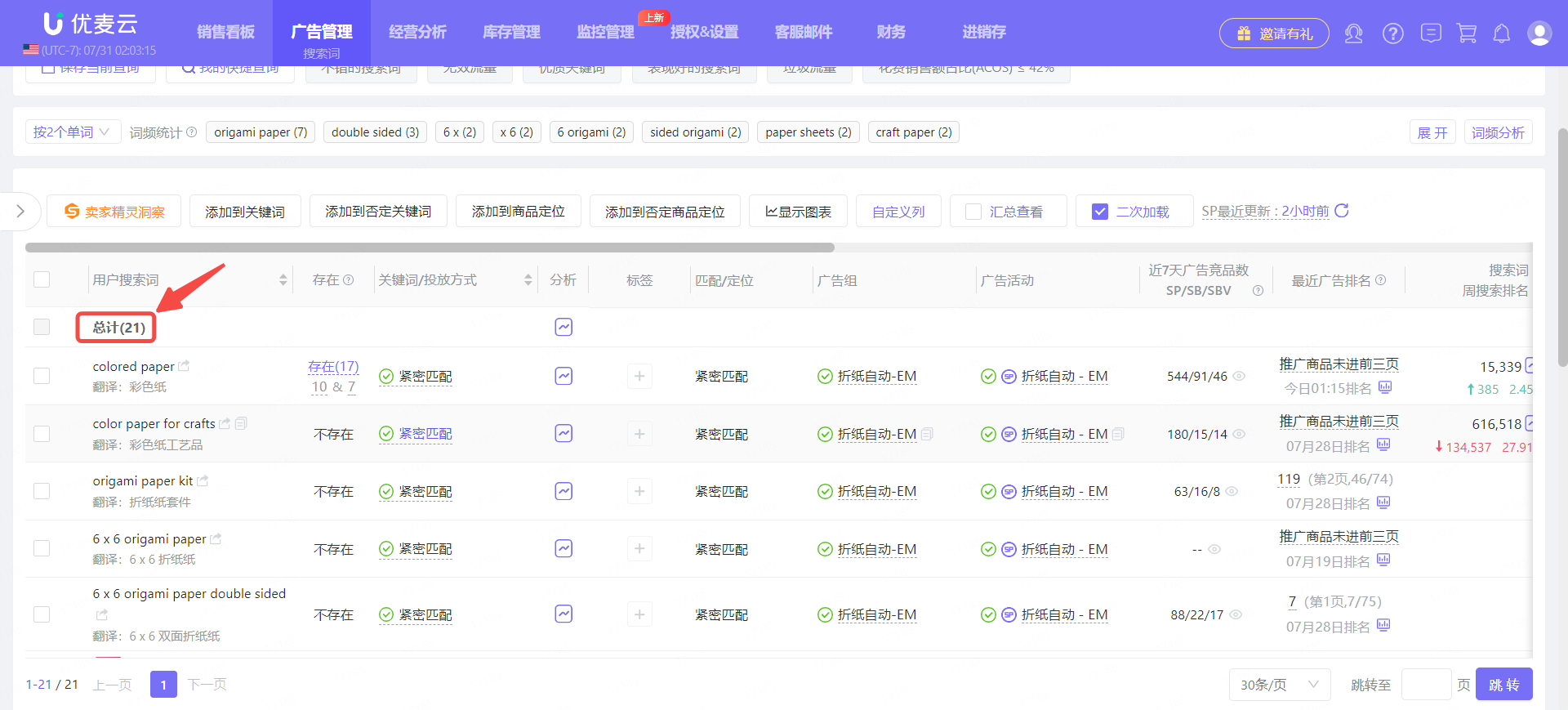 +
+
如果搜索词足够,但是广告表现较差,比如曝光量低,点击量低,低转化或者无转化,这时,我们也可以检查一下Listing埋词是否不够准确。
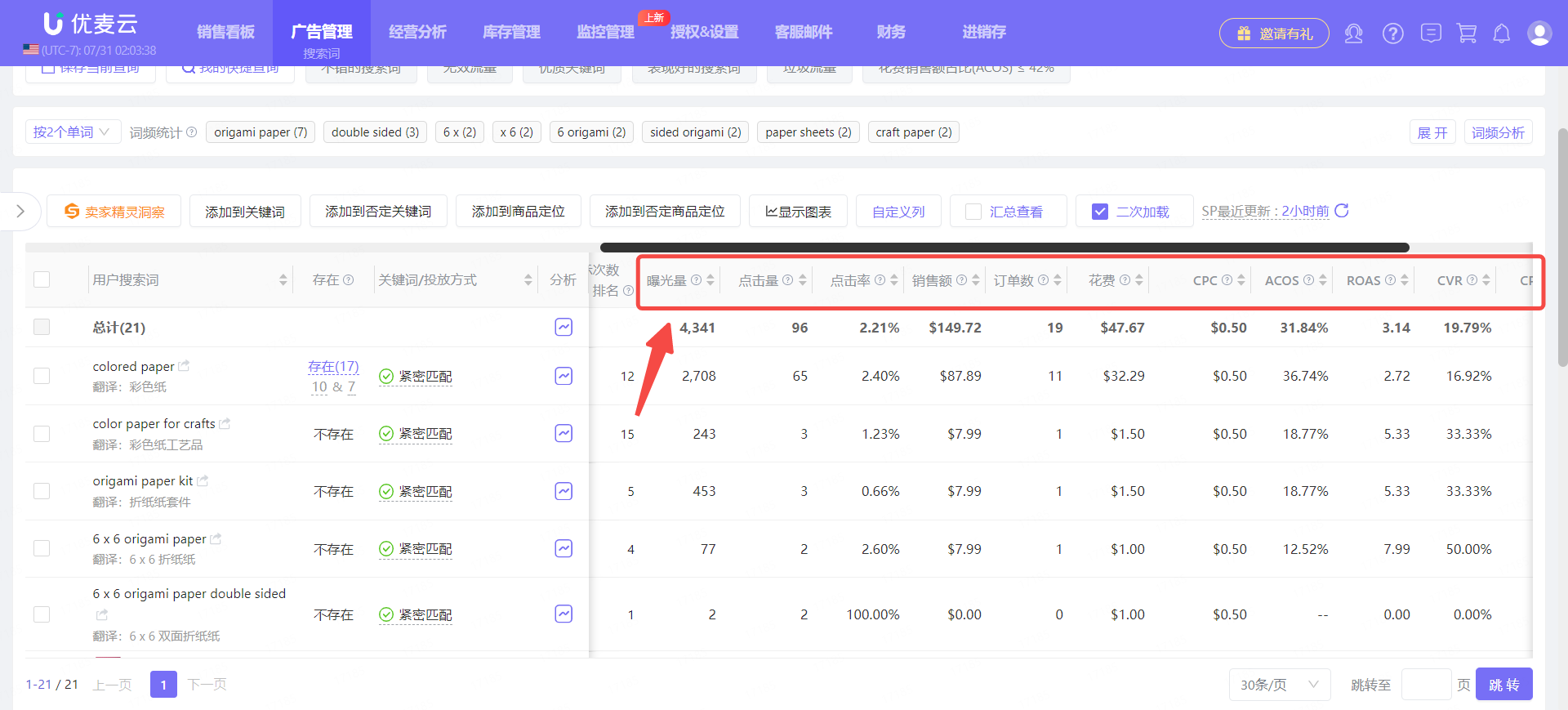 +
+
② 筛选出优质搜索词
我们可以通过搜索词功能,筛选出优质关键词,投放广告或者埋进Listing中。
在筛选前,我们首先得先明确优质关键词的特质,优质词符合:
高曝光 + 高点击 + 高转化 + 低CPC + 低ACOS。
进入搜索词功能,选择近30天,广告类型:商品推广(或品牌推广),搜索词类型:关键词,就可以直接查看店铺中,近30天内,所有商品推广广告匹配到的搜索词。
小提示:也可筛选其他条件,找出自己想要的优质关键词。
 +
+
找出后,我们可以先通过指标排序,大致了解当前这些搜索词的整体数据表现。
分别点击曝光量、点击量、点击率、花费、转化率等相关指标,降序排列,查看对应前列的搜索词都有哪些;
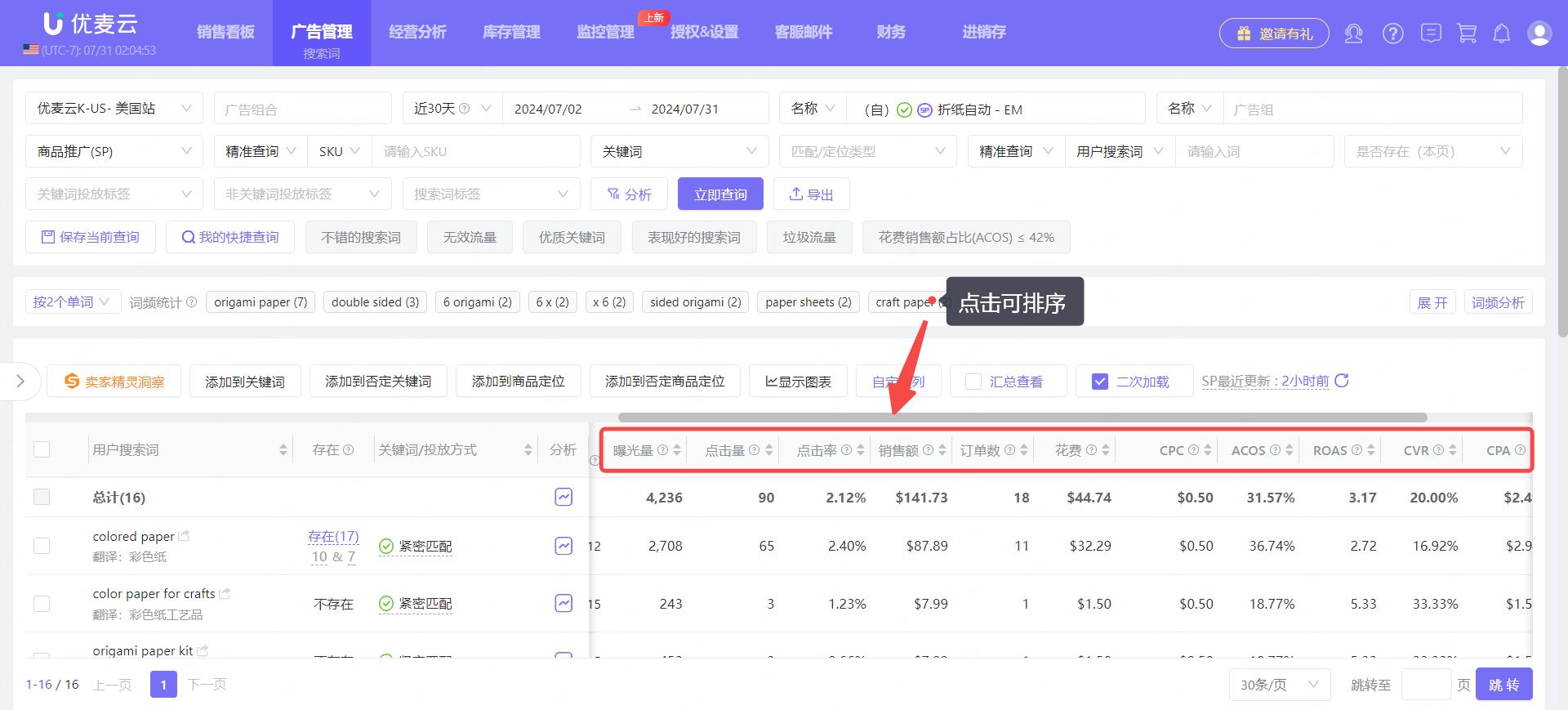 +
+
对整体投放数据有一定把握后,点击小漏斗图标,再按照投放指标,进一步精确数据范围,精准查找;
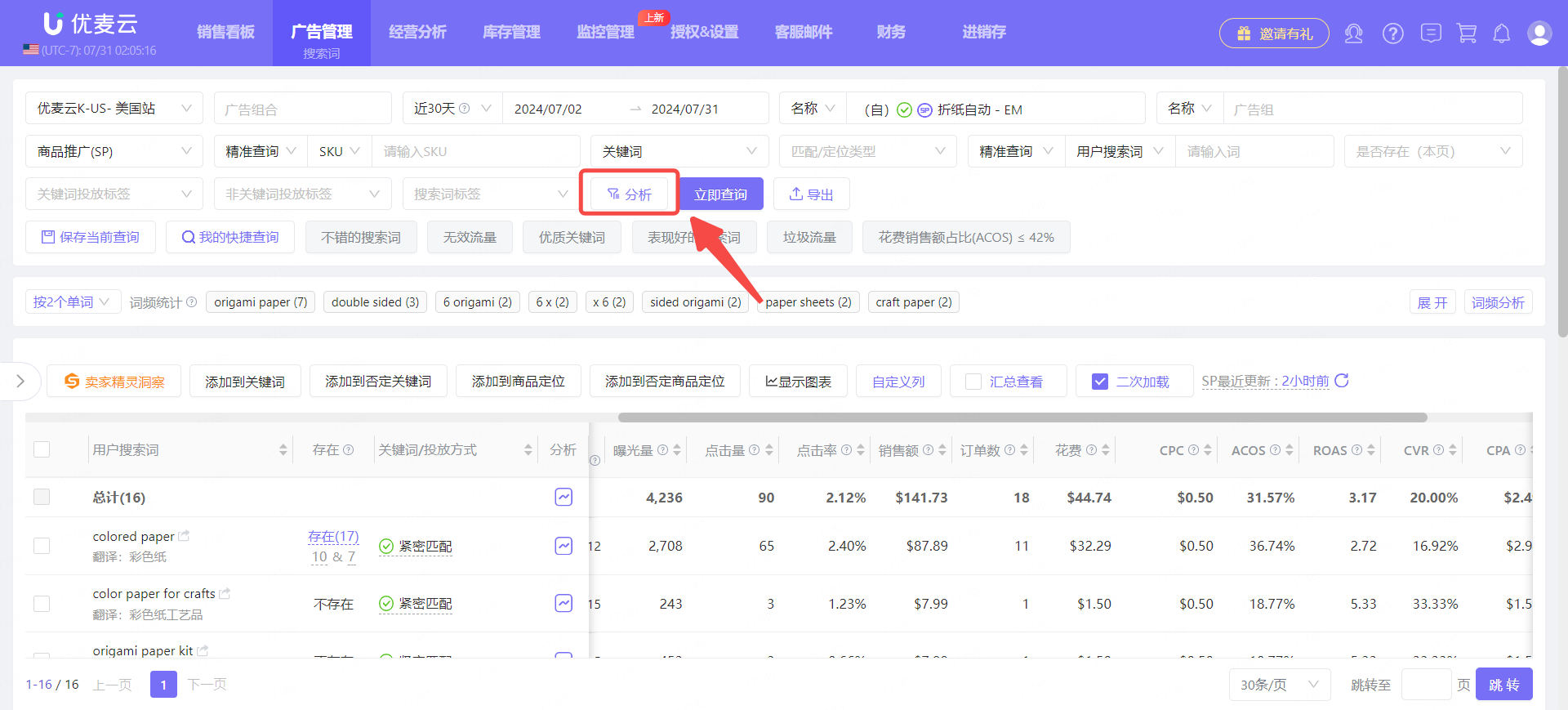 +
+
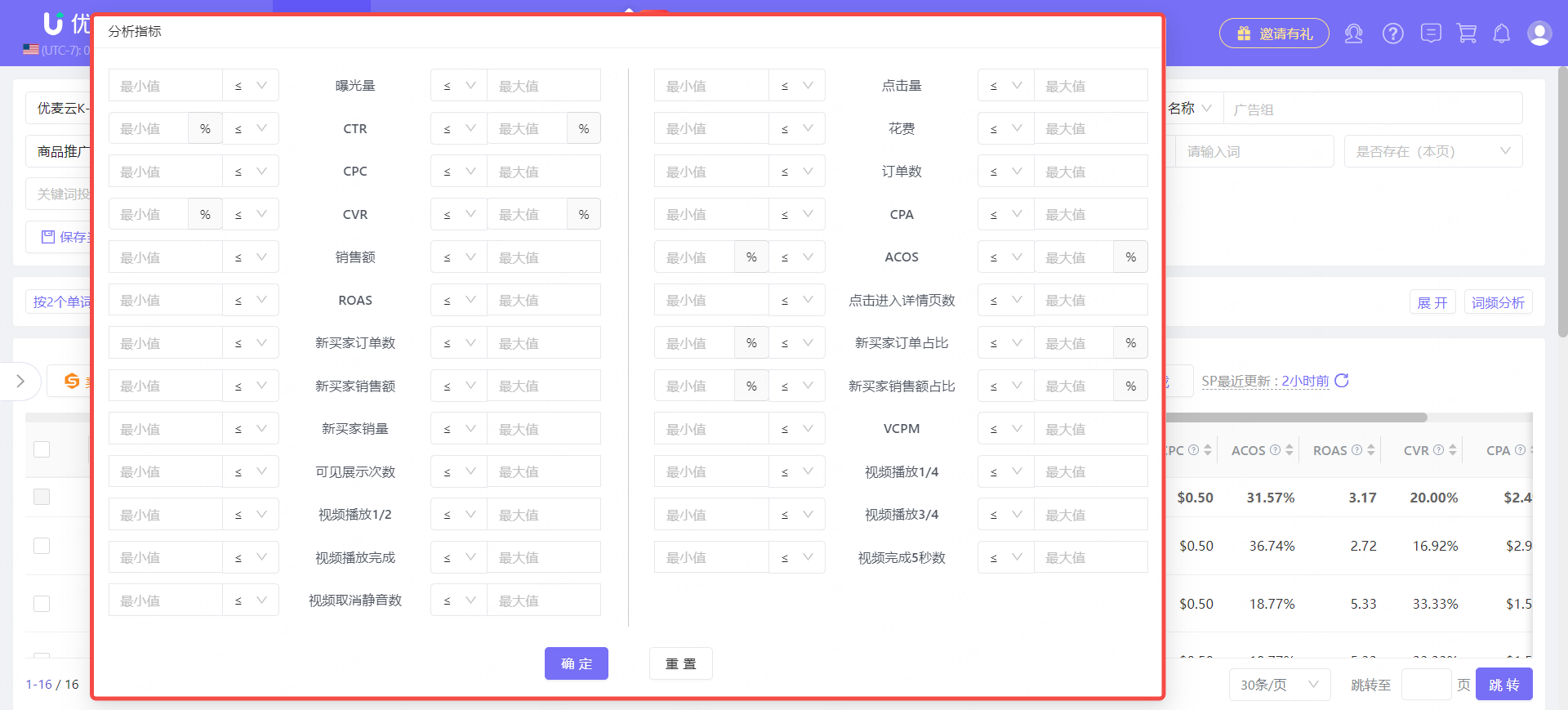 +
+
根据以上操作,我们可以直接找出搜索词报告中的优质关键词,埋入标题、五点描述和Search Term中,获取更为精准的自然匹配流量。
同时,我们也可以确认它们是否已经正在投放广告了。如果不存在,我们就可以直接将该搜索词添加到广告投放中,获取更多的流量和转化。
点击筛选条件【是否存在(本页)】,选择【不存在(本页)】即可。
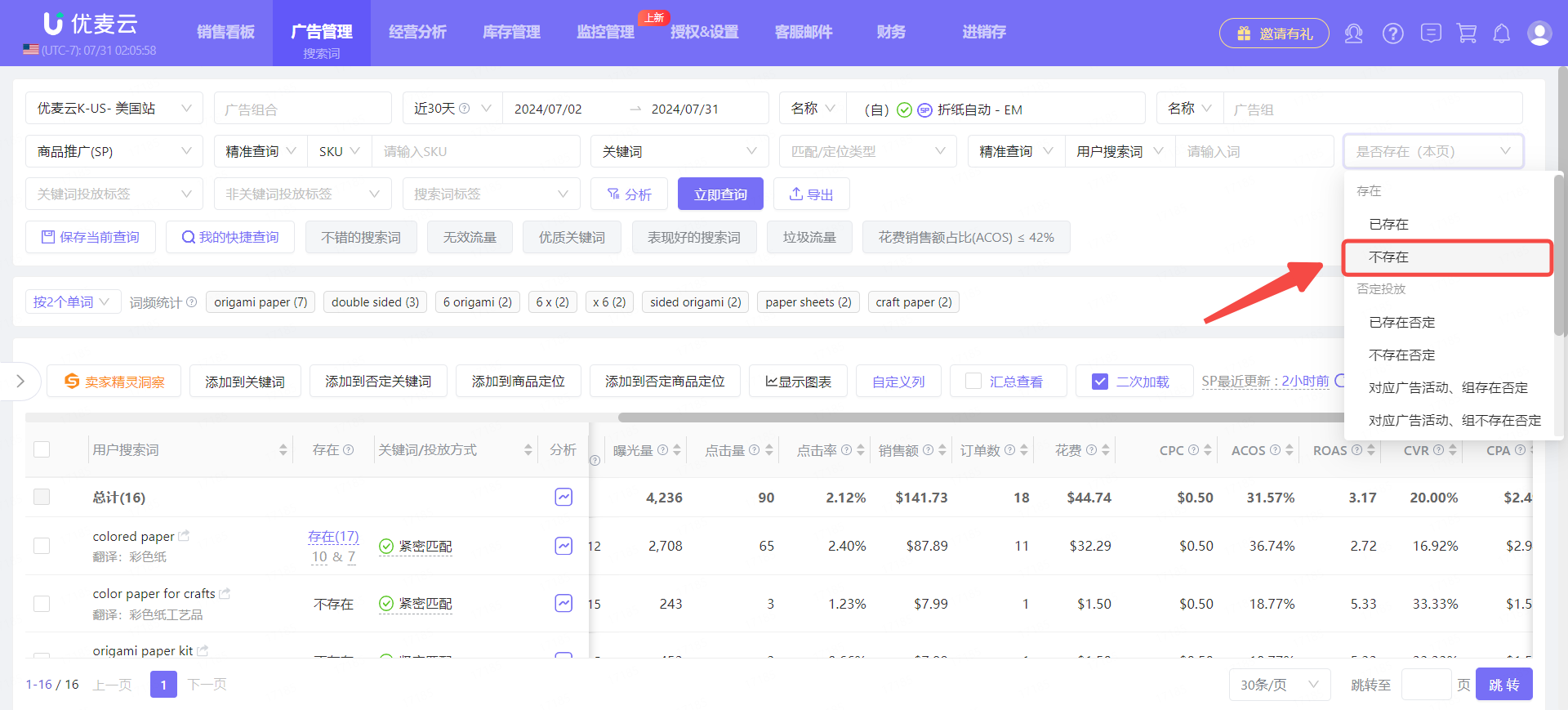 +
+
其实,搜索词报告,除了能找出更多与我们产品相关的优质词,我们还能在筛选分析的时候,发现我们日常运营的一些漏洞,比如:
商品价格是否合理?商品图片是否能吸引流量?关键词是否精准?等等,帮助我们查漏补缺,提升销量!
③ 便捷投放或否定搜索词
我们查看分析了搜索词后,我们可以直接将搜索词加入到广告活动中,进行广告投放,或者直接添加否定投放。
添加到关键词投放
选中想要添加的用户搜索词,点击 【添加到关键词】 ,即可进入设置页面;
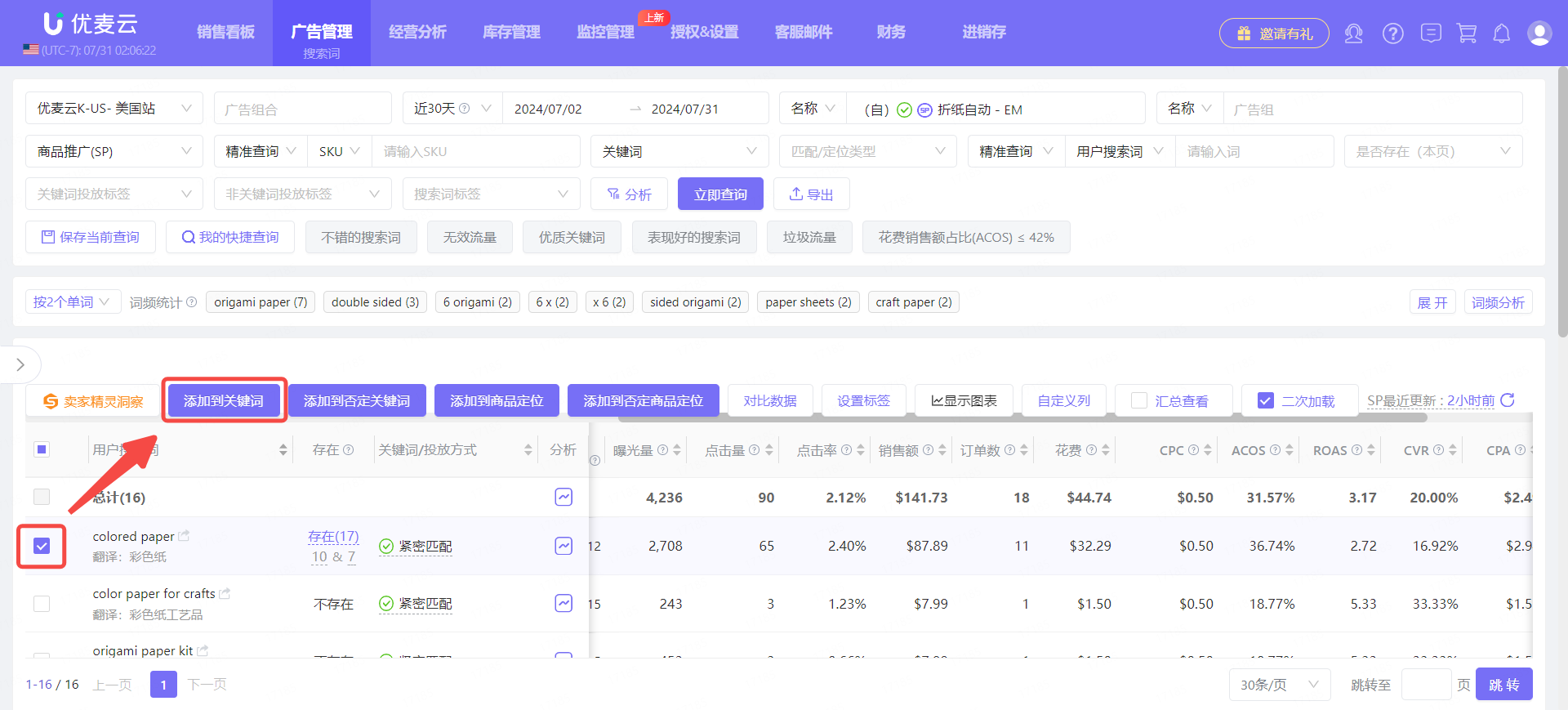 +
+
进入“添加搜索词到关键词”页面,
首先,选择要投放的匹配方式。
选择后,会对应生成该匹配方式的关键词投放设置。
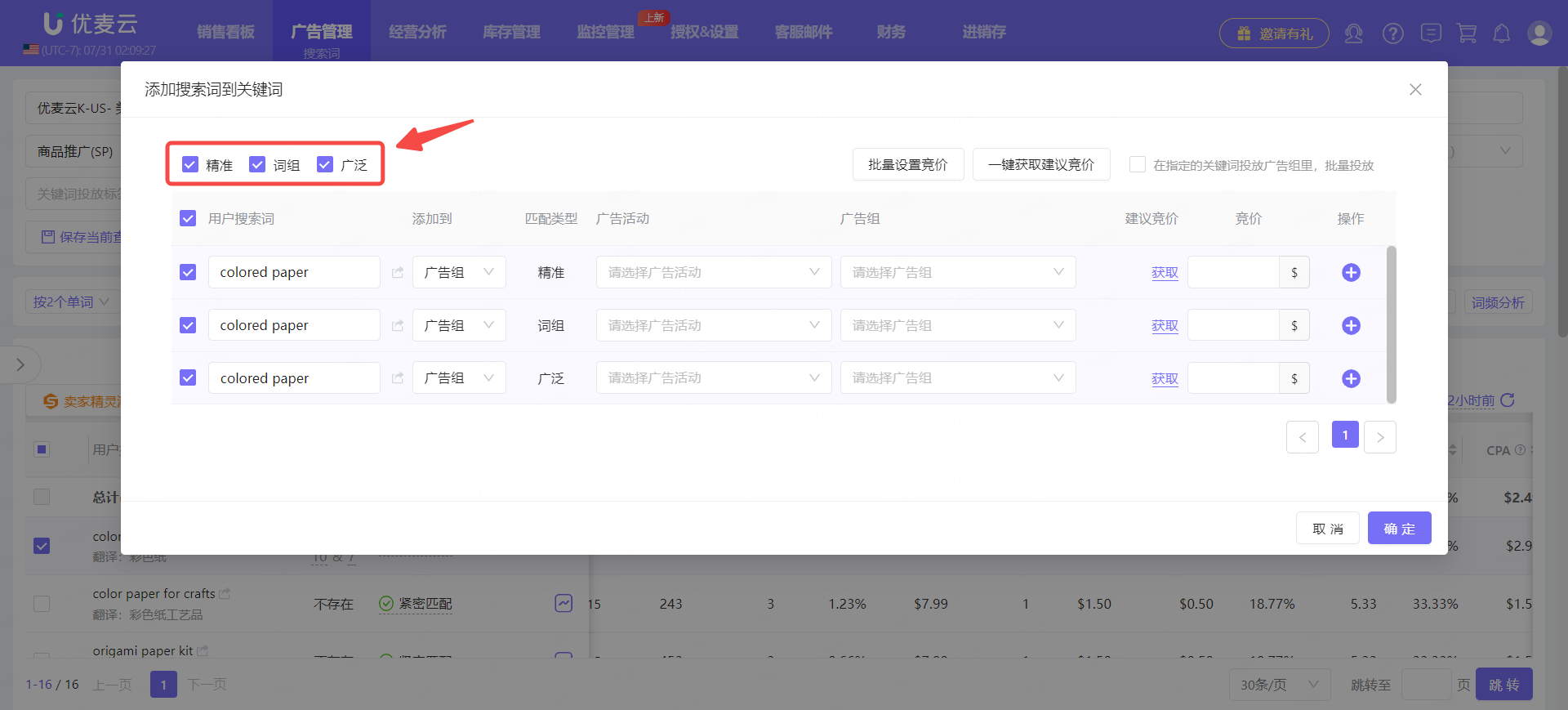 +
+
接着,选择要添加到的广告活动与广告组。
我们可以选择将搜索词,添加到不同的广告组中,单个选择即可。
点击右侧的【+】,可以将该匹配方式的关键词,添加到不同的广告组中。
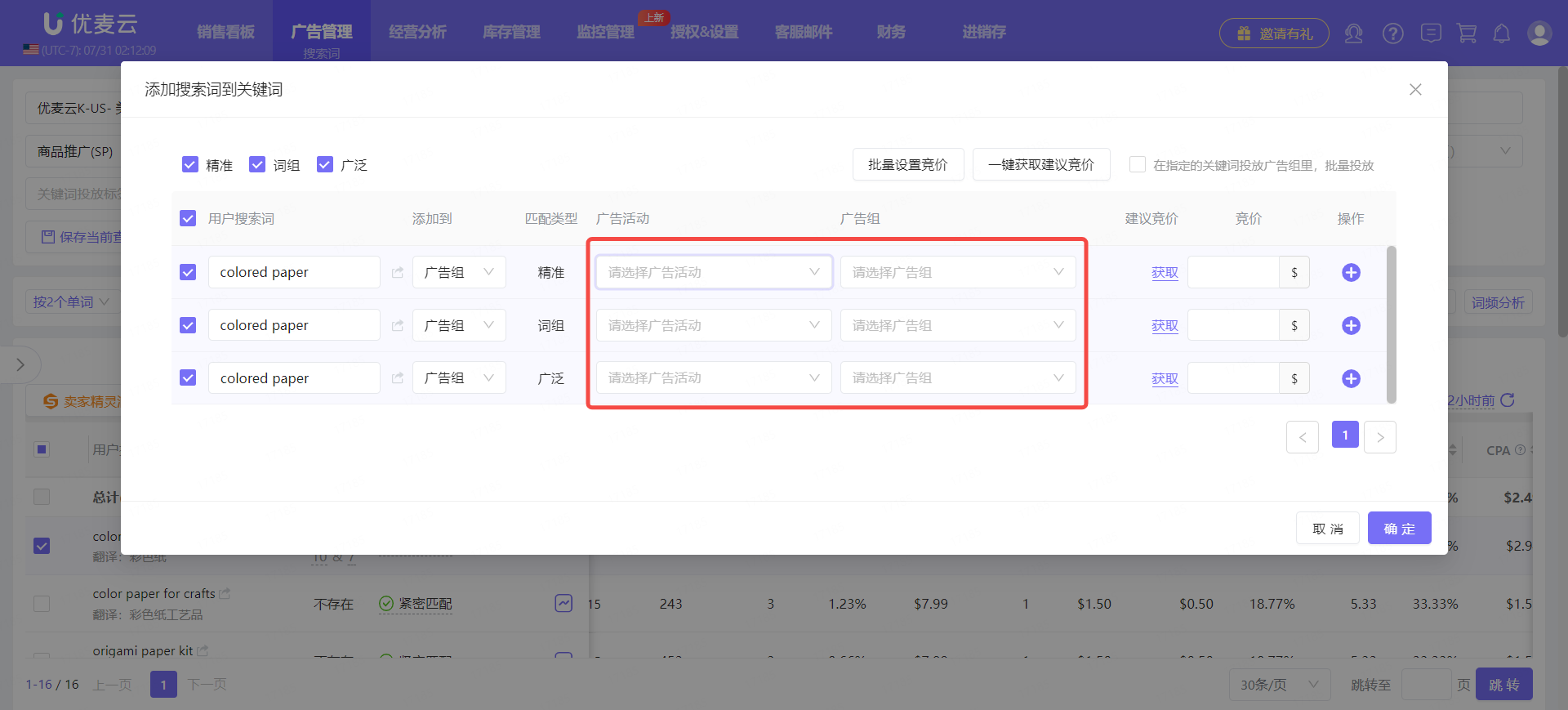 +
+
如果是想要直接将搜索词添加到同一个广告组中,则可以勾选【在指定的关键词投放广告组里,批量投放】,之后选择对应的广告活动与广告组即可,会自动填充到下面。
注意,如果是指定投放,则不支持将相同匹配方式的关键词,添加到另外的广告组。
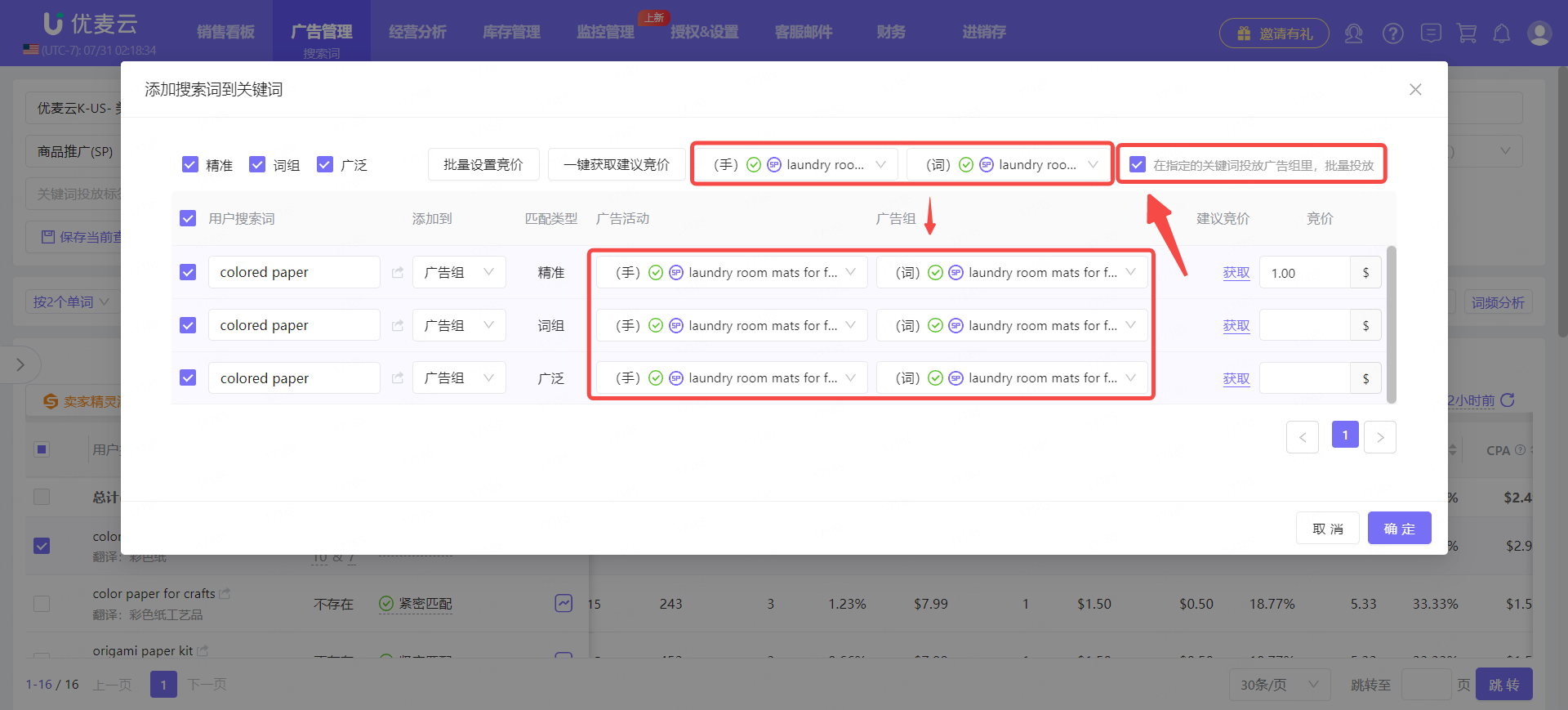 +
+
然后,设置关键词投放的竞价。
竞价的设置有2种:单个设置 + 批量设置
① 单个设置竞价
点击右侧的竞价输入框,直接输入即可。
如果想要参考建议竞价来设置,则可点击【获取】,或右上方的【一键获取建议竞价】,查看该关键词对应匹配方式下的亚马逊建议竞价。
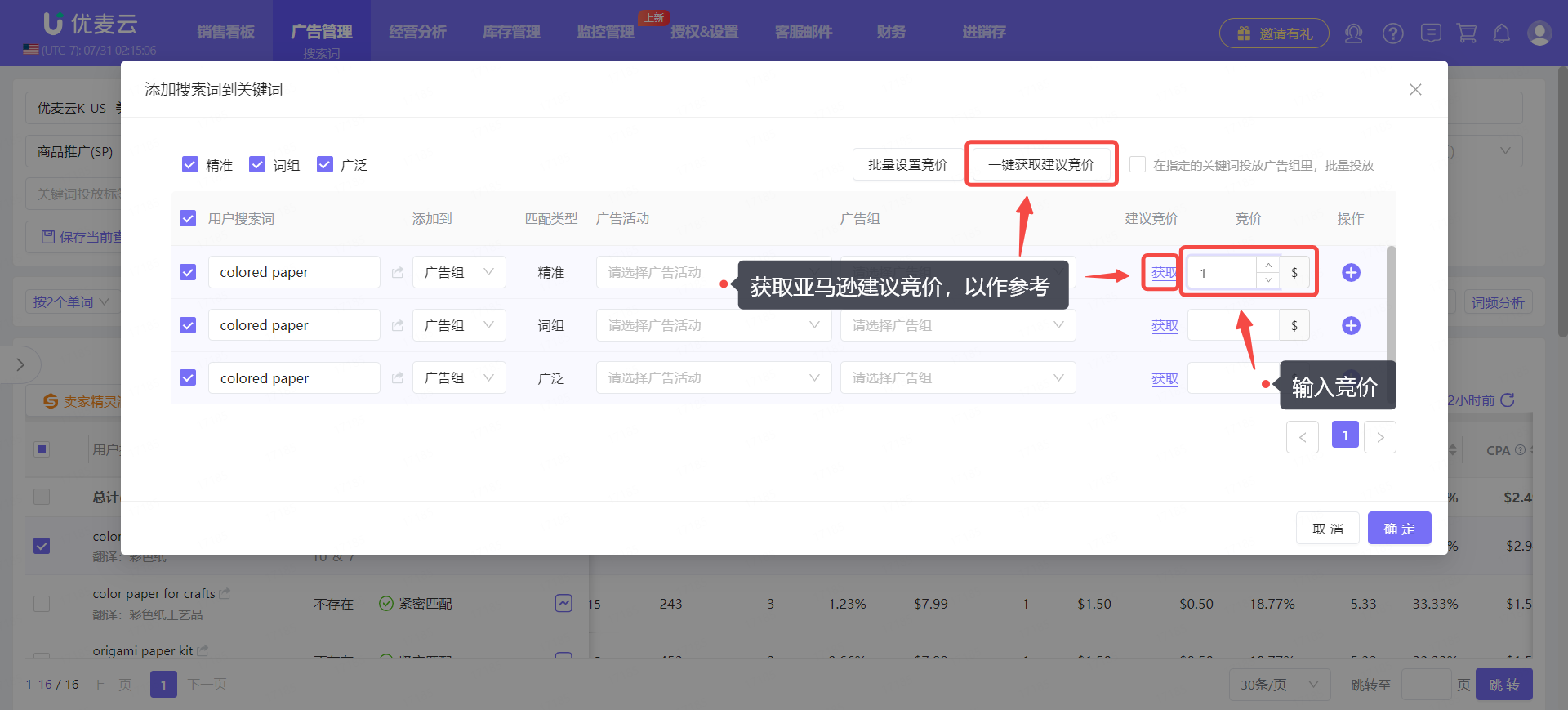 +
+
② 批量设置竞价
批量设置竞价,操作十分灵活,我们可以直接将全部关键词,根据建议竞价,按固定值或百分比提升或降低来统一设置,或者先只设置部分竞价,之后将剩余的关键词竞价统一设置。
点击【批量设置竞价】,进入设置页面。
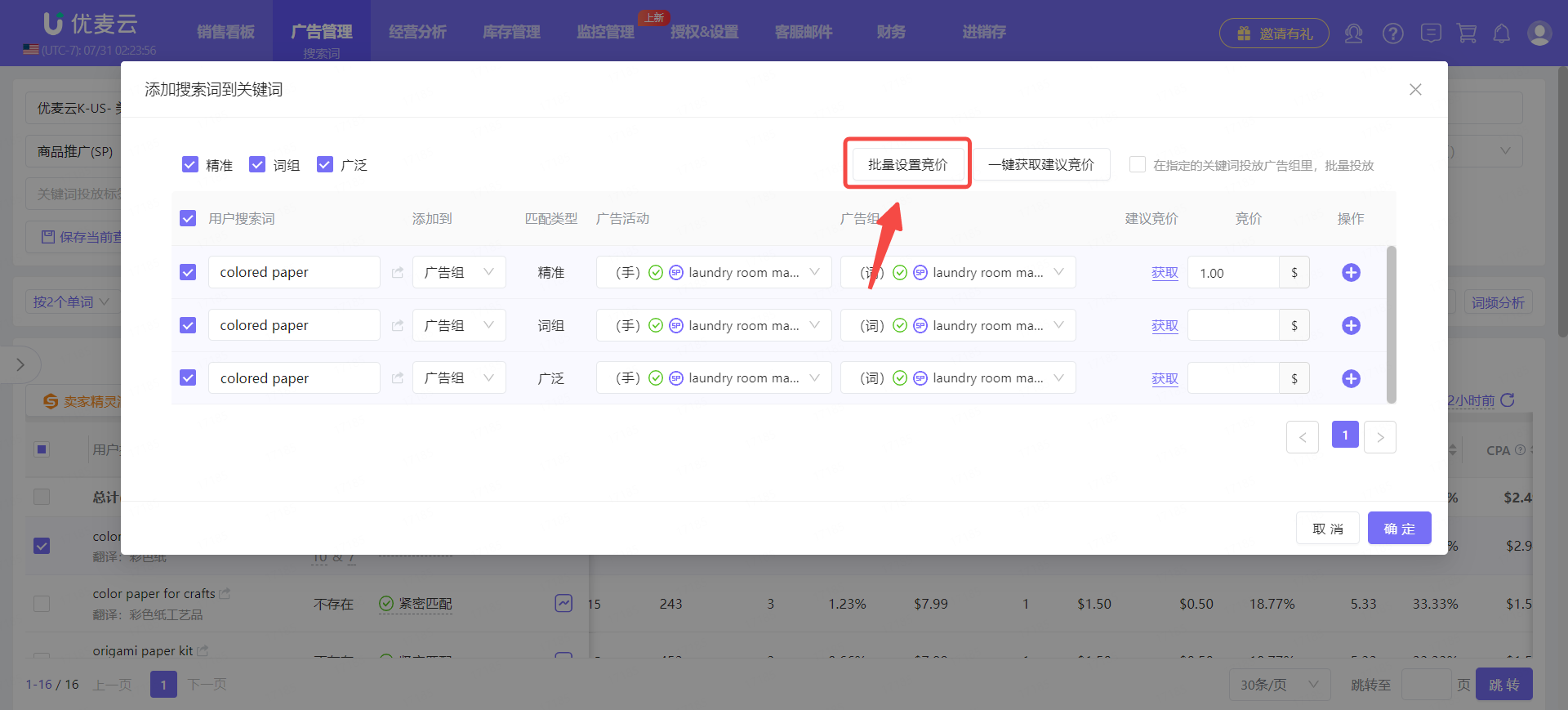 +
+
进入“批量设置竞价”页面,
根据自己的需求,选择设置即可。
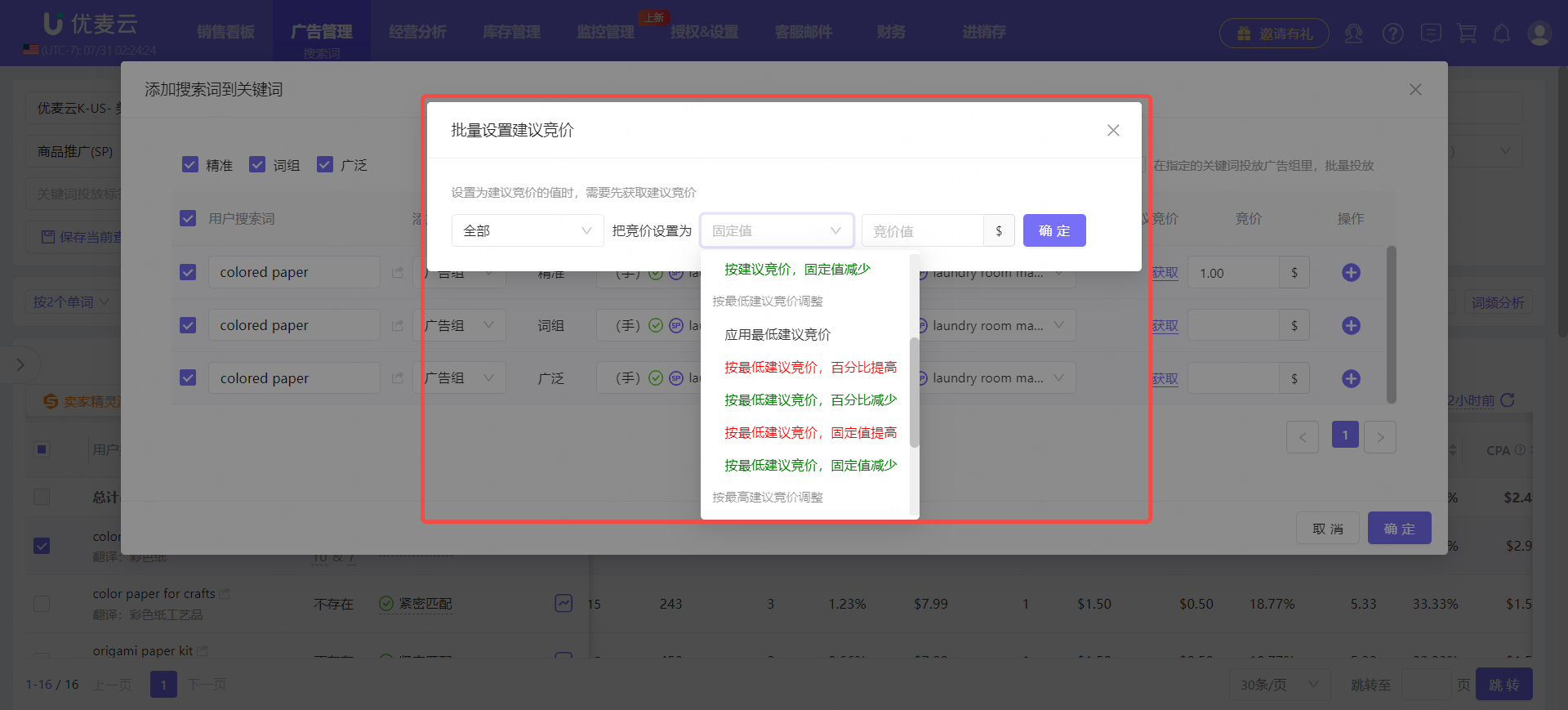 +
+
最后,确认所有信息无误,点击【确定】,保存即可。
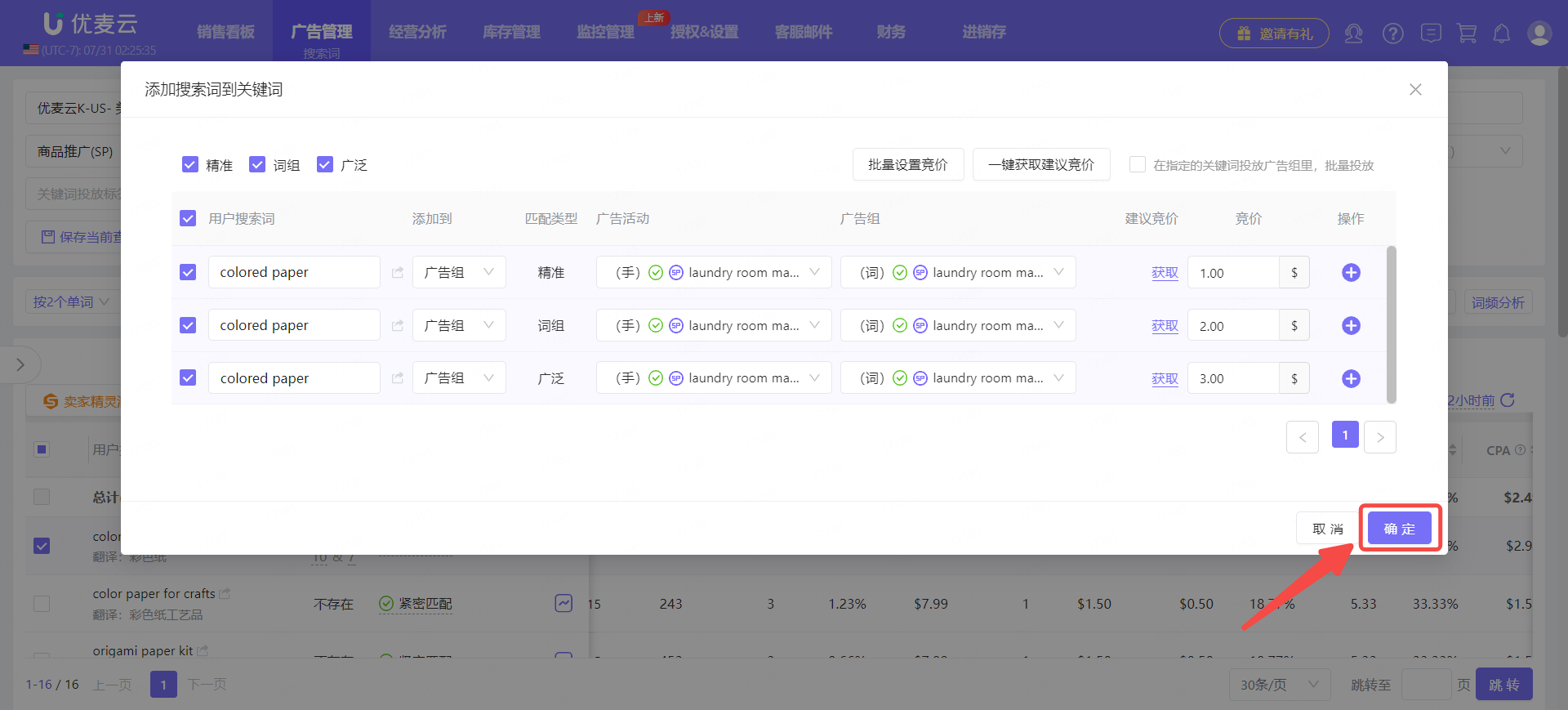 +
+
添加到否定关键词
选中要添加的关键词,点击 【添加至否定关键词】,即可进入设置页面;
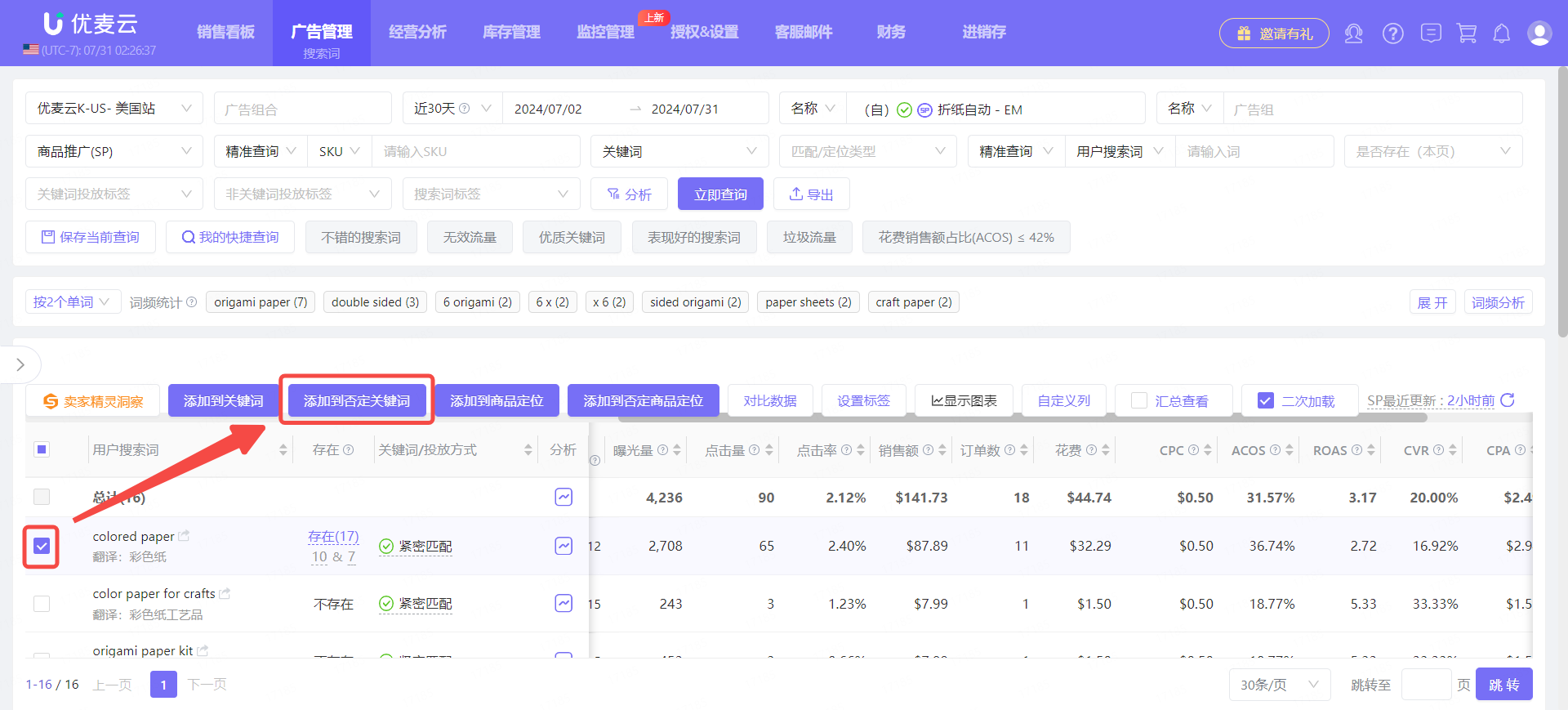 +
+
进入“添加搜索词到否定关键词”页面,
首先,选择要否定投放的匹配方式。
选择后,会自动批量勾选该匹配方式的否定投放设置。
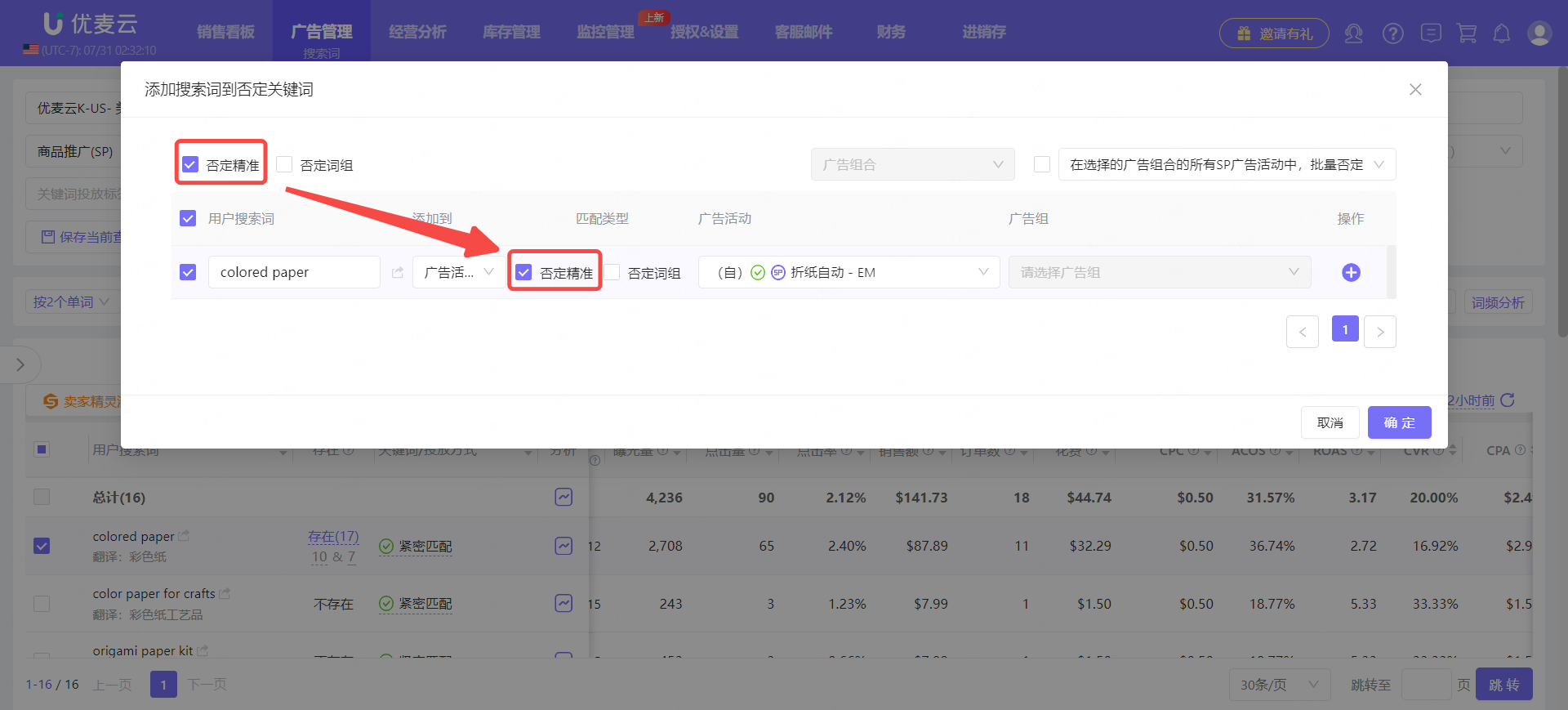 +
+
接着,选择要添加否定的广告活动与广告组。
我们可以选择将搜索词,添加到不同的广告活动与广告组中,单个选择即可。
点击右侧的【+】,可以将该匹配方式的关键词,添加到不同的广告活动与广告组中进行否定。
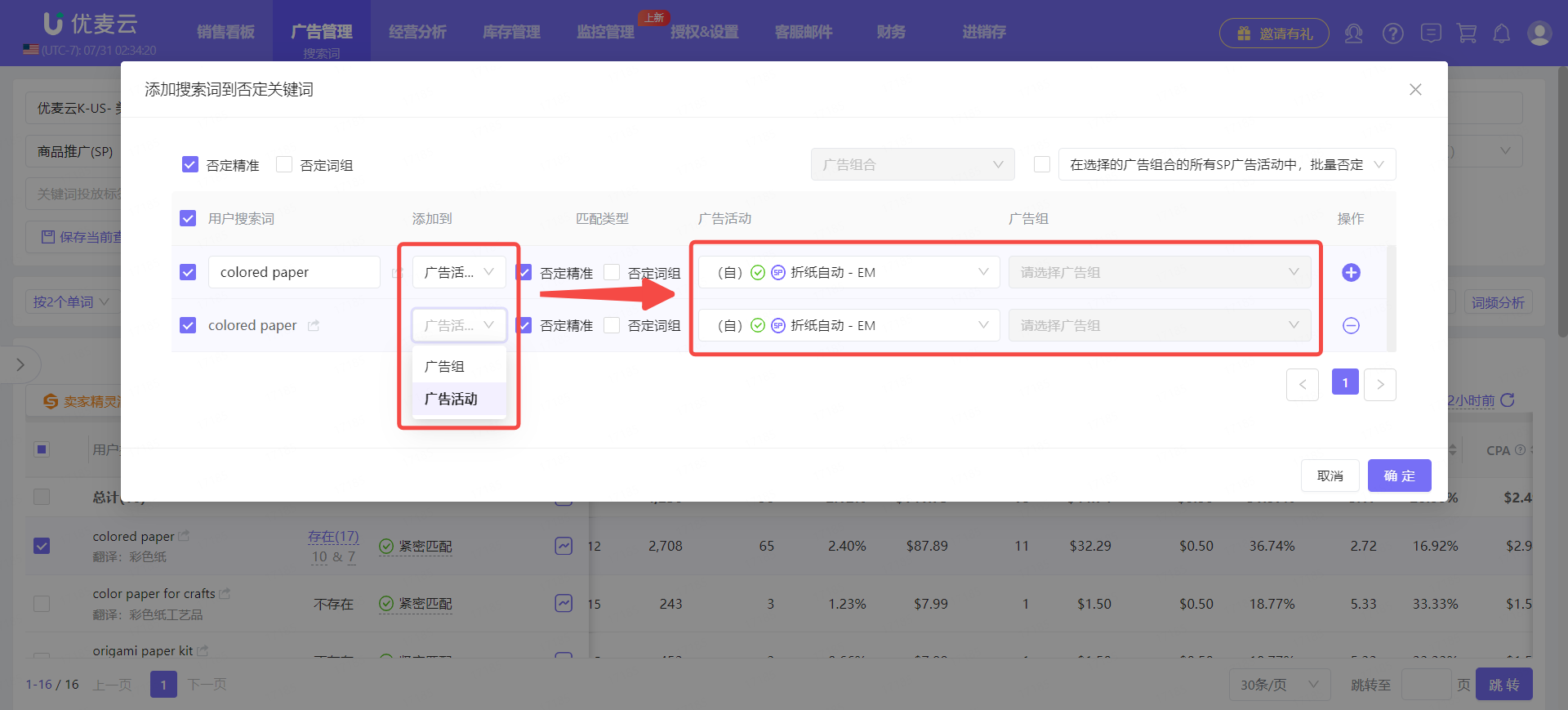 +
+
如果我们有创建广告组合,也可以直接将整个广告组合添加否定。
添加否定关键词时,勾选【在选择的广告组合的所有SP广告活动中否定】,之后选择对应广告组合即可。
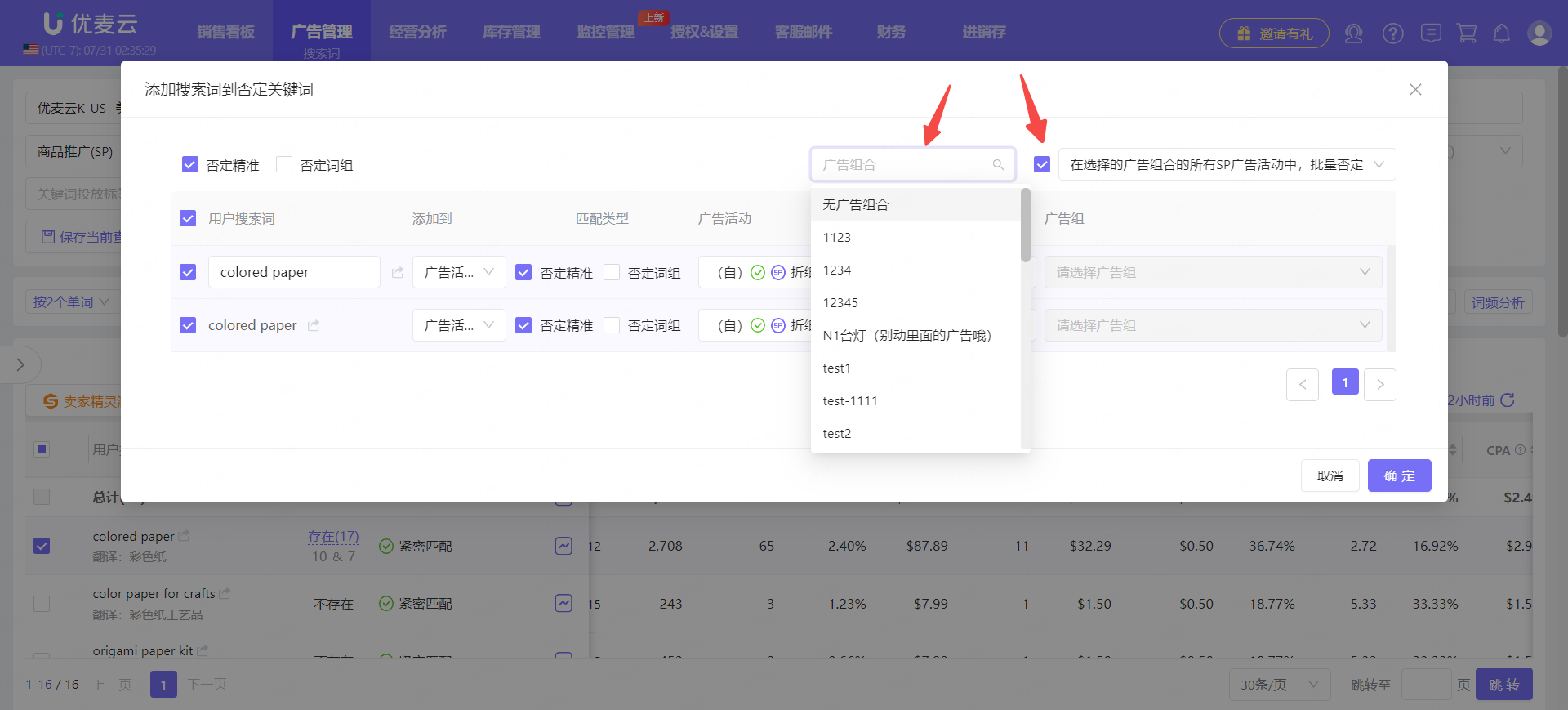 +
+
添加到商品定位投放
输入广告活动/广告组名称,或直接下拉框中选择商品投放广告活动和广告组,或通过其他商品投放相关搜索条件,或手动输入ASIN等,筛选出对应的关联ASIN数据。
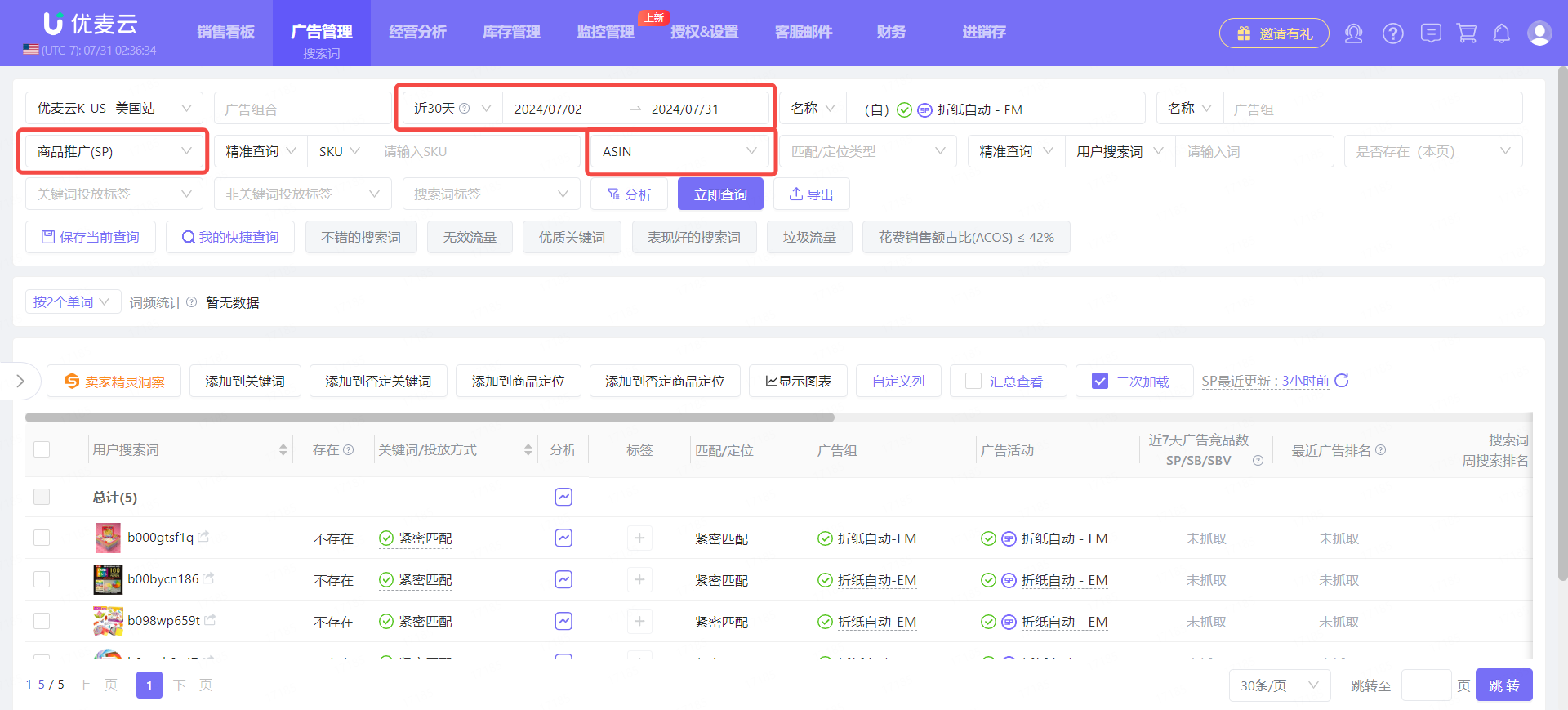 +
+
选中要添加的ASIN,点击 【添加到商品定位】,即可进入设置页面;
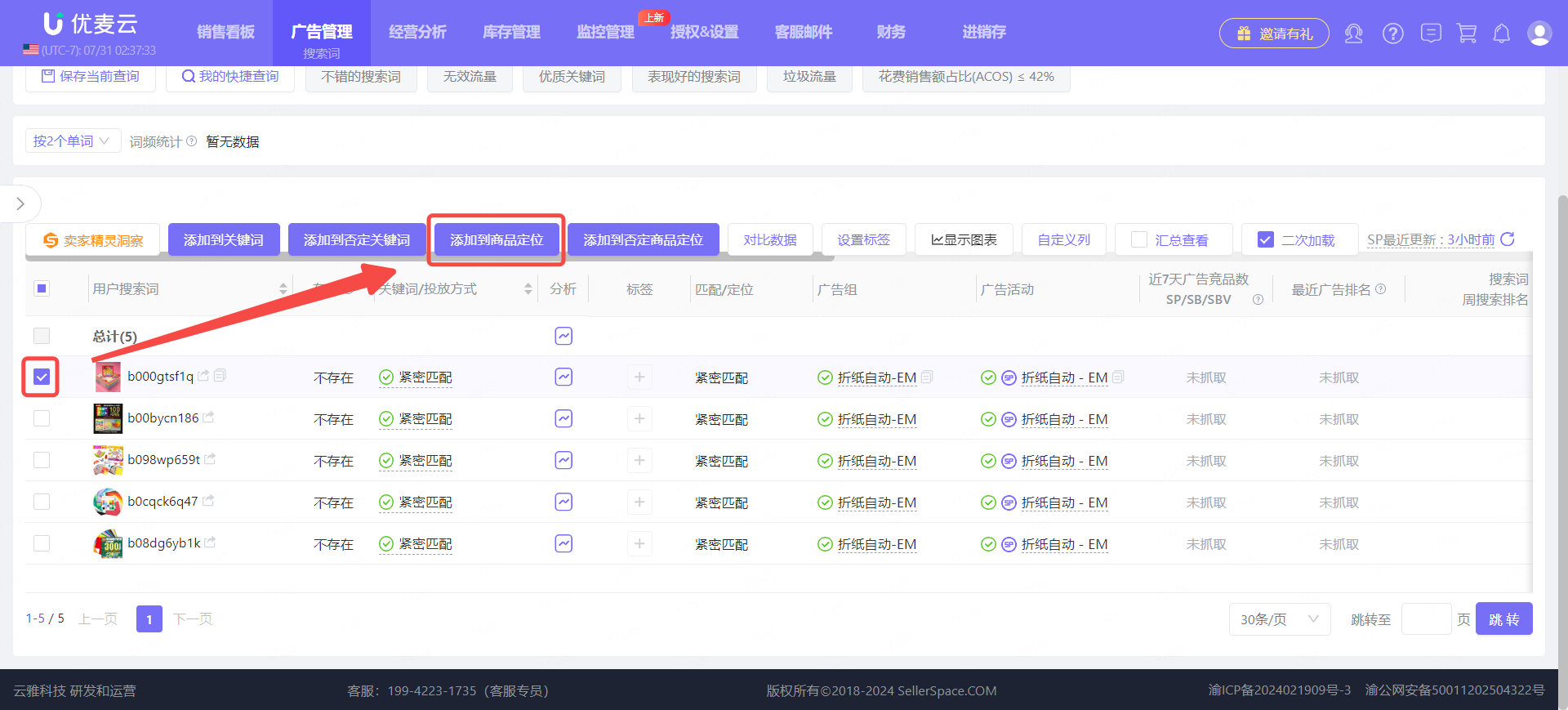 +
+
进入设置页面,
选择匹配方式;选择要添加至的广告活动与对应的广告组;获取亚马逊建议竞价;单独为其设置广告竞价;或者批量添加进某一个广告组等,操作方法与【添加到关键词】基本一致。
 +
+
添加到否定商品定位
选中要添加否定的ASIN,点击【添加到否定商品定位】,即可进入设置页面;
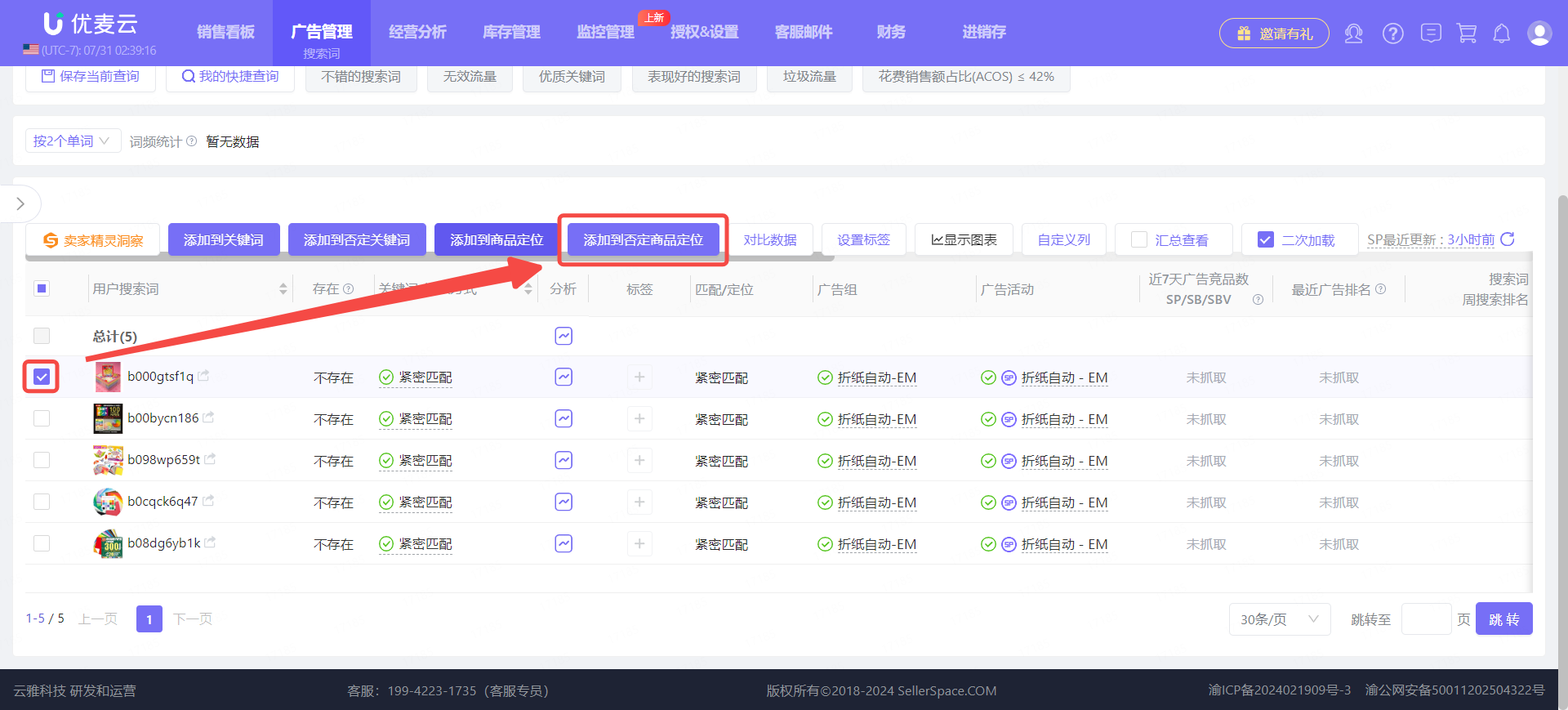 +
+
选择将该ASIN添加至某个广告活动,或者广告组,同时选择具体的广告活动或广告组,进行添加即可,操作方法与【添加到否定关键词】基本一致。
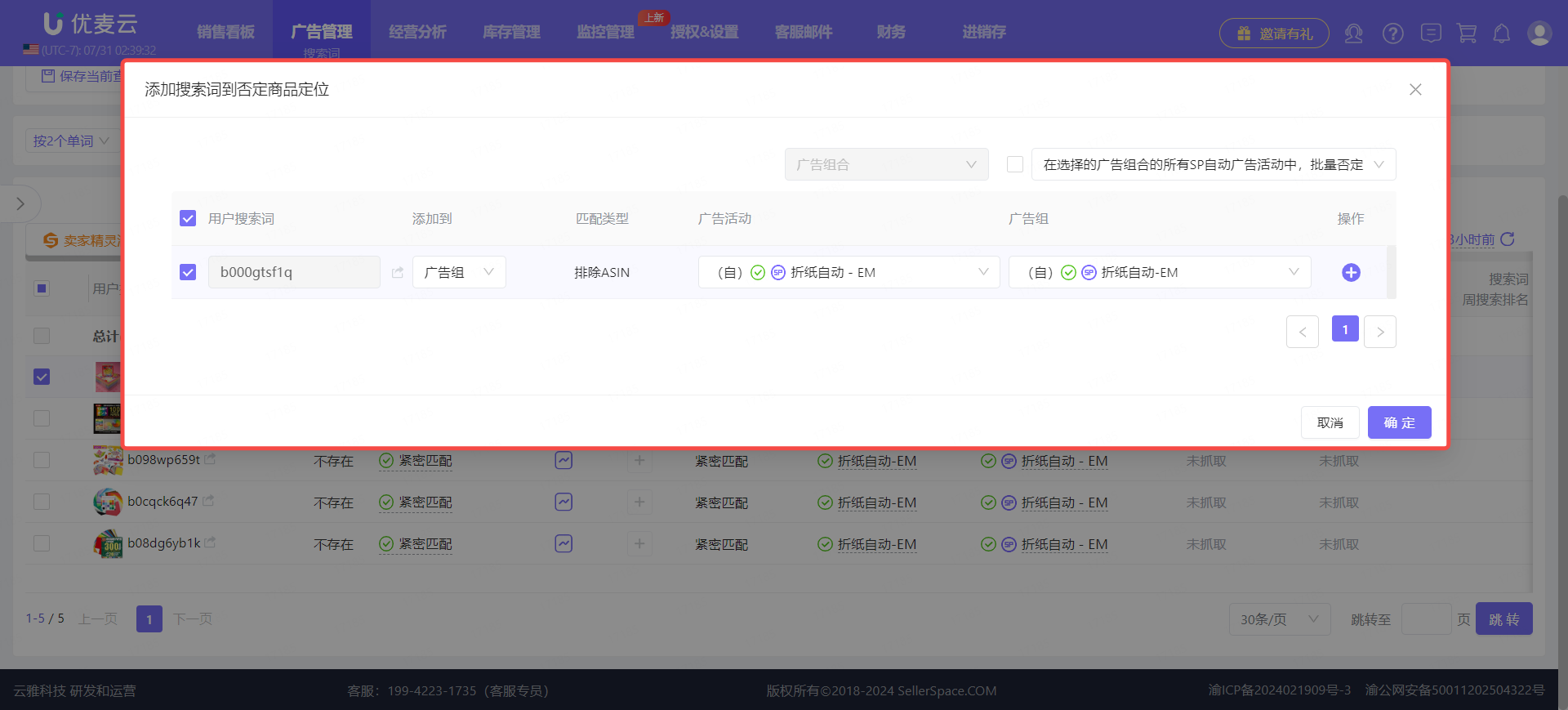 +
+







